Page 1
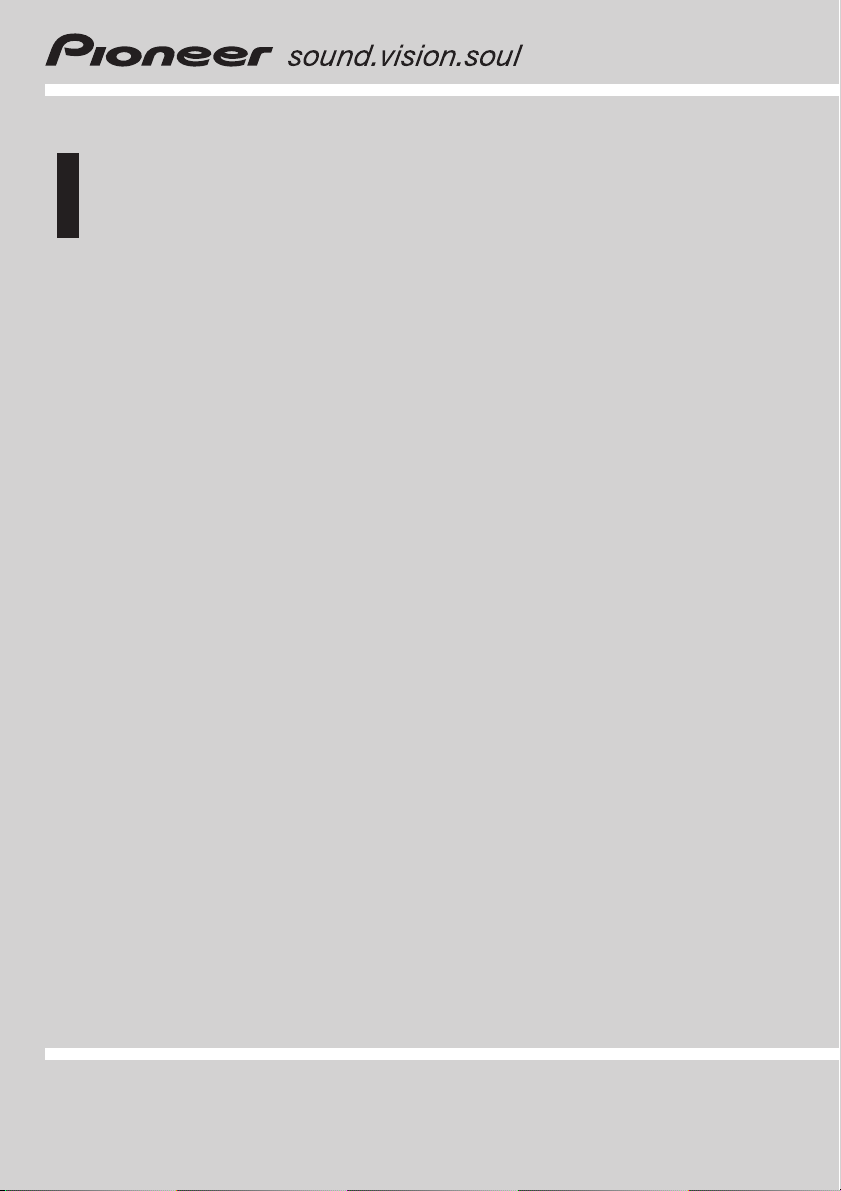
Руководство по эксплуатации
DVD RDS РЕСИВЕР
DVH-P590MP
Русский
Page 2

Содержание
Благодарим Вас
за покупку этого изделия компании Pioneer.
Прочтите, пожалуйста, полностью эту инструкцию по эксплуатации, чтобы узнать, как
правильно пользоваться Вашей моделью изделия.
После прочтения инструкций хра-
ните это руководство в надежном месте для просмотра в будущем.
Обязательно прочтите это
Диски, пригодные для воспроизведе-
!
ния
5
!
Коды регионов для дисков DVD video
!
Использование запрещено в следующих
случаях
Меры предосторожности
Для обеспечения безопасности
Перед началом эксплуатации
Сведения об этом устройстве 4
Сведения об этом руководстве 5
Посетите наш сайт 6
В случае возникновения неполадок 6
Функции 6
Что означает маркировка на дисках
Защита Вашего устройства от кражи 8
Использование и уход за пультом
Управление данным устройством
Описание элементов устройства 11
Основные операции 17
Тюнер 19
Воспроизведение дисков DVD video 24
Воспроизведение дисков формата Video
Воспроизведение файлов DivX 37
Воспроизведение компакт-дисков 44
Регулировки аудиопараметров 52
Настройка проигрывателя DVD 57
Начальные настройки 63
Другие функции 69
8
движения 3
DVD 8
дистанционного управления 9
CD 33
5
Дополнительное оборудование
Воспроизведение музыки на плеере
iPod 72
Воспроизведение композиций на
портативном USB аудиоплеере/
запоминающем устройстве USB 75
Проигрыватель-автомат компакт-
дисков 77
ТВ-тюнер 83
Адаптер Bluetooth 84
Знакомство с функциями DVD 85
Цифровой сигнальный процессор
(DSP) 86
Дополнительная информация
Устранение неисправностей 103
Сообщения об ошибках 106
Расшифровка сообщений об ошибках
функции автоматической регулировки
временной задержки и автоматического
эквалайзера 107
Значение сообщений 107
Рекомендации по обращению с дисками и
проигрывателем 108
Диски DVD 108
Диски DVD-R/DVD-RW 109
Диски, записанные в формате
AVCHD 109
Диски CD-R/CD-RW 109
Двойные диски 110
Сжатые аудиофайлы, записанные на
диск 110
Видеофайлы формата DivX 111
Таблица кодов языка для DVD 113
Таблица символов для русского
языка 114
Термины 115
Технические характеристики 119
2
Ru
Page 3
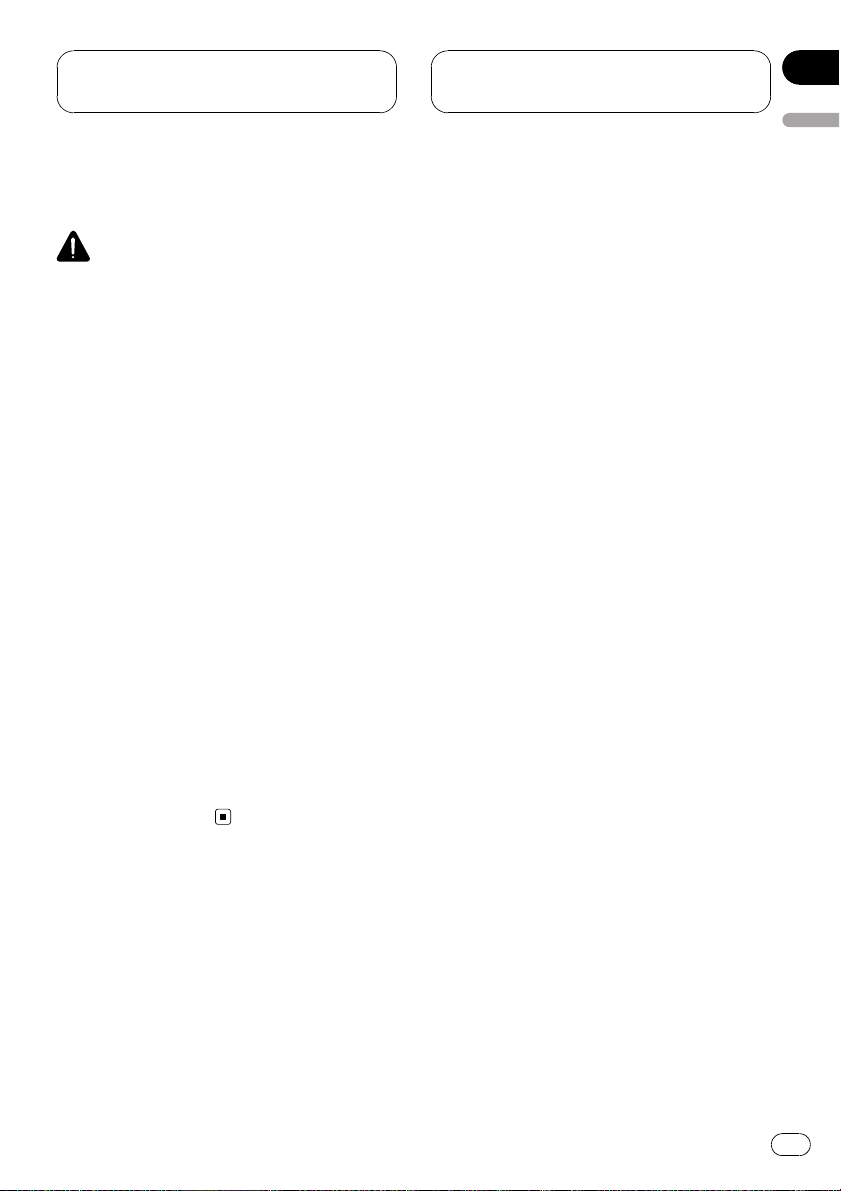
Меры
предосторожности
Для обеспечения
безопасности движения
ПРЕДУПРЕЖДЕНИЕ
! Во избежание аварий и потенциального
нарушения действующего законодательства запрещается использовать во время
движения транспортного средства проигрыватель DVD или телевизор (приобретаются отдельно), расположенные в
передней части салона. Кроме того,
задние дисплеи не должны быть расположены в местах, где они будут отвлекать
внимание водителя.
! В некоторых странах или штатах просмотр
изображений на дисплее внутри транспортного средства даже пассажирами
может быть противозаконным. Там, где
действуют такие законодательные акты,
они должны соблюдаться, и функции DVD
данного устройства не должны использоваться.
! ЗАПРЕЩАЕТСЯ устанавливать дисплей в
таком месте, откуда водитель сможет просматривать DVD или Video CD во время
вождения.
Раздел
01
Меры предосторожности
После того как Вы припаркуете свой автомобиль в безопасном месте и включите
стояночный тормоз, изображение вновь
появится на экране.
Ru
3
Page 4

Раздел
02
Перед началом
эксплуатации
Если вы желаете утилизировать данное
изделие, не выбрасывайте его вместе с
обычным бытовым мусором. Существует
отдельная система сбора использованных
электронных изделий в соответствии с законодательством, которая предполагает соответствующее обращение, возврат и
переработку.
Сведения об этом устройстве
Частоты тюнера в этом устройстве распределены для использования в Западной
Европе, Азии, на Ближнем Востоке, в
Африке и Океании. При использовании в
других регионах качество приема может
быть плохим. Функция RDS (радиовещательная система передачи информации) доступна только в регионах, в которых
имеются FM-станции, передающие сигналы RDS.
Чacтные клиенты-в 25 странах-членах ЕС,
в Швейцарии и Норвегии могут бесплатно
возвращать использованные электронные
изделия в соответствующие пункты сбора
или дилеру (при покупке сходного нового
изделия).
В странах, не перечисленных выше, для
получения информации о правильных способах утилизации обращайтесь в cooтветcтвующие учреждения.
Поступая таким образом, вы можете быть
уверены в том, что утилизируемый продукт
будет соответствующим образом обработан, передан в соответствующий пункт и
переработан без возможных негативных
последствий для окружающей среды и здоровья людей.
ВНИМАНИЕ
! Не допускайте попадания жидкости на
данное устройство. Это может повлечь поражение электрическим током. Кроме того,
попадание жидкости может повлечь повреждение этого устройства, появление
дыма и перегрев.
! “ЛАЗЕРНЫЙ ПРОДУКТ КЛАССА 1”
Это изделие оснащено лазерным диодом
класса выше 1. В целях обеспечения полной безопасности не снимайте какие-либо
крышки и не пытайтесь проникнуть внутрь
изделия. Обслуживание должен производить квалифицированный персонал.
! Pioneer CarStereo-Pass предназначен для
использования только в Германии.
! Держите это руководство под рукой в
качестве справочника по правилам эксплуатации и мерам предосторожности.
! Всегда сохраняйте уровень громкости до-
статочно низким, чтобы Вы могли слышать
звуки снаружи машины.
! Оберегайте это устройство от воздействия
влажности.
4
Ru
Page 5
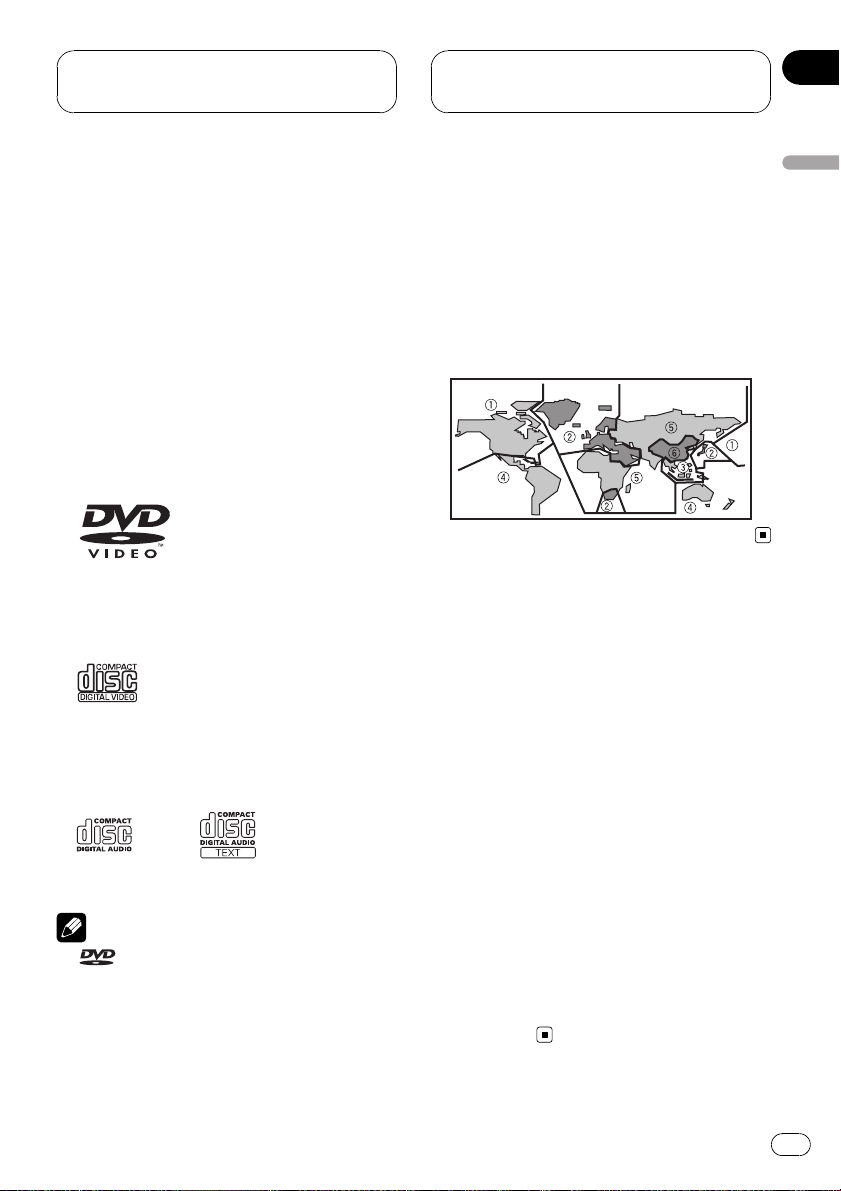
Перед началом
эксплуатации
Раздел
02
! При отключении или разряде батареи пам-
ять предварительных настроек будет
стерта, и потребуется ее повторное программирование.
Диски, пригодные для
воспроизведения
На данном проигрывателе могут воспроизводиться диски в форматах DVD, Video CD
и CD, на которых нанесены указанные
ниже логотипы.
DVD video
Video CD
CD
Примечания
!
! Данный проигрыватель может воспроиз-
является товарным знаком корпора-
ции-владельца прав на формат/логотип
DVD.
водитьтолько диски с указанной выше
маркировкой.
Коды регионов для дисков
DVD video
Диски DVD video с несовместимым кодом
региона не могут быть воспроизведены на
данном проигрывателе. Код региона проигрывателя указан на нижней панели данного устройства.
На рисунке ниже представлены регионы и
соответствующие им коды.
Сведения об этом
руководстве
Это устройство имеет множество сложных
функций, обеспечивающих превосходный
прием и работу. Все функции разработаны
для того, чтобы максимально упростить их
использование, но многие из них требуют
объяснения. Это руководство по эксплуатации поможет Вам полностью использовать возможности этого устройства и
получить наибольшее удовольствие от
прослушивания.
Мы рекомендуем Вам ознакомиться с
функциями и их действием, прочитав руководство до того, как Вы начнете использовать это устройство. Особенно важно,
чтобы Вы прочли и соблюдали инструкции,
помеченные в данном руководстве заголовками ПРЕДУПРЕЖДЕНИЕ и
ВНИМАНИЕ.
Перед началом эксплуатации
Ru
5
Page 6
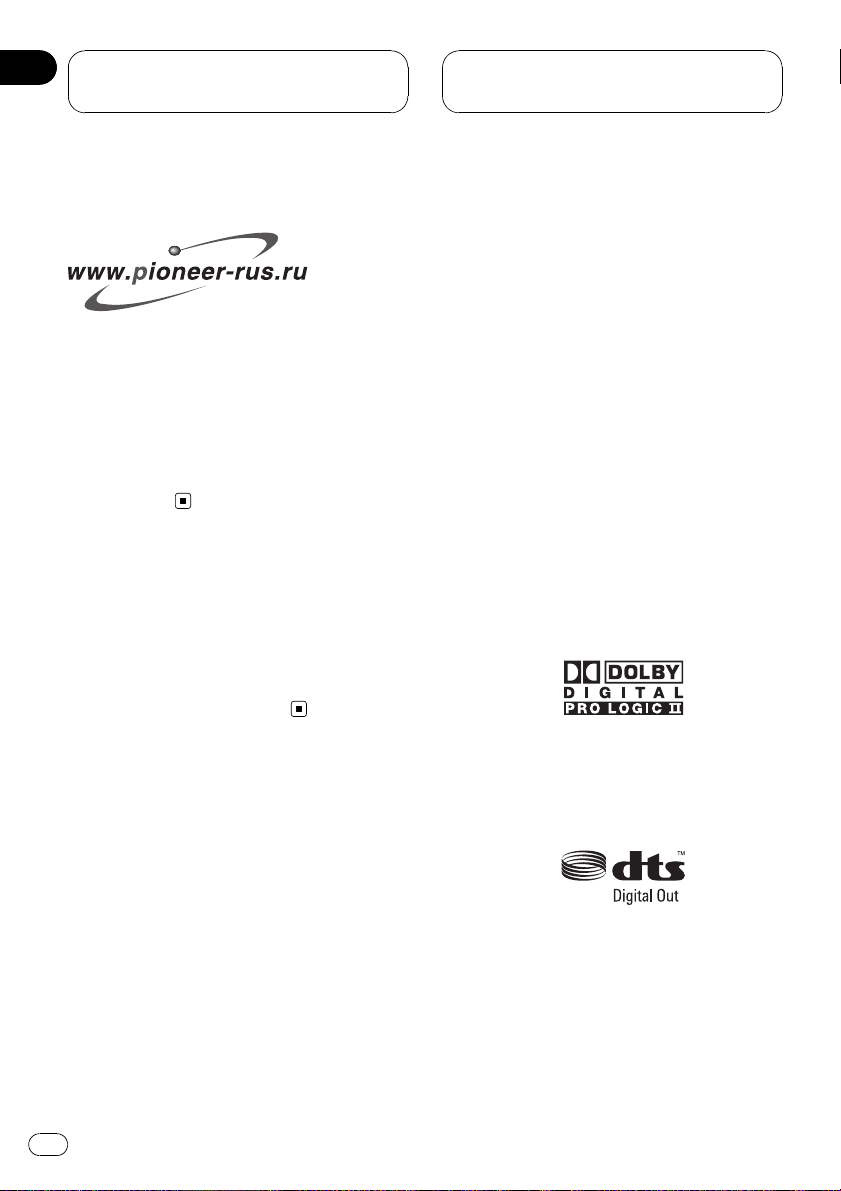
Раздел
02
Перед началом
эксплуатации
Посетите наш сайт
Посетите наш сайт:
! Зарегистрируйте приобретенное
изделие. Мы сохраним сведения о
Вашей покупке, что поможет Вам ссылаться на эту информацию в случае
страхового требования по причине
потери или кражи.
! Самую свежую информацию о Pioneer
Corporation можно получить на нашем
веб-сайте.
В случае возникновения
неполадок
При неполадках в работе этого изделия
свяжитесь с торговым представителем
компании-производителя или с ближайшим
сервисным пунктом Pioneer.
Поддержка форматов WMA, MP3 и
AAC
См.
Совместимость с форматами сжатия
данных
Поддержка формата DivX
См.
стр. 112.
Поддержка Dolby Digital/DTS
При использовании данного устройства
вместе с многоканальным процессором
Pioneer Вы можете наслаждаться радостной атмосферой, которую создает программное обеспечение, воспроизводя
видео и музыку на диске DVD по 5.1 каналам.
! Изготовлено по лицензии компании
на стр.111.
®
Совместимость с форматом DivX
Dolby Laboratories. “Долби”, “Pro Logic” и
знак в виде двойной буквы D являются
товарными знаками компании Dolby
Laboratories.
на
Функции
Поддержка DVD-R/RW
Функция воспроизведения дисков DVD-R/
RW, записанных в форматах video и Video
Recording. (См. в
стр. 109.)
Воспроизведение дисков Video CD с
функцией PBC (контроля
воспроизведения)
Возможно воспроизведение дисков Video
CD с функцией PBC (контроля воспроизведения).
6
Ru
Диски DVD-R/DVD-RW
! “DTS” и “DTS Digital Out” являются за-
регистрированными торговыми марками компании DTS, Inc.
на
Поддержка iPod
При использовании этого устройства с
адаптером интерфейса для iPod (CD-
IB100B)(продается отдельно) управление
iPod может осуществляться через кабель
Dock Connector.
®
Page 7
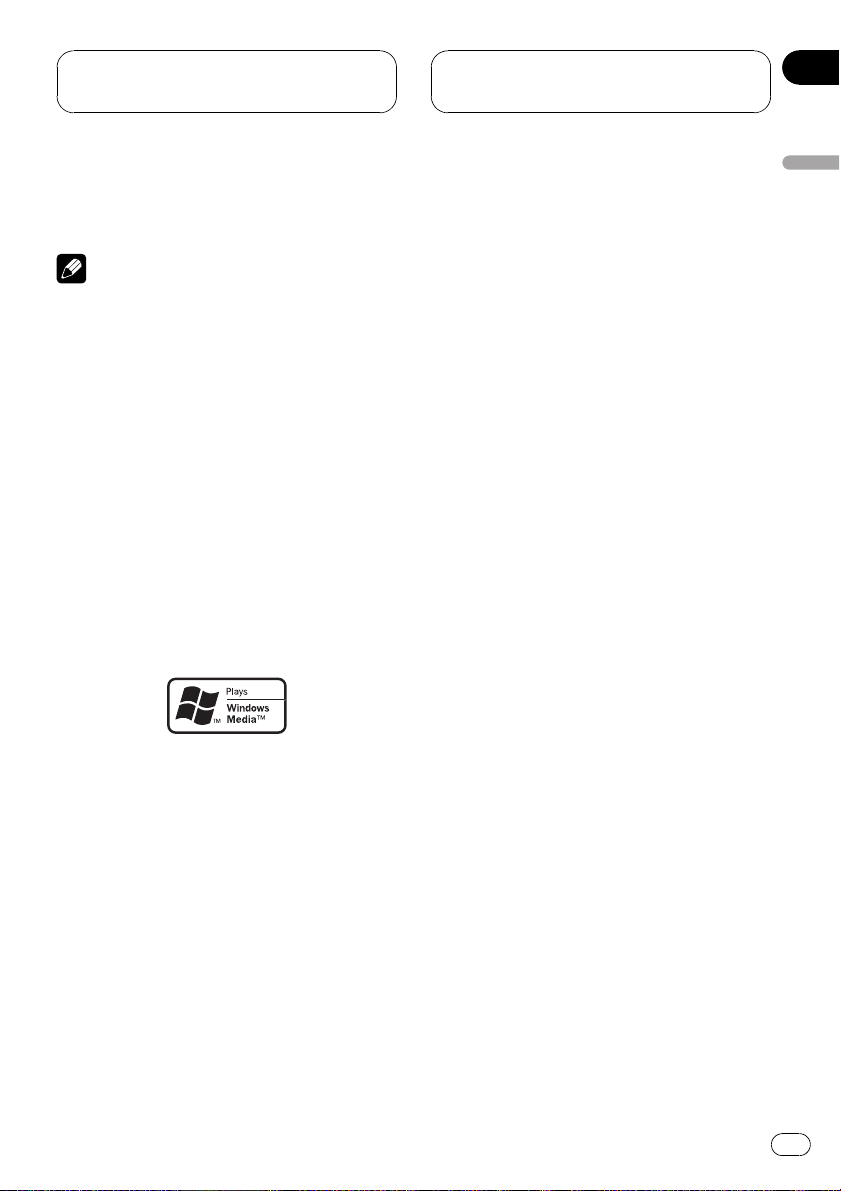
Перед началом
эксплуатации
Раздел
02
! iPod является товарным знаком компа-
нии Apple Computer, Inc., зарегистрированным в США и других странах.
Примечание
Данный продукт включает технологию защиты
авторского права, защищенную рядом патентов США, и других прав на интеллектуальную
собственность, принадлежащих Macrovision
Corporation и другим правообладателям. Использование данной технологии защиты авторских прав допускается с разрешения
Macrovision Corporation и предназначено исключительно для домашнего просмотра и
других способов ограниченного использования, если иное не разрешено корпорацией
Macrovision Corporation. Запрещается
осуществлять инженерный анализ и разбирать устройство.
О формате WMA
Логотип Windows Media™, напечатанный
на коробке, указывает на возможность воспроизведения данных в формате WMA.
WMA, сокращение от Windows Media Audio
– это технология сжатия аудиоданных, разработанная корпорацией Microsoft. Преобразовать данные в формат WMA можно с
помощью Windows Media Player 7 или
более поздней версии.
! Windows Media и логотип Windows явля-
ются товарными знаками или зарегистрированными товарными знаками
Microsoft Corporation в Соединенных
Штатах и/или других странах.
! Это устройство может неверно вос-
производить некоторые файлы форма-
та WMA в зависимости от приложений,
использованных для их записи.
О формате MP3
Поставка этого изделия дает право только
на его частное и некоммерческое использование и не предоставляет лицензии и не
подразумевает право использования этого
изделия в любых коммерческих (т.е. приносящих прибыль) прямых трансляциях
(телевизионных, спутниковых, кабельных
и/или любых других), вещании/потоковой
передаче через Интернет, локальных сетях
и/или других сетях или в других электронных системах распространения, таких как
системы платного аудио и аудио по запросу. Для такого использования необходима
специальная лицензия. Для получения дополнительной информации посетите
http://www.mp3licensing.com.
О формате AAC
AAC – это сокращение от Advanced Audio
Coding, которое обозначает стандарт
технологии сжатия аудиоданных, используемый в форматах MPEG 2 и MPEG 4.
Для преобразования файлов AAC могут
использоваться различные приложения,
однако форматы и расширения полученных файлов могут различаться в зависимости от приложения, использованного для
их преобразования.
Данное устройство предназначено для
воспроизведения файлов AAC, преобразованных с помощью iTunes
! iTunes является товарным знаком ком-
пании Apple Computer, Inc., зарегистрированным в США и других странах.
®
версии 6.0.5.
Перед началом эксплуатации
Ru
7
Page 8
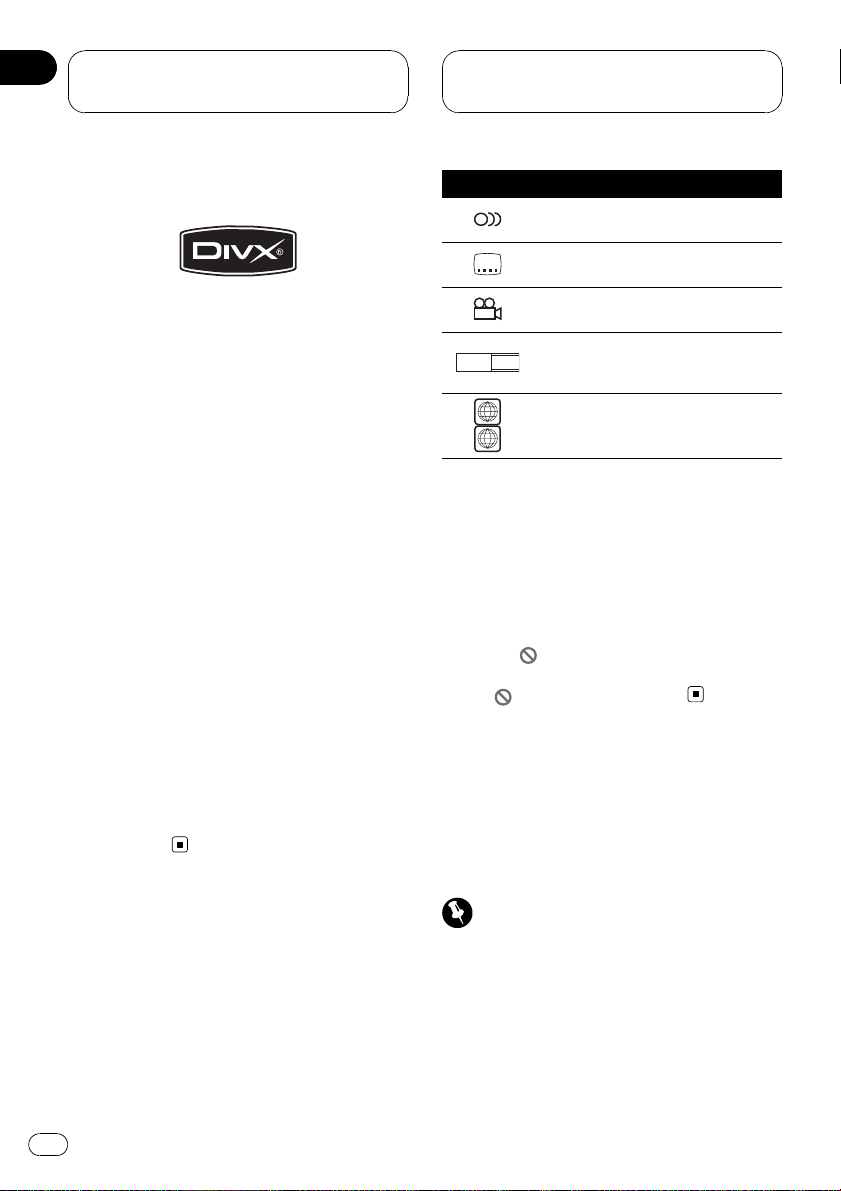
Раздел
02
Перед началом
эксплуатации
О формате DivX
DivX - это формат сжатого цифрового
видео, созданный кодеком видеосигнала
®
DivX
от компании DivX, Inc. Данное устройство может воспроизводить видеофайлы в формате DivX, записанные на
диски CD-R/RW/ROM и DVD-R/RW/ROM.
Для форматов DVD и DivX поддерживается
единая терминология, поэтому отдельные
видеофайлы формата DivX, как и видеофайлы формата DVD, называются “Главы”.
При присвоении имен файлам/главам
перед записью на CD-R/RW или DVD-R/
RW диски следует иметь в виду, что по
умолчанию воспроизведение записей производится в алфавитном порядке.
Изделие имеет официальный статус сертифицированного продукта DivX
Устройство может воспроизводить видеофайлы формата DivX
чая DivX
воспроизведения мультимедийных файлов
DivX
®
6) в стандартном режиме
®
®
! DivX, DivX Certified и соответствующие
логотипы являются товарными знаками
компании DivX, Inc. и используются по
лицензии.
®
всех версий (вклю-
Значок Значение
2
16 : 9 LB
ALL
Обозначает количество аудиосистем.
Обозначает количество языков суб-
2
титров.
Обозначает количество ракурсов
3
сцен.
Обозначает размер изображения
(соотношение ширины и высоты
кадра).
Обозначает код региона, в котором
5
возможно воспроизведение данного
диска.
Использование запрещено в
следующих случаях
Выполнение некоторых операций может
быть недоступно при просмотре DVD
вследствие особенностей программирования диска. В этом случае на экране появится значок
.
! При работе с некоторыми дисками зна-
чок
может не появляться.
Защита Вашего устройства
от кражи
В целях предотвращения кражи переднюю
панель можно снимать.
Что означает маркировка
на дисках DVD
Приведенная ниже маркировка может быть
размещена на ярлыках и упаковках DVDдисков. Данные отметки указывают на тип
изображения и звука, записанного на
диске, и функции, которые Вы можете использовать.
8
Ru
Важно
! Никогда не прилагайте силу и не нажи-
майте сильно на дисплей и кнопки, снимая
или устанавливая переднюю панель.
! Предохраняйте переднюю панель от силь-
ных ударов.
! Предохраняйте переднюю панель от воз-
действия прямого солнечного света и высоких температур.
Page 9
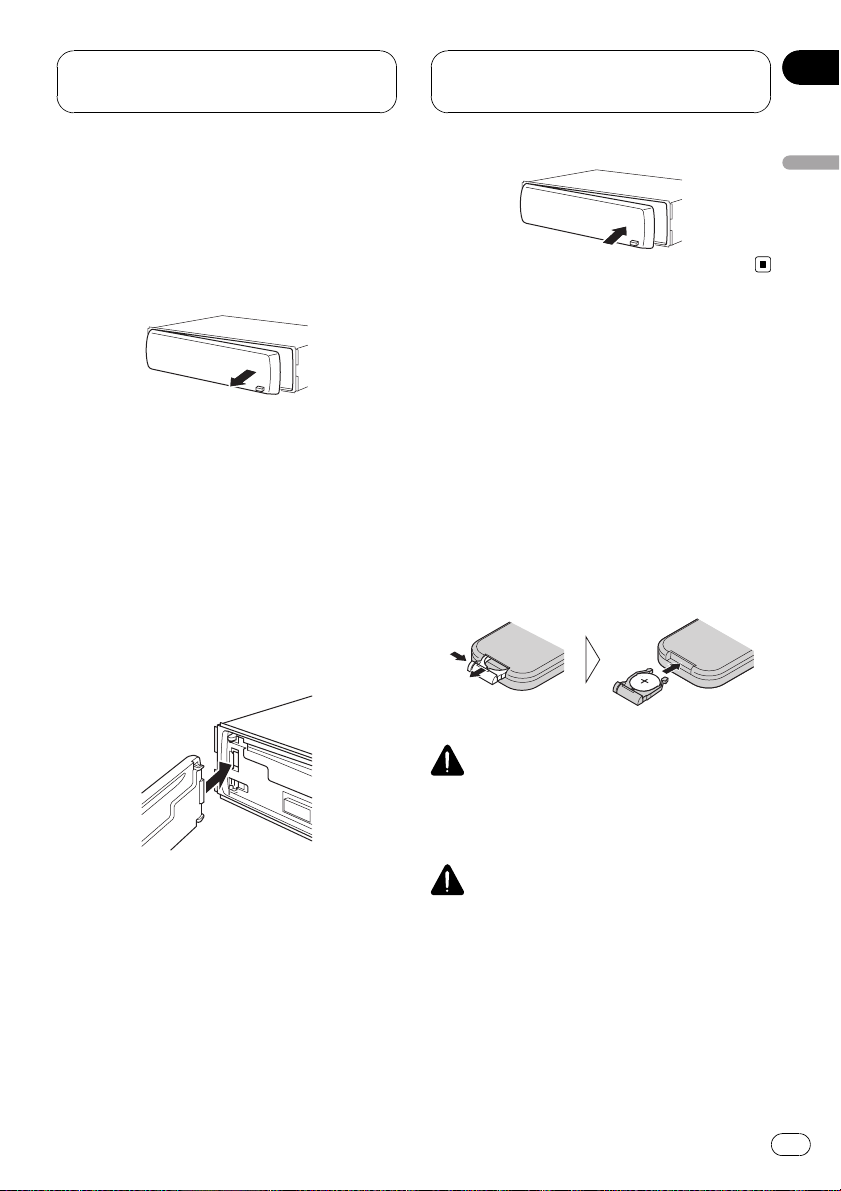
Перед началом
эксплуатации
Раздел
02
Снятие передней панели
1 Нажмите кнопку DETACH, чтобы отсоединить переднюю панель.
2 Потяните переднюю панель на себя
и снимите ее.
3 Поместите переднюю панель в прилагающийся защитный футляр для
безопасного хранения.
Установка передней панели
1 Переместите переднюю панель
влево до щелчка.
Передняя панель крепится к основному устройству с левой стороны. Убедитесь, что
передняя панель закреплена на основным
устройстве.
Перед началом эксплуатации
Использование и уход за
пультом дистанционного
управления
Установка батарейки
Выдвиньте лоток на задней стороне пульта
дистанционного управления и вставьте батарейку, соблюдая полярность контактов
(+) и (–).
! При первом использовании извлеките
пленку, край которой выступает из
лотка.
2 Нажмите на правый край передней
панели и зафиксируйте ее.
# Если прикрепить переднюю панель к основному устройству не удается, попробуйте
еще раз. В случае приложения излишнего
усилия при прикреплении передней панели
она может быть повреждена.
ПРЕДУПРЕЖДЕНИЕ
Держите батарейки в недоступном для детей
месте. При случайном проглатывании батарейки немедленно обратитесь к врачу.
ВНИМАНИЕ
! Используйте только одну литиевую бата-
рейку CR2025 (3 V).
! Если пультдистанционного управления не
используется в течение месяца или более,
извлеките из него батарейку.
! При несоблюдении правил замены ба-
тареек возникает опасность взрыва. Заменяйте батарейку только батарейкой того
же или аналогичного типа.
Ru
9
Page 10
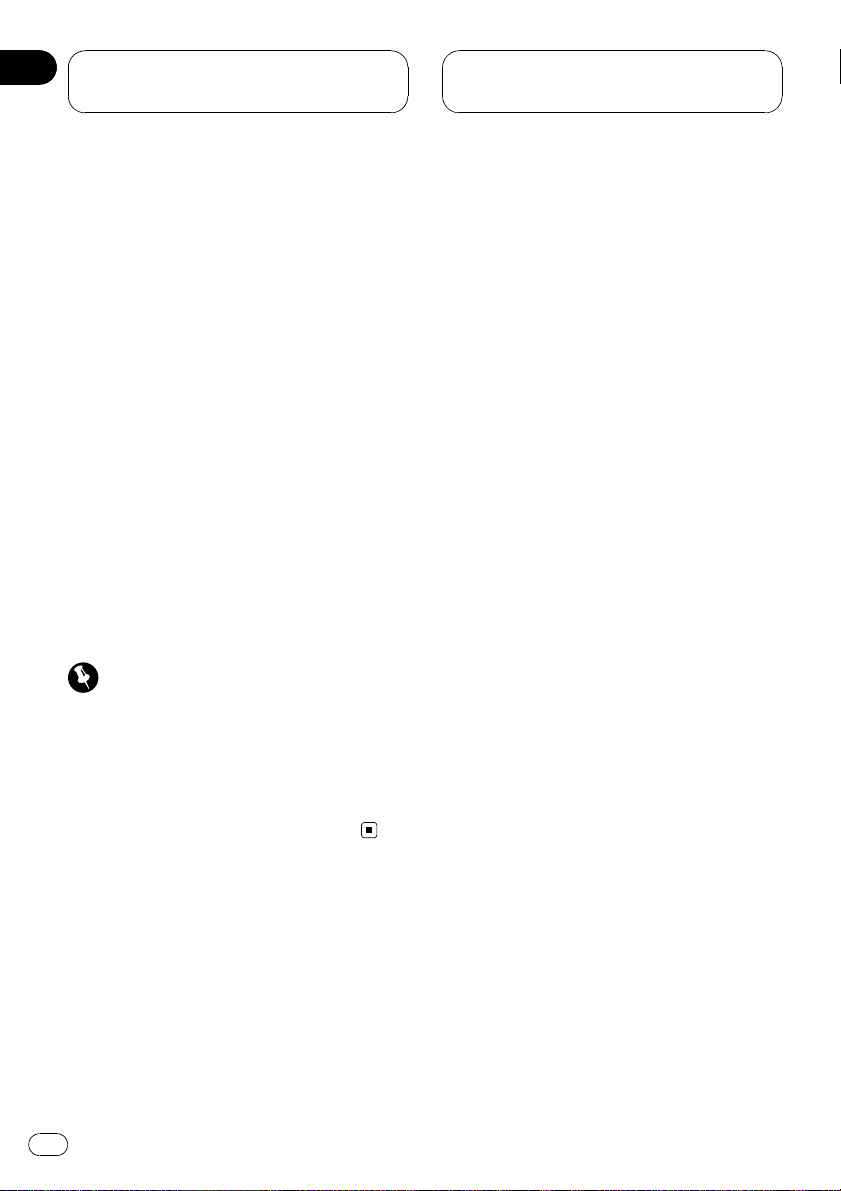
Раздел
02
Перед началом
эксплуатации
! Избегайте соприкосновения батарейки с
металлическими предметами.
! Не храните батарейку вместе с металличе-
скими предметами.
! В случае протечки батарейки тщательно
протрите пульт дистанционного управления и вставьте в него новую батарейку.
! При выбросе использованных батарей со-
блюдайте законодательство и другие правила в сфере охраны окружающей среды,
действующие в Вашей стране/регионе.
! При установке батарейки всегда со-
блюдайте полярность контактов (+) и (–).
Использование пульта
дистанционного управления
Направьте пульт дистанционного управления в сторону передней панели.
! На прямом солнечном свету пульт ди-
станционного управления может не работать надлежащим образом.
Важно
! Запрещается хранить пульт дистанционно-
го управления в местах с высокой
температурой или на прямом солнечном
свету.
! Не роняйте пульт дистанционного управле-
ния на пол, где он может застрять под
педалью тормоза или акселератора.
10
Ru
Page 11
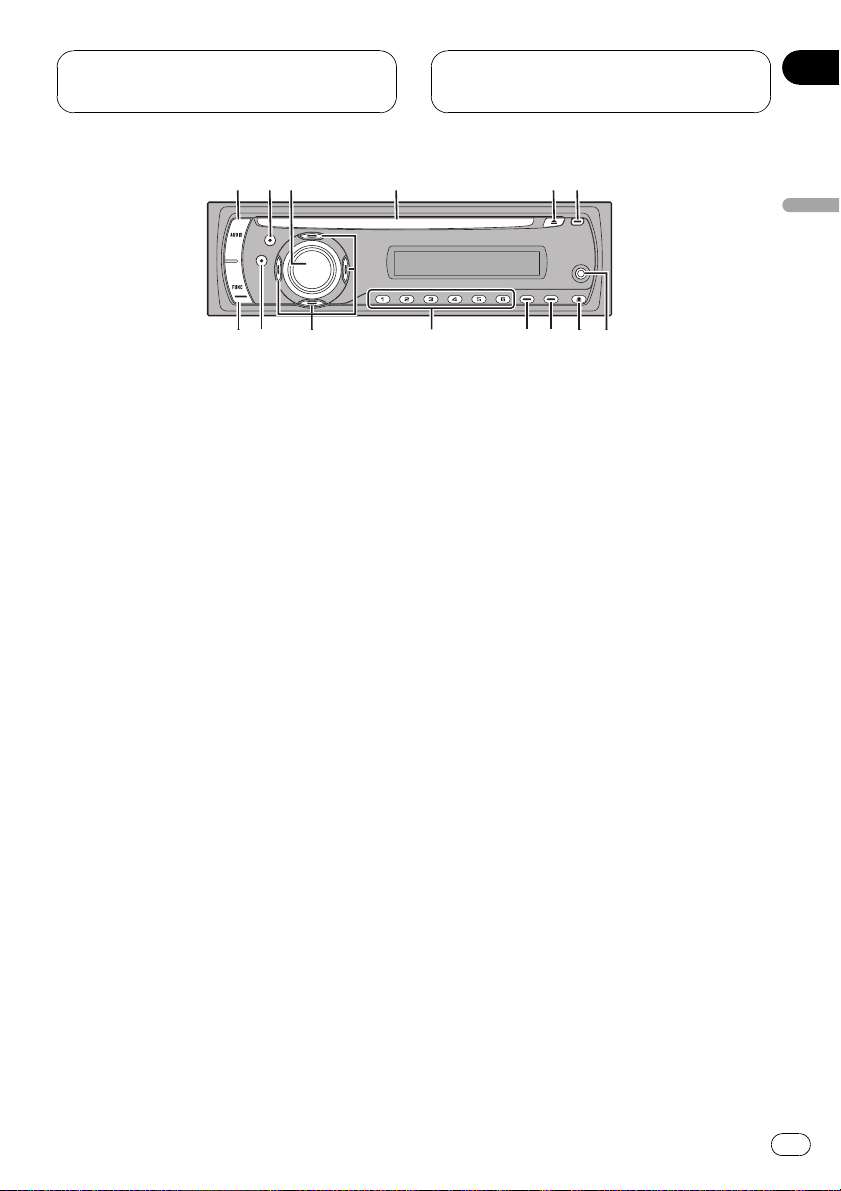
Управление данным
устройством
Раздел
03
Управление данным устройством
Описание элементов
устройства
Основное устройство
1 Кнопка AUDIO
Нажмите, чтобы выбрать различные
регулировки качества звука.
2 Кнопка BAND
Нажмите, чтобы выбрать из трех FMдиапазонов и MW/LW-диапазонов, а
также чтобы отменить режим управления функциями.
3 Кнопка SOURCE, VOLUME
Это устройство включается при выборе
источника сигнала. Нажмите, чтобы
перебрать все доступные источники сигнала.
Поверните, чтобы увеличить или уменьшить громкость.
4 Щель для загрузки диска
Вставьте диск для воспроизведения.
5 Кнопка EJECT
Нажмите для извлечения диска из данного устройства.
6 Кнопка TA
Нажмите, чтобы включить или выключить функцию TA. Нажмите и удерживайте, чтобы включить или выключить
функцию AF.
7 Вход AUX1 (разъем стерео/видео 3,5
мм)
Для подключения дополнительного оборудования.
8 Кнопка DETACH
Нажмите, чтобы извлечь переднюю
панель из основного устройства.
9 Кнопка EQ
Нажмите, чтобы выбрать различные
кривые эквалайзера.
a Кнопка SW
Нажмите, чтобы выбрать меню настройки сабвуфера. Нажмите и удерживайте,
чтобы выбрать меню настройки усилителя нижних звуковых частот.
b Кнопки с 1 по 6
Данные кнопки могут выполнять те же
функции, что и кнопки NUMBER (с 1 по 6)
на пульте дистанционного управления.
Нажмите для предварительной настройки и поиска номера диска при использовании проигрывателя-автомата компактдисков/DVD.
c Кнопки a/b/c/d
Нажмите, чтобы произвести ручную настройку с поиском, ускоренную перемотку вперед, назад и использовать
функции поиска дорожки. Также используется для управления функциями.
Ru
11
Page 12
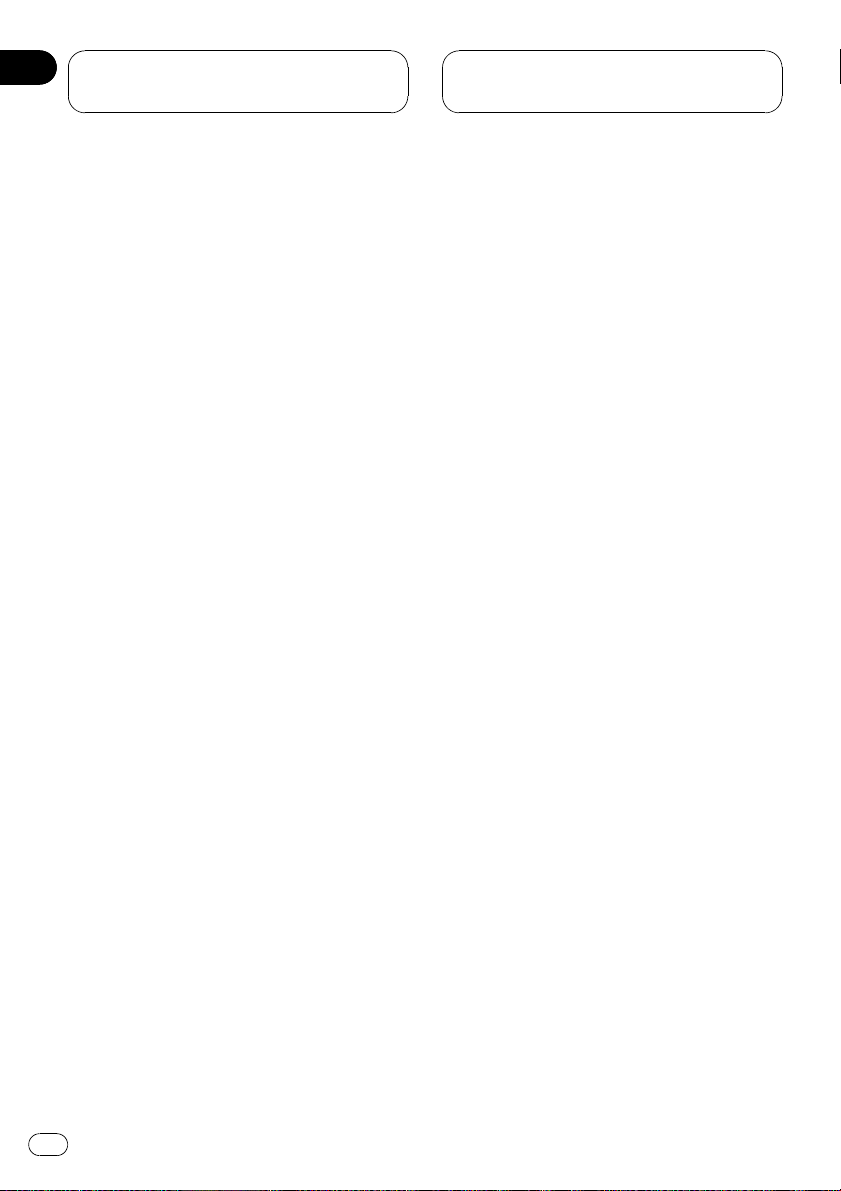
Раздел
03
Управление данным
устройством
d Кнопка DISPLAY
Нажмите, чтобы выбрать различные
режимы дисплея.
e Кнопка FUNCTION
Нажмите для выбора функций.
12
Ru
Page 13
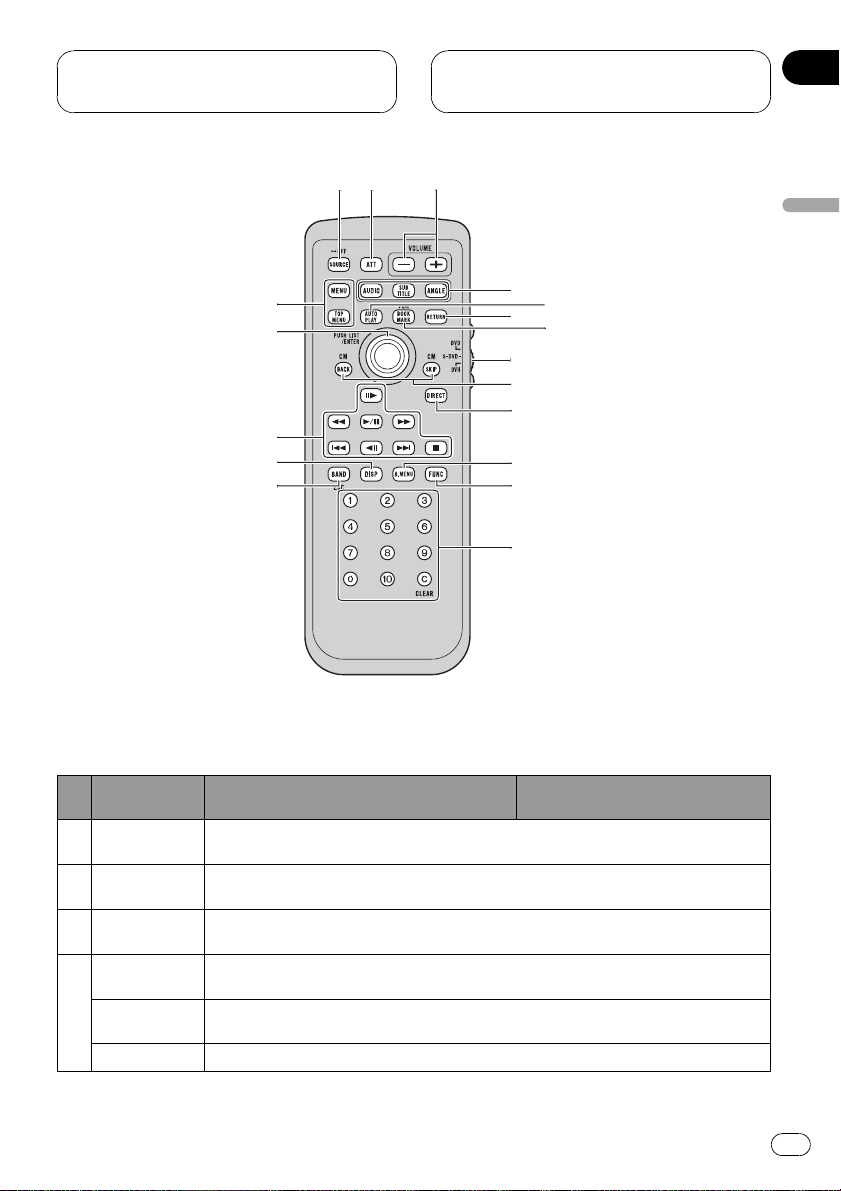
Управление данным
устройством
Раздел
03
Управление данным устройством
Пульт дистанционного
управления
Названия
кнопок
Кнопка SOUR-CEНажмите, чтобы перебрать все доступные источники сигнала. Нажмите и удержи-
1
2 Кнопка ATT
Кнопки VOL-
3
UME
Кнопка AUDIO
4
Кнопка SUBTITLE
Кнопка ANGLE Нажмите для изменения ракурса сцены во время воспроизведения DVD.
Режим DVH Режимы DVD и S-DVD
вайте, чтобы отключить данный источник сигнала.
Нажмите для быстрого понижения уровня громкости примерно на 90%. Для возврата
к исходному уровню громкости нажмите еще раз.
Нажмите, чтобы увеличить или уменьшить громкость.
Нажмите для изменения языка звукового сопровождения во время воспроизведения
DVD.
Нажмите для изменения языка субтитров во время воспроизведения DVD.
Ru
13
Page 14
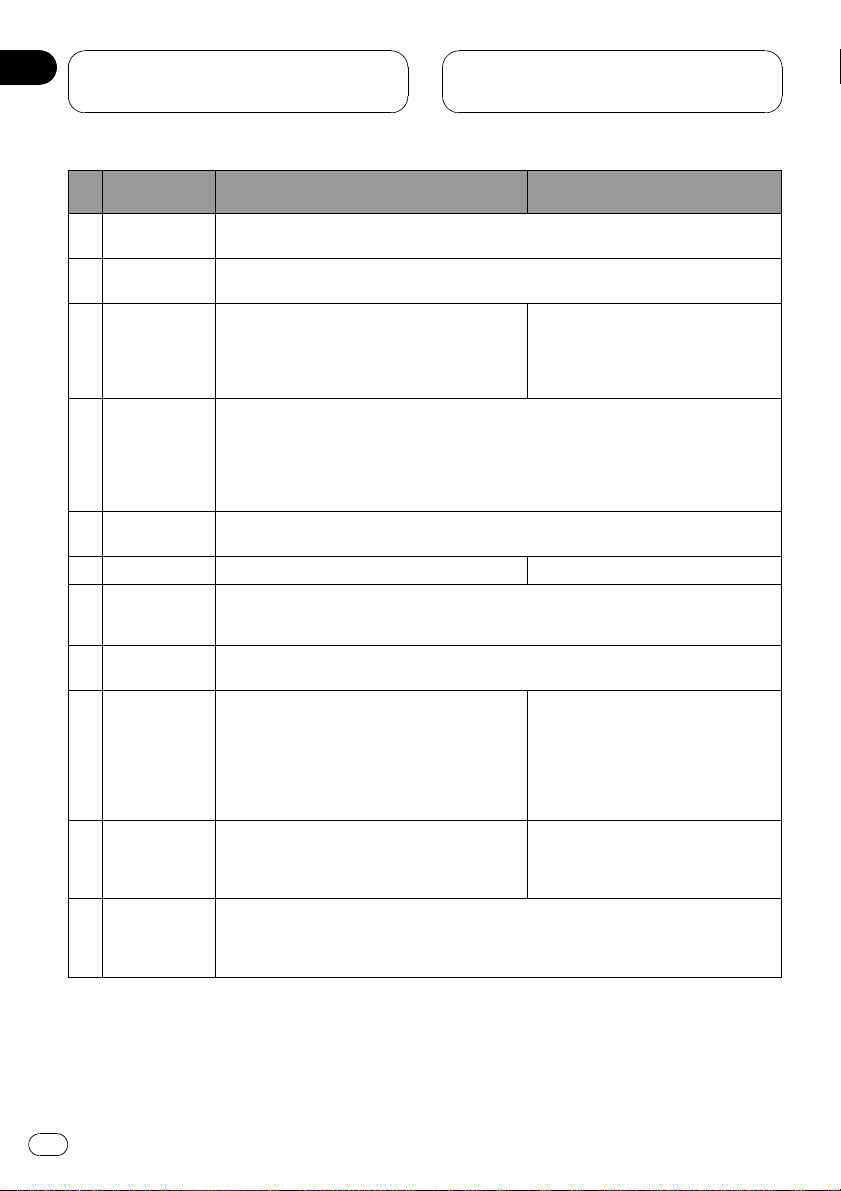
Раздел
03
Управление данным
устройством
Названия
кнопок
Кнопка AUTO
5
PLAY
Кнопка RE-
6
TURN
Кнопка BOOK-
7
MARK
Переключатель режимов работы
8
пульта дистанционного
управления
CM BACK/CM
9
SKIP
10 Кнопка DIRECT Нажмите для прямого выбора канала. Не используется.
Кнопка
11
A.MENU
Кнопка FUNC-
12
TION
Кнопка NUM-
13
BER, кнопка
CLEAR
14 Кнопка BAND
Кнопка DIS-
15
PLAY
Режим DVH Режимы DVD и S-DVD
Нажмите для включения или выключения функции автоматического воспроизведения DVD-дисков.
Нажмите для отображения меню PBC (контроля воспроизведения) во время воспроизведения с функцией PBC.
Нажмите для использования предварительно
запрограммированных функций для каждого
источника сигнала.(См. в
на стр. 71.)
PGM
Используется для переключения между режимами DVD, S-DVD и DVH. Обычно ис-
пользуется режим DVH. Подробную информацию см. в
ля режима работы пульта дистанционного управления
Нажмите для перехода к следующей/предыдущей видеозаписи.
Функции идентичны функциям кнопки AUDIO, расположенной на основном устройстве.
Нажмите, чтобы выбрать различные регулировки качества звука.
Нажмите для выбора функций.
Используйте кнопки с 0 по 9 для ввода
номера. Кнопки с 1 по 6 служат для управления функциями предварительной настройки
тюнера или смены дисков в проигрывателеавтомате DVD-дисков или в проигрывателеавтомате компакт-дисков. Нажмите кнопку
CLEAR для удаления введенных номеров.
Нажмите, чтобы выбрать один из трех FM
диапазонов или отменить режим управления
функциями.
Нажмите, чтобы включить или выключить информационный дисплей во время просмотра видео.
В зависимости от выбранного источника сигнала данная кнопка используется для
включения индикации на дисплее основного устройства.
Функции кнопки
Нажмите, чтобы включить или выключить функцию закладки. Подробную информацию см. в
Возобновление воспроизведения
(Закладка)
Нажмите для выбора пункта меню
на дисках Video CD, поддерживающих функцию PBC (управление воспроизведением).
Нажмите для переключения между
типами медиафайлов.(См. в
Переключение между типами
медиафайлов
на стр. 28.
Использование переключате-
на стр. 16.
на стр. 18.)
14
Ru
Page 15
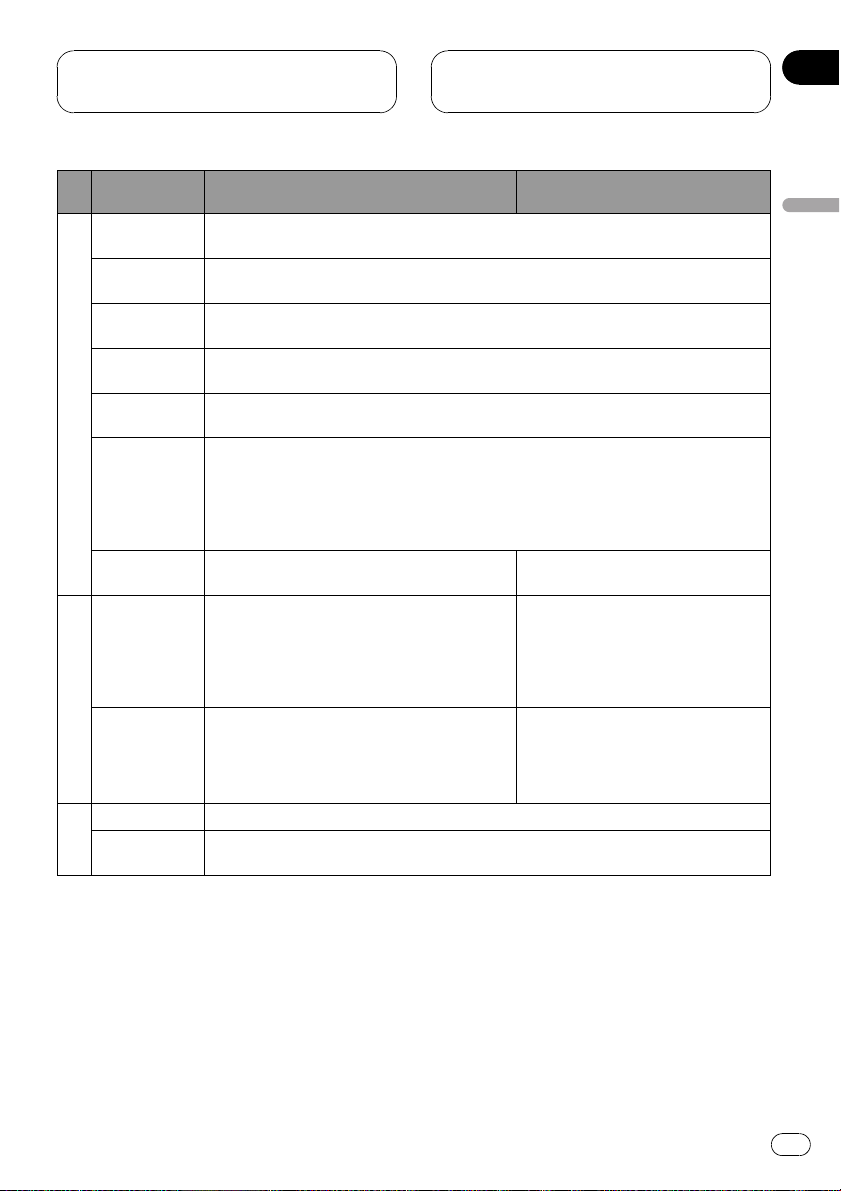
Управление данным
устройством
Раздел
03
Названия
кнопок
Кнопка PLAY/
PAUSE (f)
Кнопка REVERSE (m)
Кнопка FORWARD (n)
Кнопка PREVIOUS (o)
16
Кнопка NEXT
(p)
Кнопки STEP
(r/q)
Кнопка STOP
(g)
Перемещение
джойстика
17
Нажатие кнопки джойстика
Кнопка MENU Нажмите для отображения меню DVD во время воспроизведения DVD-диска.
18
Кнопка TOP
MENU
Режим DVH Режимы DVD и S-DVD
Нажмите для последовательного переключения между режимом воспроизведения и
паузой.
Нажмите для ускоренной перемотки назад.
Нажмите для ускоренной перемотки вперед.
Нажмите для возврата к предыдущей дорожке (разделу).
Нажмите для перехода к следующей дорожке (разделу).
Нажмите для покадрового перемещения вперед при воспроизведении DVD/Video
CD. Нажмите и удерживайте в течение секунды для включения замедленного воспроизведения.
Если на диске DVD-VR имеется неподвижное изображение, нажмите кнопку r во
время воспроизведения неподвижного изображения, чтобы переключить на другое
неподвижное изображение или видео изображение.
Не используется.
Функции идентичны функциям кнопок a/b/c/
d.
Переместите, чтобы произвести ускоренную
перемотку вперед, назад или использовать
функции поиска дорожки. Также используется для управления функциями.
С помощью кнопки джойстика производится
вывод на дисплей (в зависимости от источника сигнала) списка названий дисков, списка
названий дорожек, списка папок или списка
файлов.
Нажмите для возврата в основное меню во время воспроизведения DVD-диска.
Нажмите, чтобы остановить воспроизведение.
Переместите для выбора пункта
меню DVD.
Нажмите для выбора пункта меню
DVD.
Управление данным устройством
Ru
15
Page 16
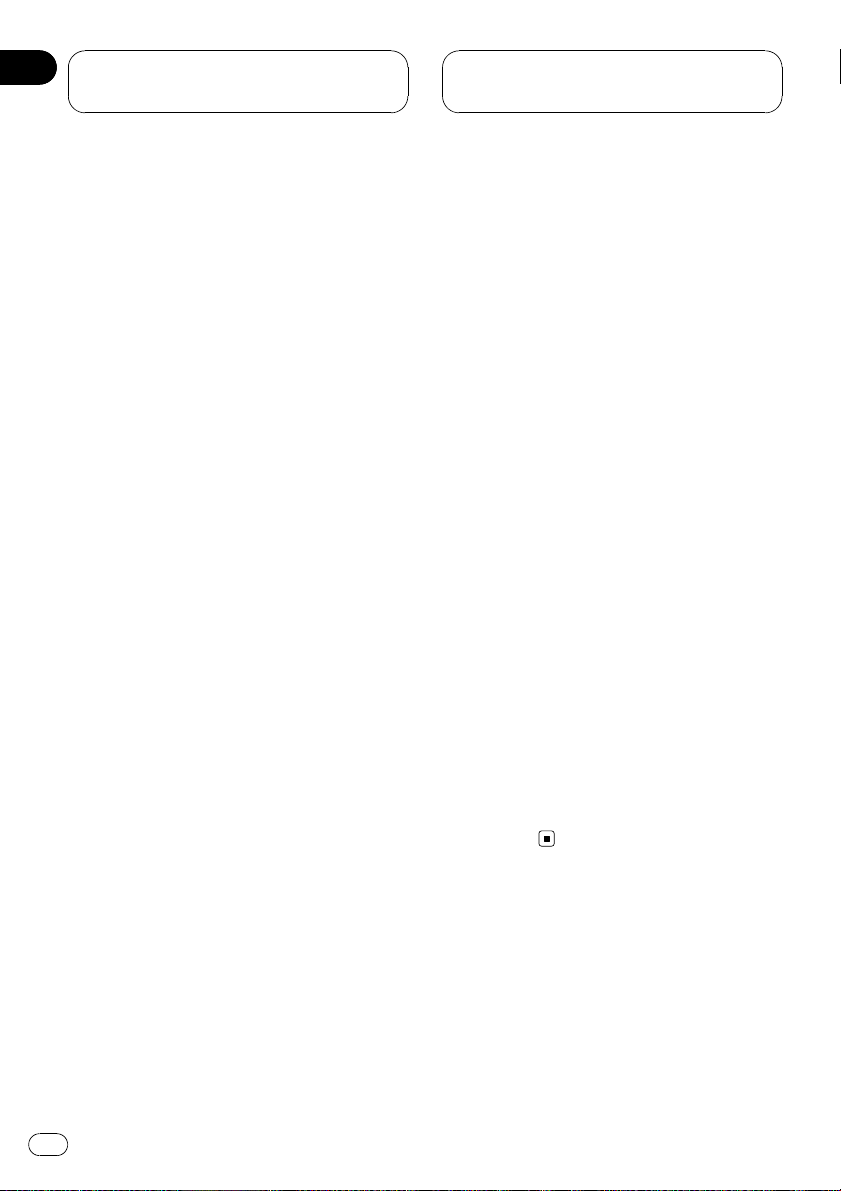
Раздел
03
Управление данным
устройством
Использование переключателя
режима работы пульта
дистанционного управления
Существует три режима работы пульта дистанционного управления. Если вы хотите
управлять данным устройством с помощью
пульта дистанционного управления, установите переключатель режима в положение DVH. В этом случае устройством
можно управлять как с помощью кнопок основного устройства, так и с помощью пульта дистанционного управления.
Режим DVH
При управлении данным устройством с помощью пульта дистанционного управления
выбирается, как правило, режим DVH.
! С помощью джойстика на пульте ди-
станционного управления можно выполнять те же операции, что и с помощью
кнопок a/b/c/d.
! С помощью номерных кнопок (с 1 по 6)
можно выполнять те же операции, что и
с помощью кнопок с 1 по 6, расположенных на основном устройстве.
— Если вы хотите выбрать с помощью
кнопок с 1 по 6 диск, расположенный
в гнездах с 7 по 12, нажмите и удерживайте соответствующую кнопку,
например, 1 для диска 7, до тех пор,
пока номер диска не появится на
дисплее.
по просмотру дисков DVD video
24.)
! Порядок работы с меню функции PBC
(контроль воспроизведения) с помощью
кнопок с 0 по 10.(См. в
Video CD
! При указании названия или дорожки с
помощью NUMBER.(Смотрите в
главы
стр. 34.)
! Порядок работы с установочным меню
DVD с помощью джойстика.(См. в
стройка проигрывателя DVD
на стр. 33.)
на стр.25и
Просмотр диска
Выбор дорожки
на стр.
Выбор
на
На-
на стр. 57.)
Режим S-DVD
Для управления проигрывателем дисков
DVD или проигрывателем-автоматом дисков DVD (приобретаются отдельно) спомощью пульта дистанционного управления
выберите режим S-DVD.
Режим S-DVD практически идентичен
режиму DVD.
Если проигрыватель DVD дисков (SDV-P7) подключен к данному устройству в качестве источника, то в настройках кода пульта
дистанционного управления должно быть установлено значение A в начальных настройках SDV-P7. В противном случае, с помощью
прилагаемого пульта дистанционного
управления управлять SDV-P7 будет
невозможно.
Режим DVD
При включении режима DVD джойстик и
кнопки с 0 по 10 переключатся в режим
управления проигрывателем DVD-дисков.
% Если вы хотите использовать
следующие функции, перейдите в
режим DVD:
! При работе с меню DVD с помощью
16
джойстика.(См. в
Ru
Основные операции
Page 17
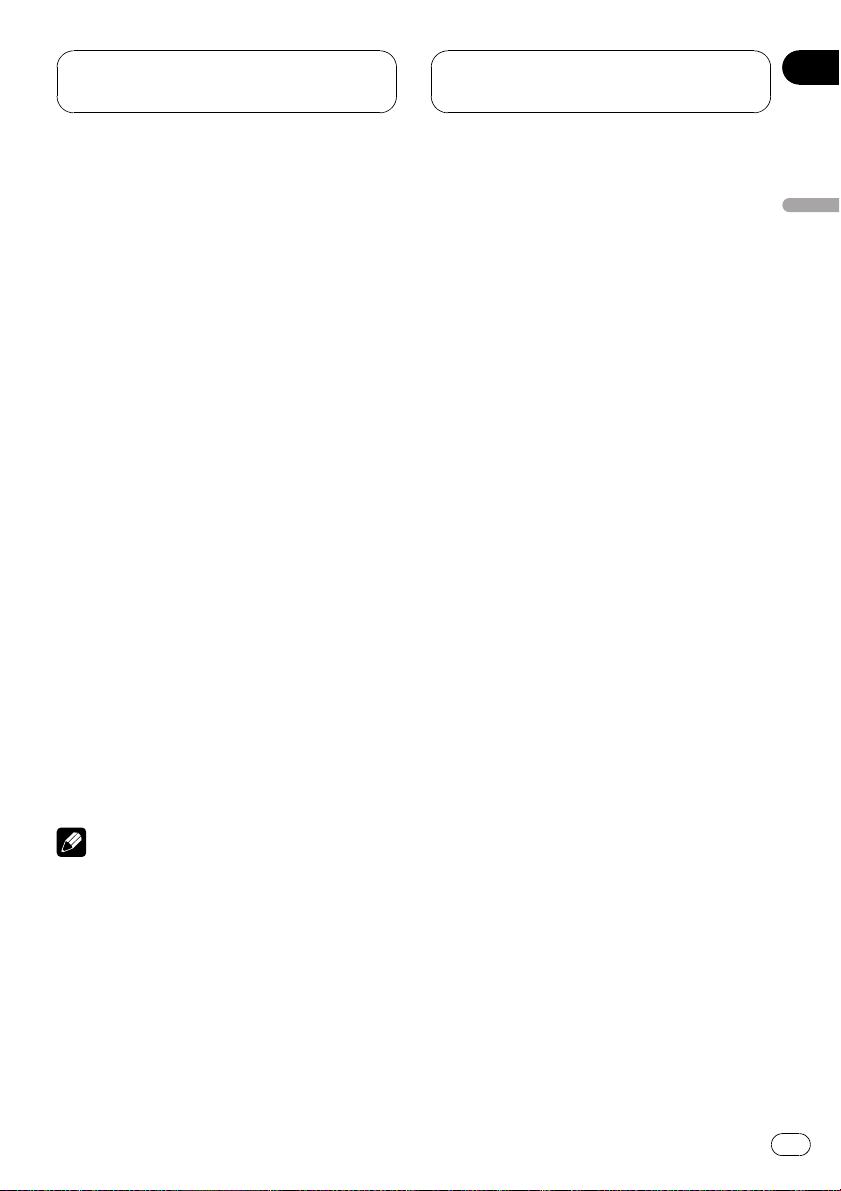
Управление данным
устройством
Раздел
03
Основные операции
Включение и выключение
питания
Включение устройства
% Нажмите кнопку SOURCE, чтобы
включить устройство.
Выключение устройства
% Нажмите и удерживайте кнопку
SOURCE, пока устройство не выключит-
ся.
Выбор источника сигнала
% Нажмите SOURCE несколько раз,
чтобы выбрать один из следующих источников сигнала:
TUNER (тюнер)—TELEVISION (телевизор)—
DVD (встроенный DVD-проигрыватель)—
S-DVD (DVD-проигрыватель/проигры-
ватель-автомат DVD-дисков)—MULTI CD
(проигрыватель-автомат компакт-дисков)—
IPOD (iPod)—USB (USB)—EXTERNAL
(внешнее устройство 1)—EXTERNAL
(внешнее устройство 2)—AUX1 (AUX 1)—
AUX2 (AUX 2)—BLUETOOTH (аудиоплеер/
телефон Bluetooth)
Примечания
! Источник звука не изменится в следующих
случаях:
— При отсутствии подключенного устрой-
ства, соответствующего выбранному
источнику сигнала.
— При отсутствии диска или магазина в
DVD-проигрывателе.
— Если AUX (вспомогательный вход) вы-
ключен (см. стр. 64).
! По умолчанию AUX1 установлен в режим
AUDIO. Если AUX1 не используется, уста-
новите его в режим OFF (см.
вспомогательной настройки
! Под внешним устройством понимается
изделие компании Pioneer (например, из
тех, что будут доступны в будущем), которое, хотя и не поддерживается в качестве
источника сигнала, позволяет осуществлять управление основными функциями с
этого устройства. С помощью этого устройства можно управлять двумя внешними устройствами. При наличии двух
подключенных внешних устройств это устройство автоматически присваивает им
категории “внешнее устройство 1” и
“внешнее устройство 2”.
! Когда голубой/белый вывод этого устрой-
ства подключен к панели управления
переключателем автомобильной антенны,
антенна на автомобиле выдвигается при
включении источника сигнала этого устройства. Чтобы втянуть антенну, выключите источник сигнала.(При подключении
многоканального процессора Pioneer
(DEQ-P6600) к данному устройству
управление автомобильной антенной
невозможно.)
Включение
на стр. 64).
Основные функции встроенного
DVD-проигрывателя
Воспроизведение диска
% Вставьте диск в щель для загрузки
диска.
# При воспроизведении дисков формата
DVD или Video CD на дисплее может отображаться меню. См.
смотру дисков DVD video
Основные операции с дисками Video CD
стр. 33.
Основные операции по про-
на стр.24и
на
Управление данным устройством
Ru
17
Page 18
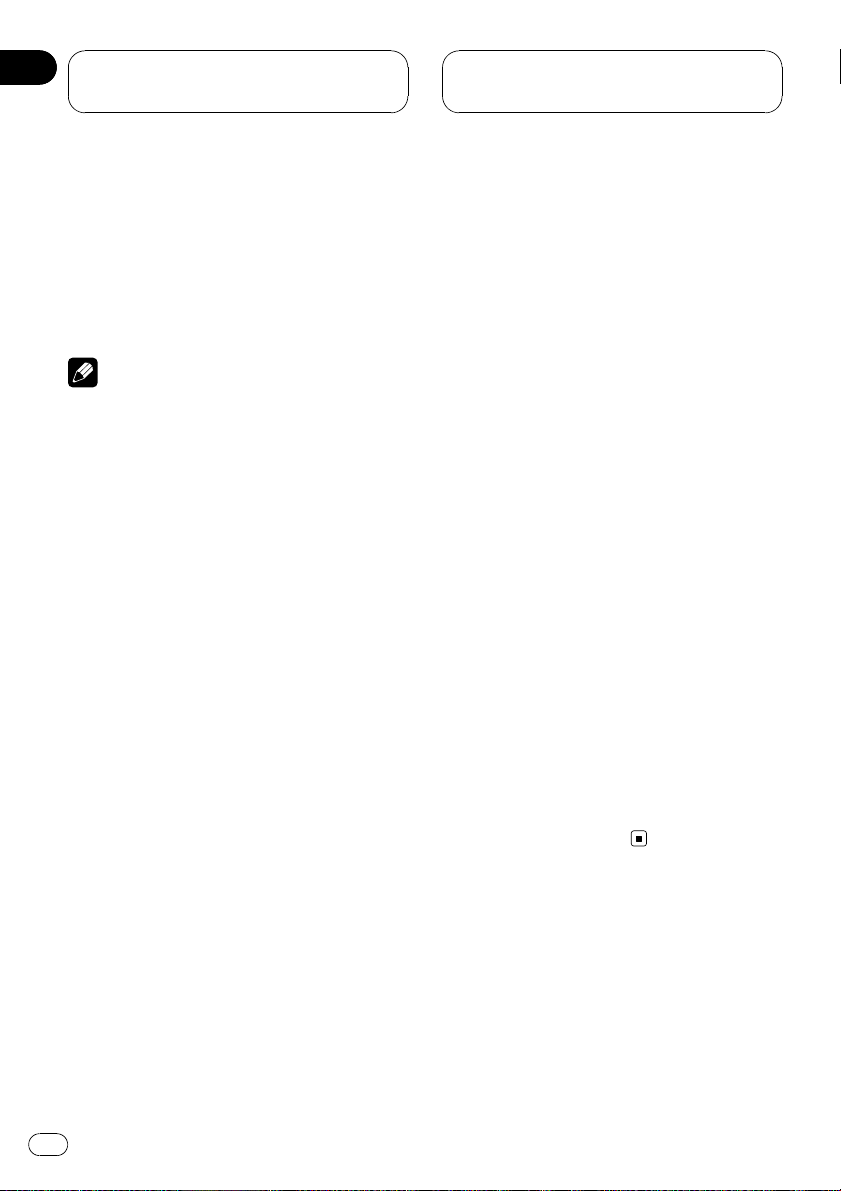
Раздел
03
Управление данным
устройством
# Если функция автоматического воспроизведения включена, то меню DVD отображаться не будет, и устройство автоматически
начнет воспроизведение с первого раздела
первой главы. См.
ведение дисков DVD
# Диск можно извлечь из проигрывателя нажатием кнопки EJECT.
Примечания
! DVD-проигрыватель одновременно вос-
производит только один стандартный 12см или 8-см диск (односторонний). Не используйте адаптер при воспроизведении
8-ми сантиметровых дисков.
! Не вставляйте в щель для загрузки диска
ничего, кроме диска. Диски, которые могут
быть воспроизведены на данном устройстве, перечислены в
для воспроизведения
! Если включена функция закладки, DVD-
проигрыватель возобновляет воспроизведение с выбранного места. Подробную
информацию см. в
произведения (Закладка)
! Если на диске имеются медиафайлы раз-
личных форматов, такие как DivX и MP3,
Вы можете выбрать тип воспроизводимых
файлов. См.
медиафайлов
! Если Вы не можете полностью вставить
диск или после установки диска он не воспроизводится, убедитесь, что сторона
диска с этикеткой обращена вверх. Нажмите кнопку EJECT, чтобы извлечь диск, и
перед его повторной установкой
проверьте, не поврежден ли он.
! Иногда происходит задержка между нача-
лом воспроизведения диска и появлением
звука. При считывании данных с диска отображается надпись FRMT READ.
! Если сообщение об ошибке, такое как
ERROR02-XX, появляется на дисплее, смо-
Автоматическое воспроиз-
на стр. 28.
Диски, пригодные
на стр.5.
Возобновление вос-
на стр. 28.
Переключение между типами
на стр. 18.
трите в
Сообщения об ошибках
106.
на стр.
Переключение между типами
медиафайлов
При воспроизведении диска, содержащего
медиафайлы различных типов, такие как
DivX и MP3, можно выбрать тип воспроизводимых файлов.
! Данное устройство позволяет воспроиз-
водить следующие типы медиафайлов,
записанных на диски CD-R/RW/ROM.
— Аудиоданные (CD-DA)
— Сжатые аудиофайлы
— Видеофайлы формата DivX
! Данное устройство не позволяет вос-
производить аудиоданные (CD-DA), записанные на диске DVD-R/RW/ROM.
% Нажмите BAND для переключения
между типами медиафайлов.
Регулировка громкости
% Используйте VOLUME для регулирования уровня звука.
Поверните VOLUME на основном устройстве для увеличения или уменьшения
уровня громкости.
Нажмите VOLUME на пульте дистанционного управления для увеличения или
уменьшения громкости.
18
Ru
Page 19
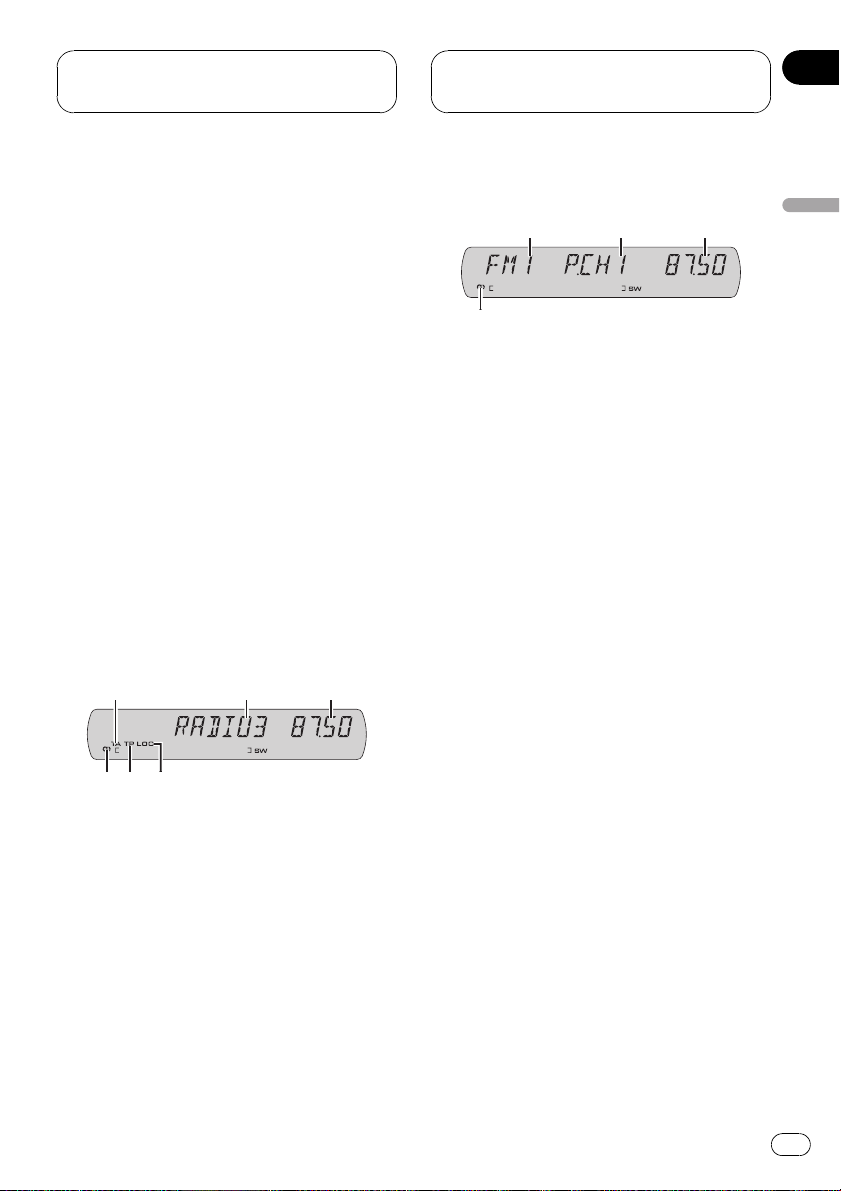
Управление данным
устройством
Раздел
03
Тюнер
Основные операции
Если к данному устройству подключен дисплей (приобретается отдельно), на нем
появится перечисленная ниже информация.
Можно включить или выключить функцию
AF (поиск альтернативных частот) данного
устройства. Для обычной настройки функция AF должна быть выключена (смотрите
в стр. 21).
RDS
RDS (радиовещательная система передачи информации) транслирует неслышимые сигналы, облегчающие поиск
радиостанций.
! Не все станции предоставляют услугу
RDS.
! Такие функции RDS, как AF и TA , до-
ступны только в том случае, если Ваш
радиоприемник настроен на RDS-станцию.
Диапазоны, не поддерживающие RDS
или MW/LW
Управление данным устройством
1 Индикатор диапазона
2 Индикатор номера предварительной на-
стройки
3 Индикатор частоты
4 Индикатор режима стерео (5)
Показывает, когда вещание на выбранной
частоте ведется в режиме стерео.
1 Нажмите SOURCE, чтобы выбрать
тюнер в качестве источника сигнала.
2 Нажмите кнопку BAND, чтобы выбрать диапазон.
Нажимайте BAND, пока не отобразится
нужный диапазон: FM1, FM2, FM3 для FM
или MW/LW.
3 Чтобы произвести ручную настройку, кратко нажмите кнопку c или d.
1 Индикатор TA
Показывает, что включена функция TA
(режим ожидания дорожных сводок).
2 Название программы
3 Индикатор частоты
4 Индикатор LOC
Показывает, что настройка с местным по-
иском включена.
5 Индикатор TP
Показывает, что радиоприемник настроен
на TP-станцию.
6 Индикатор режима стерео (5)
Показывает, когда вещание на выбранной
частоте ведется в режиме стерео.
4 Чтобы осуществить настройку с поиском, нажмите и удерживайте кнопку c
или d примерно одну секунду, а затем
отпустите ее.
Тюнер будет сканировать частоты, пока не
обнаружит трансляцию с достаточно высоким уровнем сигнала для качественного
приема.
# Вы можете отменить настройку с поиском
кратким нажатием c или d.
# Если Вы нажмете и будете удерживать
кнопку c или d, Вы можете пропускать радиостанции. Настройка с поиском начнется, как
только Вы отпустите кнопку.
Ru
19
Page 20
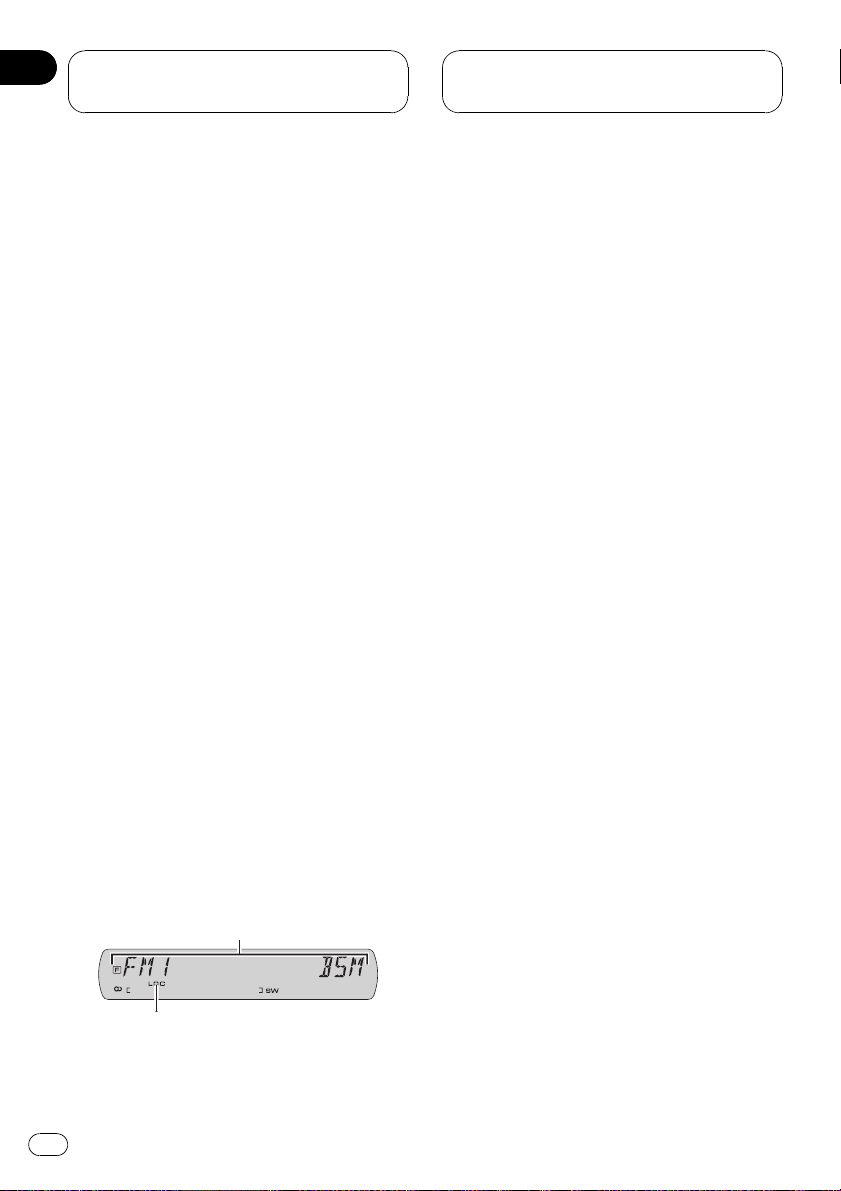
Раздел
03
Управление данным
устройством
Запоминание и повторный
вызов радиочастот
Если Вы нажмете любую кнопку предварительной настройки с 1 по 6, Вы можете
сохранить до шести радиочастот для последующего вызова одним нажатием кнопки.
! В памяти можно сохранить до 18 FM-
станций, по шесть для каждого из трех
FM-диапазонов и шесть MW/LW-станций.
% Если Вы нашли частоту, которую
хотели бы сохранить в памяти, нажмите
одну из кнопок предварительной настройки с 1 по 6 и удерживайте ее, пока
номер предварительной настройки не
прекратит мигать.
Номер, который Вы нажали, замигает на
индикаторе номера предварительной настройки, после чего останется зажженным.
Выбранная частота радиостанции сохранена в памяти.
В следующий раз, когда Вы нажмете на ту
же кнопку предварительной настройки, частота радиостанции будет вызвана из памяти.
# Вы также можете использовать кнопки a и
b, чтобы вызвать из памяти частоты радио-
станций, назначенные кнопкам предварительной настройки с 1 по 6.
Знакомство с расширенными
функциями
Показывает, что настройка с местным по-
иском включена.
% Нажмите FUNCTION несколько раз,
чтобы выбрать одну из следующих
функций:
BSM (запоминание лучших радиостанций)
—REG (региональный)—LOCAL (настройка
с местным поиском)—TA (режим ожидания
дорожных сводок)—AF (поиск альтернативных частот)
# Если выбран MW/LW-диапазон, для выбора будут доступны только функции BSM или
LOCAL.
# Чтобы вернуться к дисплею частоты, нажмите BAND.
# Если Вы не воспользуетесь данной функцией в течение 30 секунд, то дисплей автоматически вернется в исходный режим.
Запоминание частот самых
мощных трансляций
Функция BSM (запоминание лучших станций) позволяет автоматически сохранять
шесть самых мощных радиочастот, назначая их кнопкам предварительной настройки с 1 по 6 . Сохранив частоты, можно
настроить тюнер на эти частоты одним нажатием кнопки.
! Сохранение радиочастот при помощи
функции BSM может заменить радиочастоты, которые Вы сохранили при помощи кнопок с 1 по 6.
1 Нажмите кнопку FUNCTION, чтобы
выбрать BSM.
1 Дисплей функций
Показывает состояние функций.
2 Индикатор LOC
20
Ru
2 Нажмите a, чтобы включить функцию BSM.
В памяти устройства будут сохранены
шесть самых мощных радиочастот в порядке мощности их сигнала.
# Чтобы отменить процесс сохранения настроек, нажмите кнопку b.
Page 21
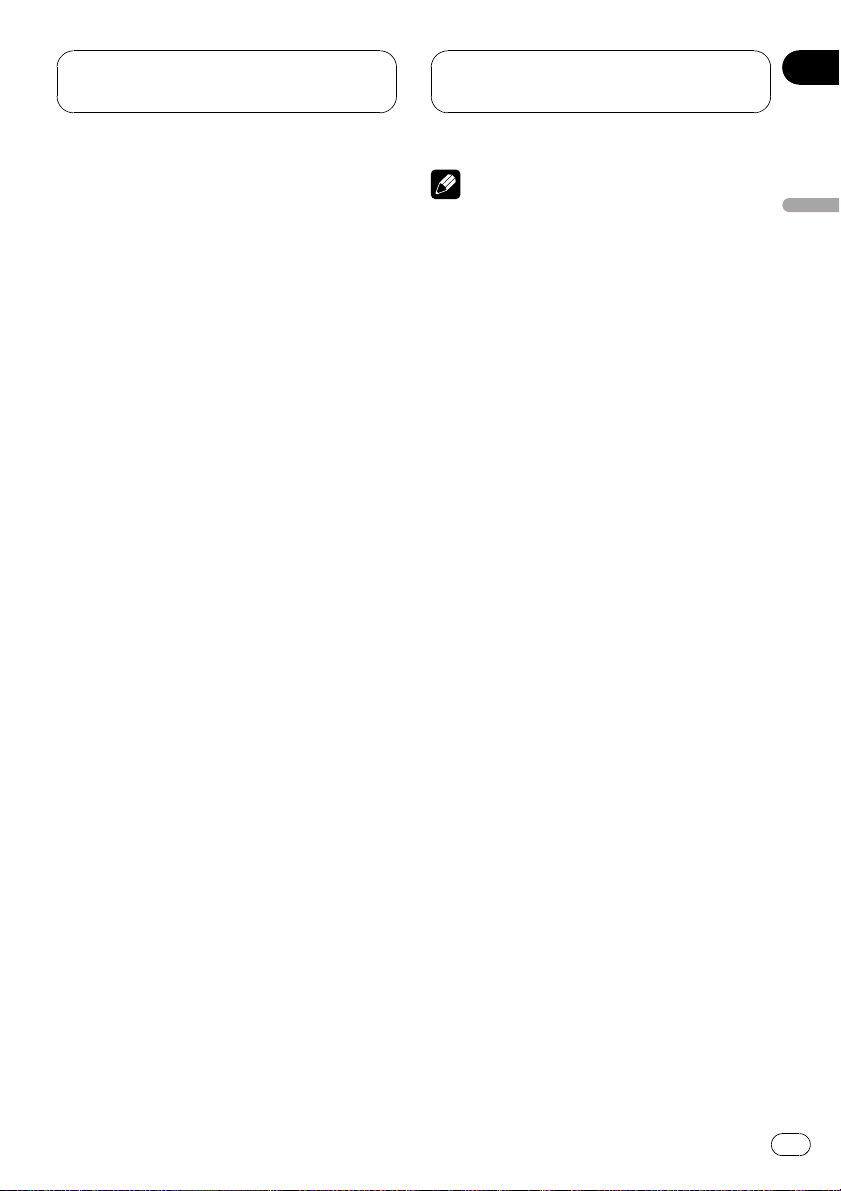
Управление данным
устройством
Раздел
03
Настройка на мощные сигналы
Настройка с местным поиском позволяет
Вам настраиваться только на радиостанции с достаточно мощными сигналами для
качественного приема.
1 Нажмите кнопку FUNCTION, чтобы
выбрать LOCAL.
2 Нажмите кнопку a, чтобы включить
настройку с местным поиском.
На дисплее отображается чувствительность местного поиска (например,
LOCAL 2).
# Нажмите кнопку b, чтобы выключить настройку с местным поиском.
3 Нажмите кнопку c или d, чтобы установить чувствительность.
Существует четыре уровня чувствительности для FM-диапазона и два уровня для
MW/LW-диапазонов:
FM: LOCAL 1—LOCAL 2—LOCAL 3—
LOCAL 4
MW/LW: LOCAL 1—LOCAL 2
Настройка LOCAL 4 позволяет осуществлять прием только станций с самым сильным сигналом, а уменьшение уровня
настройки позволяет принимать другие
станции по степени убывания интенсивности сигнала.
Выбор альтернативных частот
Если качество приема низкое, устройство
автоматически выполнит поиск другой
станции в той же сети.
Примечания
! Для включения и выключения функции AF
можно также использовать меню, отображающееся при нажатии кнопки FUNCTION.
! Когда включена функция AF, во время на-
стройки с поиском или в режиме BSM настраиваются только RDS-радиостанции.
! При вызове предварительно настроенной
станции тюнер может обновить ее частоту
значением из списка AF-станции.(Эта
функция доступна только при использовании предварительных настроек в диапазоне FM1.) На дисплее не отображается
номер предварительной настройки, если
данные RDS для принятой станции отличаются от данных для изначально сохраненной станции.
! Во время поиска частоты функцией AF
звук может временно прерываться другой
программой.
! Функцию AF можно включить или выклю-
чить отдельно для каждого FM-диапазона.
Использование функции Поиск PI
(по идентификатору программы)
Если подходящую станцию найти не удается или качество приема ухудшается, устройство автоматически выполнит поиск
другой станции со сходной программой. Во
время поиска отображается PI SEEK и приглушается звук.
Управление данным устройством
% Нажмите и удерживайте кнопку TA,
чтобы включить или выключить функцию AF (поиск альтернативных частот).
Ru
21
Page 22
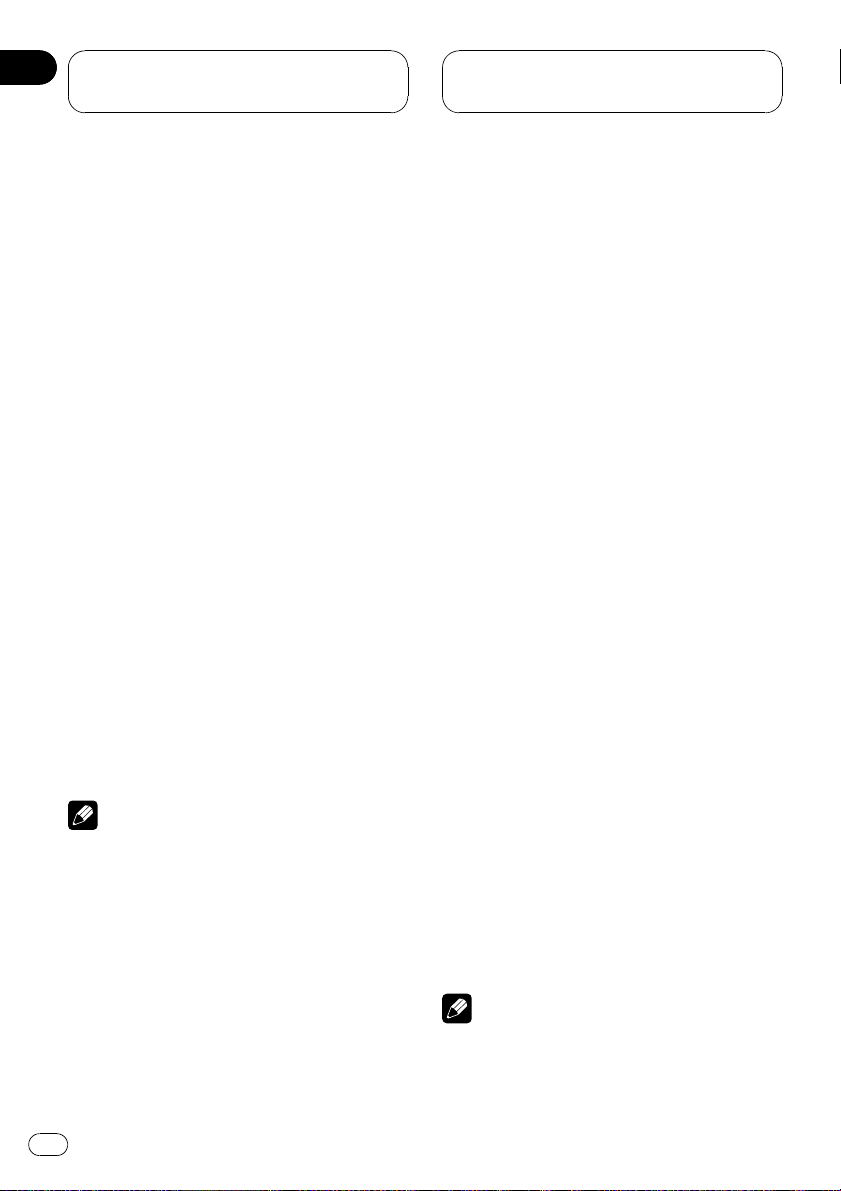
Раздел
03
Управление данным
устройством
Использование автоматического поиска
PI (по идентификатору программы) для
предварительно настроенных станций
Если не удается вызывать предварительно
настроенные станции, например, во время
поездки на дальнее расстояние, устройство можно настроить на выполнение поиска PI (по идентификатору программы) во
время вызова предварительной настройки.
! По умолчанию функция автоматическо-
го поиска PI (по идентификатору программы) выключена. См. раздел
Включение автоматического поиска PI
на стр. 64.
Ограничение станций
региональными программами
При использовании функции AF функция
региональных программ ограничивает
выбор станциями, транслирующими региональные программы.
1 Нажмите кнопку FUNCTION, чтобы
выбрать REG.
2 Нажмите кнопку a или b, чтобы
включить или выключить функцию
региональных программ.
Примечания
! Трансляции региональных программ и
региональные сети организовываются поразному в зависимости от страны (т.е. они
могут изменяться в зависимости от зоны
радиовещания, территории государства
или часового пояса).
! Номер предварительной настройки может
исчезнуть с дисплея, если тюнер настроен
на региональную станцию, отличающуюся
от изначально установленной станции.
! Региональную функцию можно включить
или выключить отдельно для каждого FM-
диапазона.
Прием дорожных сводок
Функция TA ( ожидание дорожных сводок)
позволяет автоматически получать дорожные сводки вне зависимости от источника
сигнала, который Вы прослушиваете. Функцию ТА можно активировать как для TPстанции (станции, передающей информацию о дорожном движении), так и для TPстанции расширенной сети вещания (станции, передающей информацию со ссылками на TP-станции).
1 Настройте тюнер на TP-станцию или
станцию расширенной сети вещания,
передающую дорожные сводки (TP).
Загорится индикатор TP.
2 Нажмите кнопку TA, чтобы включить
режим ожидания дорожных сводок.
# Для выключения режима ожидания дорожных сводок снова нажмите кнопку TA .
3 В начале приема дорожной сводки
отрегулируйте громкость TA ( дорожных
сводок) с помощью кнопки VOLUME.
Новая установленная громкость сохраняется в памяти и будет вызываться для
последующих дорожных сводок.
4 Во время приема дорожной сводки
нажмите кнопку TA для отмены прослушивания сводки.
Тюнер возвратится к исходному источнику
сигнала, но останется в режиме ожидания
до повторного нажатия кнопки TA.
# Для отмены прослушивания сводки можно
также нажать кнопку SOURCE, BAND, a, b, c
или d, пока принимается сводка.
Примечания
! Для включения и выключения функции TA
можно также использовать меню, отображающееся при нажатии кнопки FUNCTION.
22
Ru
Page 23
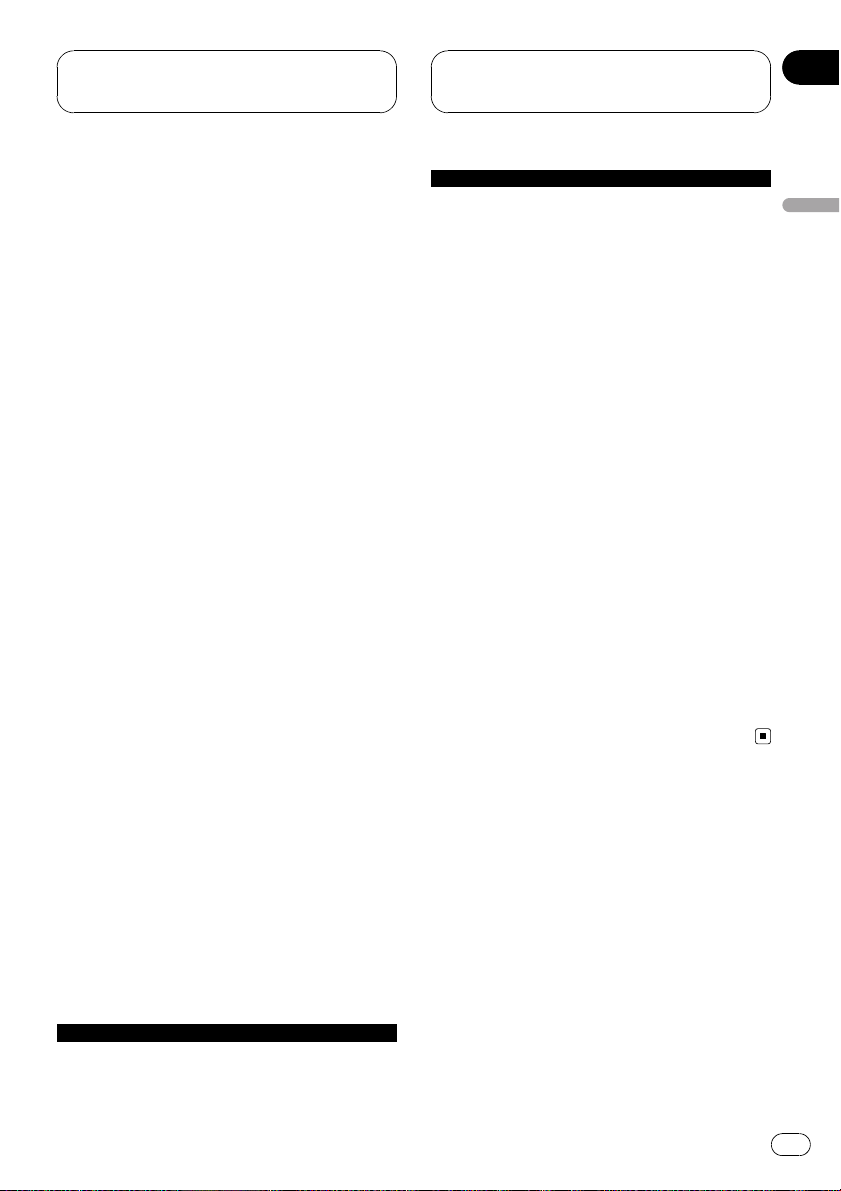
Управление данным
устройством
Раздел
03
! Система переключается обратно на исход-
ный источник сигнала после приема дорожной сводки.
! Во время настройки с поиском или в
режиме BSM при включенной функции ТА
настраиваются только TP-станции и станции расширенной сети вещания, передающие дорожные сводки (TP).
Переключение режима RDS
дисплея
% Нажмите DISPLAY несколько раз для
выбора следующих настроек:
Название программы—Информация PTY
—Частота
Информация PTY (идентификационный
код типа программы) приведена на стр. 23.
# На дисплее на восемь секунд появится информация PTY и частота.
# Если со станции принимается нулевой код
PTY, или если принимаемый сигнал слишком
слаб, чтобы это устройство могло распознать
код PTY, Вы не сможете переключиться на информационный дисплей PTY.
Код Тип программы
SPORT Спортивные новости
WEATHER Метеорологические сводки/метео-
FINANCE Отчеты с фондового рынка,
POP MUS Популярная музыка
ROCK MUS Современная музыка
EASY MUS Легкая музыка
OTH MUS Музыка неопределенного стиля
JAZZ Джаз
COUNTRY Музыка кантри
NAT MUS Национальная музыка
OLDIES Старая музыка, золотая коллекция
FOLK MUS Народная музыка
L.CLASS Легкая классическая музыка
CLASSIC Классическая музыка
EDUCATE Образовательные программы
DRAMA Радиопостановки и сериалы
CULTURE Национальная или региональная
SCIENCE Природа, наука и технология
VARIED Развлекательные программы
CHILDREN Детские программы
SOCIAL Социальные новости
RELIGION Религиозные новости или службы
PHONE IN Ток-шоу
TOURING Программы для путешественников;
LEISURE Хобби и развлечения
DOCUMENT Документальные программы
рологическая информация
коммерция, торговля и т.п.
культура
не для дорожных сводок
Управление данным устройством
Прием радиопередач
аварийного сигнала PTY
В случае трансляции аварийного сигнала
PTY устройство автоматически примет его
(появится ALM). По окончании трансляции
система вернется к предыдущему источнику.
! Сообщение об аварии можно отменить,
нажав TA .
Список PTY
Код Тип программы
NEWS Новости
AFFAIRS Текущая информация
INFO Общая информация и сообщения
Ru
23
Page 24
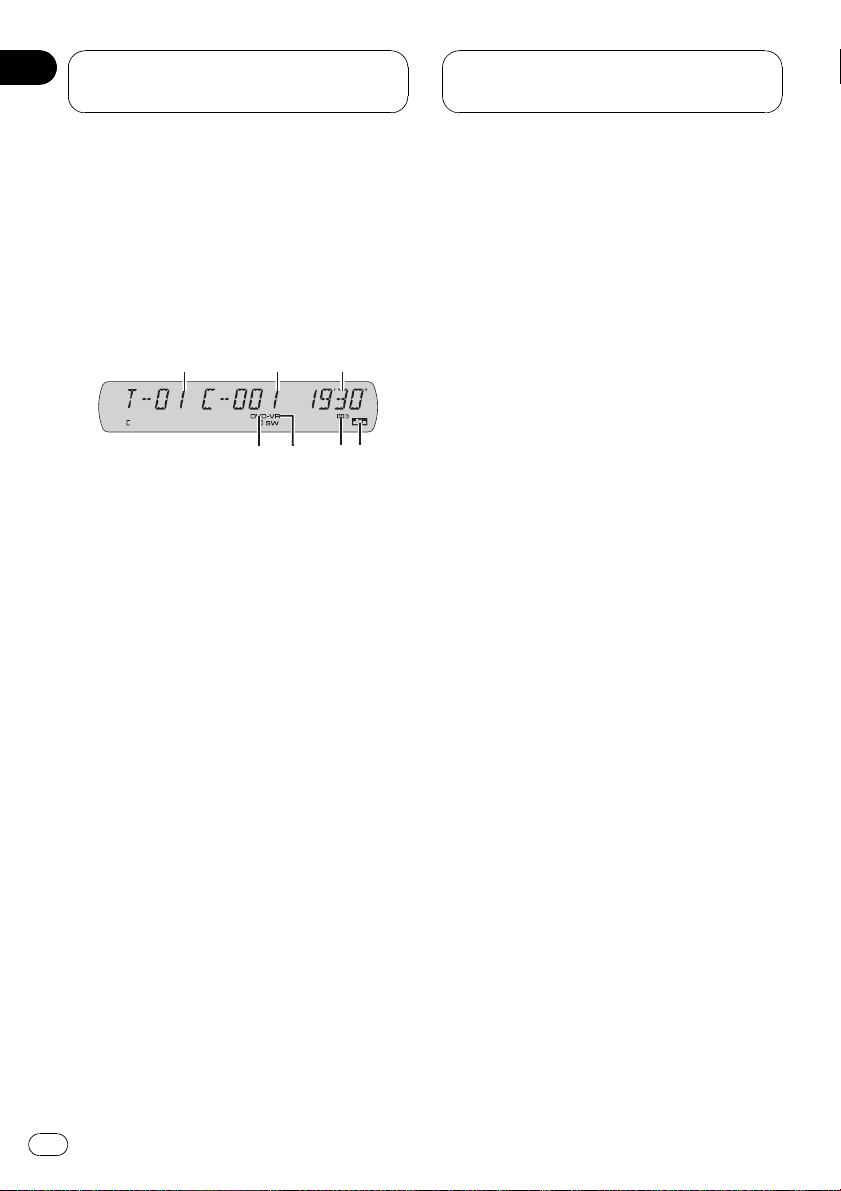
Раздел
03
Управление данным
устройством
Воспроизведение дисков
DVD video
Просмотр диска DVD video
Меры предосторожности при работе с дисками и проигрывателем см. на
ндации по обращению с дисками и
проигрывателем
1 Индикатор номера главы
Показывает воспроизводимую главу.
2 Индикатор номера раздела
Показывает текущий раздел.
3 Индикатор времени воспроизведения
Показывает прошедшее время воспроизведения текущего раздела.
4 Индикатор типа носителя
5 Индикатор DVD/DVD-VR
6 Индикатор Dolby Digital
Показывает, что функция Dolby Digital
включена, когда многоканальный процессор (DEQ-P6600) подключен к данному
устройству.
7 Индикатор dts
Отображается, если функция DTS включена, когда многоканальный процессор
(DEQ-P6600) подключен к данному устройству.
на стр. 108.
Основные операции по
просмотру дисков DVD video
1 Используйте джойстик для выбора
необходимого пункта меню.
Если на диске DVD существует меню, оно
появляется на дисплее.
# Данная функция доступна для дисков формата DVD video.
Рекоме-
2 Щёлкните кнопкой джойстика.
Воспроизведение начинается с выбранного пункта меню.
# Вы можете отобразить меню на дисплее,
нажав кнопку MENU или TOP MENU во время
воспроизведения диска. Повторное нажатие
любой из этих кнопок позволит начать воспроизведение с места, выбранного в меню.
Подробности смотрите в инструкциях, прилагаемых к диску.
# Способы отображения меню на дисплее
различаются в зависимости от диска.
3 Чтобы осуществить ускоренную
перемотку вперед или назад, нажмите и
удерживайте кнопку m или n.
# Если нажать и удерживать в течении пяти
секунд кнопку m или n, включится подсветка значка m или n. В этом случае ускоренная перемотка назад/вперед
продолжится, даже если отпустить кнопку m
или n. Чтобы продолжить воспроизведение
с нужного места, нажмите f.
# Быстрая перемотка вперед/назад может
быть невозможна на определенных участках
некоторых дисков. В этом случае нормальное
воспроизведение продолжится автоматически.
# При ускоренной перемотке вперед или
назад звук не воспроизводится.
4 Чтобы перейти вперед или назад к
другому разделу, нажмите o или p.
При нажатии на кнопку p происходит
переход к началу следующего раздела.
При нажатии на кнопку o происходит
переход к началу текущего раздела. Повторное нажатие на эту кнопку приводит к
переходу к предыдущему разделу.
Номера разделов отображаются на
дисплее в течение восьми секунд.
24
Ru
Page 25
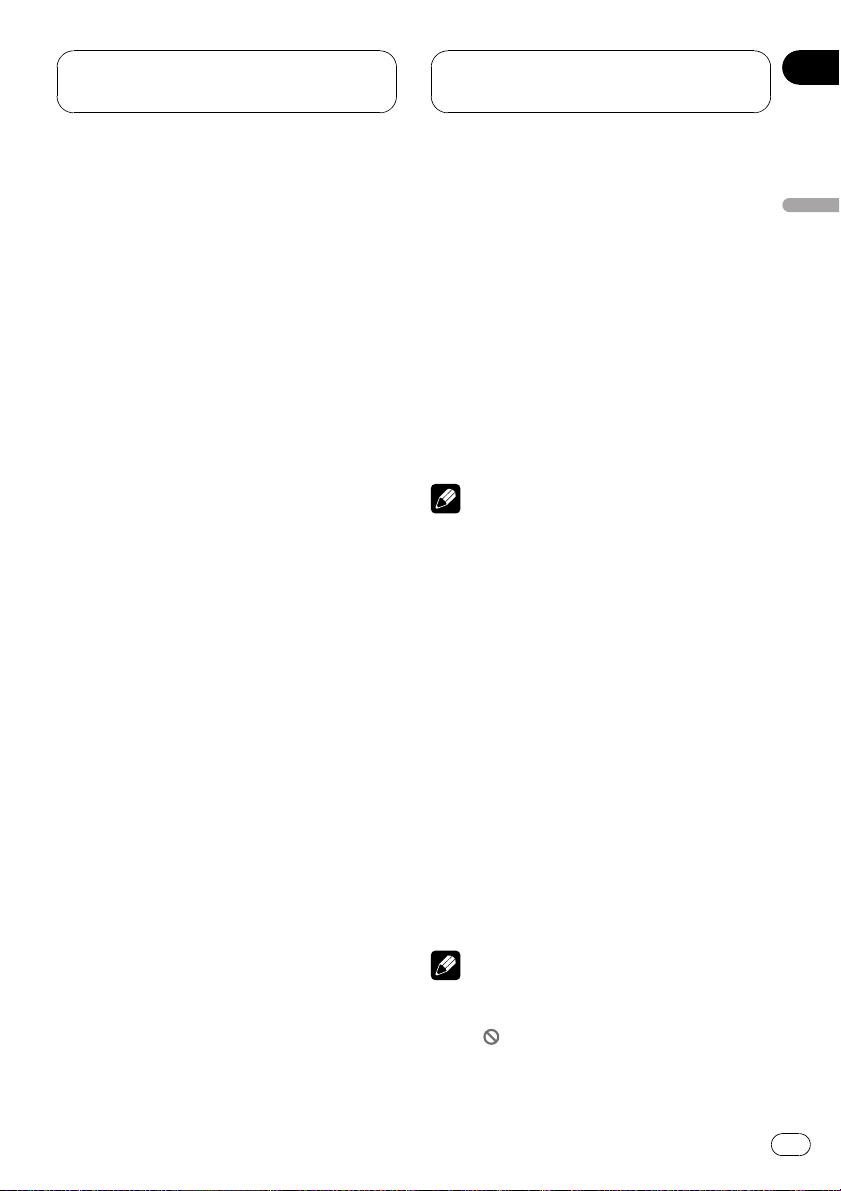
Управление данным
устройством
Раздел
03
5 Чтобы остановить воспроизведение, нажмите g.
# Если остановить воспроизведение диска
DVD нажатием кнопки g, это место на диске
будет занесено в память, что позволит начать
воспроизведение с этого места при возобновлении воспроизведения данного диска.
# Чтобы продолжить воспроизведение, нажмите f.
# Если пульт дистанционного управления находится в режиме DVH, функция g недоступна.
Выбор главы
Для выполнения данной функции
переведите пульт дистанционного управления в режим DVD.
! Вы не можете задействовать данную
функцию с помощью NUMBER, если
пульт дистанционного управления находится в режиме DVH.
% Нажмите NUMBER, чтобы ввести
номер требуемой главы.
Номер главы отображается на дисплее в
течение восьми секунд, и воспроизведение
начинается с выбранной главы.
! Чтобы выбрать 3, нажмите кнопку 3.
! Чтобы выбрать 10, нажмите 10 и 0 вука-
занном порядке.
! Чтобы выбрать 23, нажмите кнопки 10,
10 и 3 в указанном порядке.
Прямой выбор раздела
При использовании пульта дистанционного
управления вы можете напрямую выбрать
раздел путем ввода его номера.
! Для выполнения данной функции
переведите пульт дистанционного
управления в режим DVH.
1 Нажмите DIRECT.
Появится дисплей ввода номера раздела.
2 Чтобы ввести номер необходимого
раздела, нажимайте кнопки NUMBER.
! Чтобы выбрать 3, нажмите кнопку 3.
! Чтобы выбрать 10, нажмите кнопки 1 и 0
в указанном порядке.
# Вы можете отменить введенный номер,
нажав кнопку CLEAR.
3 Нажмите DIRECT.
Начнется воспроизведение раздела, номер
которого был введен.
Примечание
Если после перехода в режим ввода номера
Вы не выполните никаких операций в течение
примерно восьми секунд, режим будет автоматически отменен.
Пауза при воспроизведении
диска DVD video
Пауза позволяет Вам временно остановить
воспроизведение диска.
% Нажмите кнопку f во время воспроизведения.
На дисплее появится значок e, и воспроизведение приостановится, давая возможность увидеть неподвижное изображение.
# Чтобы продолжить воспроизведение с того
же места, где Вы включили паузу, еще раз нажмите кнопку f.
Примечание
В зависимости от диска и воспроизводимого
участка диска на дисплее может появляться
значок
воспроизведения неподвижного изображения.
, указывающий на невозможность
Управление данным устройством
Ru
25
Page 26
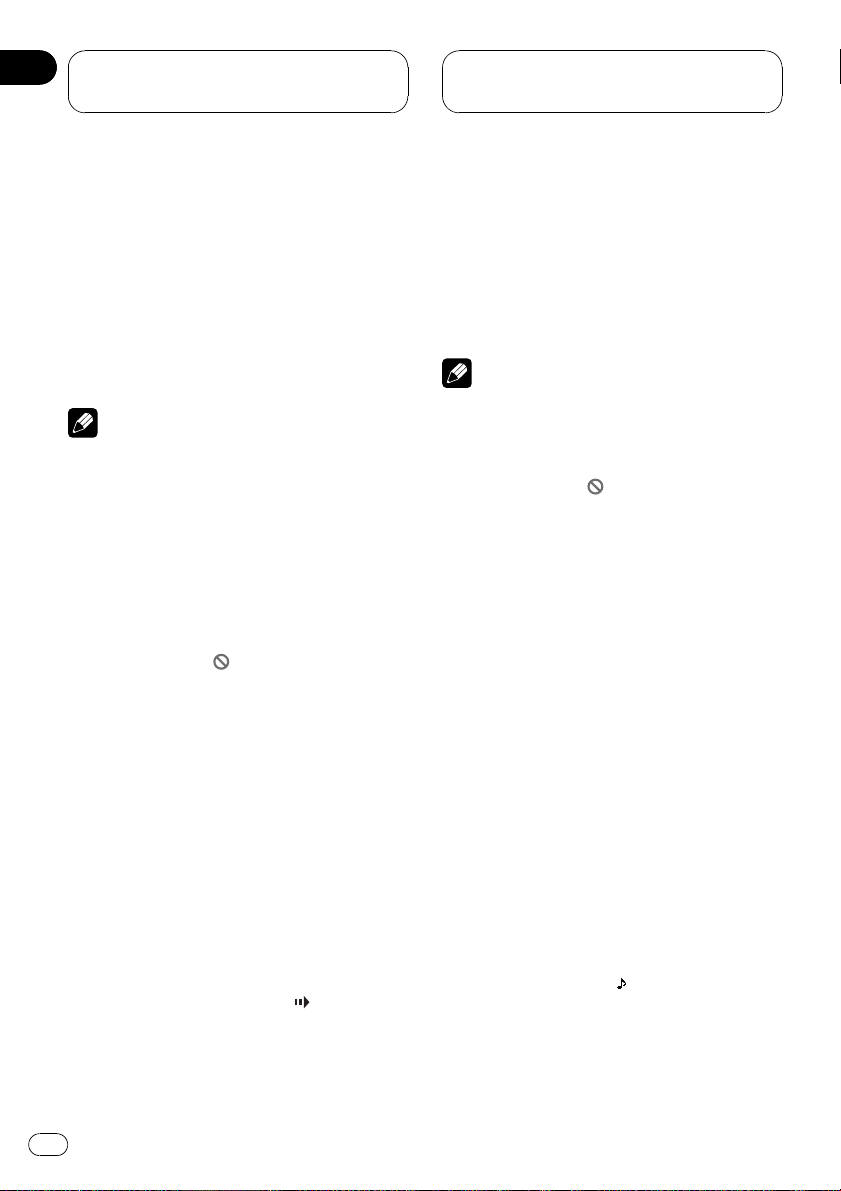
Раздел
03
Управление данным
устройством
Покадровое воспроизведение
Данная функция позволяет перемещаться
вперед по одному кадру во время воспроизведения.
% Нажмите r.
При каждом нажатии кнопки r происходит перемещение вперед на один кадр.
# Для возврата в режим обычного воспроизведения нажмите f.
Примечания
! Если на диске DVD-VR имеется неподвиж-
ное изображение, нажмите кнопку r во
время воспроизведения неподвижного изображения, чтобы переключить на другое
неподвижное изображение или видео изображение.
! При покадровом воспроизведении звук от-
сутствует.
! В зависимости от диска и воспроизводимо-
го участка диска на дисплее может появляться значок
невозможность покадрового воспроизведения.
! При воспроизведении некоторых дисков
изображение в режиме покадрового воспроизведения может быть нечетким.
! Обратное покадровое воспроизведение
невозможно.
, указывающий на
Замедленное воспроизведение
Данная функция позволяет замедлить скорость воспроизведения.
1 Нажмите кнопку r и удерживайте
ее во время воспроизведения.
На дисплее появится значок
замедленное воспроизведение вперед.
# Для возврата в режим обычного воспроизведения нажмите f.
, и начнется
2 Нажмите кнопку r или q для регулировки скорости воспроизведения во
время замедленного воспроизведения.
При каждом нажатии кнопки r или q
скорость воспроизведения принимает одно
из четырех значений в следующем порядке:
1/16—1/8—1/4—1/2
Примечания
! При замедленном воспроизведении звук
отсутствует.
! В зависимости от диска и воспроизводимо-
го участка диска на дисплее может появляться значок
невозможность замедленного воспроизведения.
! При воспроизведении некоторых дисков
изображение в режиме замедленного воспроизведения может быть нечетким.
! Замедленное воспроизведение в обрат-
ном направлении невозможно.
, указывающий на
Изменение языка звукового
сопровождения во время
воспроизведения (Мульти-аудио)
DVD-диски могут иметь звуковое сопровождение на различных языках и в различных системах (Dolby Digital, DTS, ит.д.).
Если запись на DVD создана в режиме
мульти-аудио, во время воспроизведения
Вы можете выбирать различные языки /
аудиосистемы.
1 Нажмите кнопку AUDIO во время
воспроизведения.
Значок выбора аудио
дисплее в течение восьми секунд.
отображается на
26
Ru
Page 27
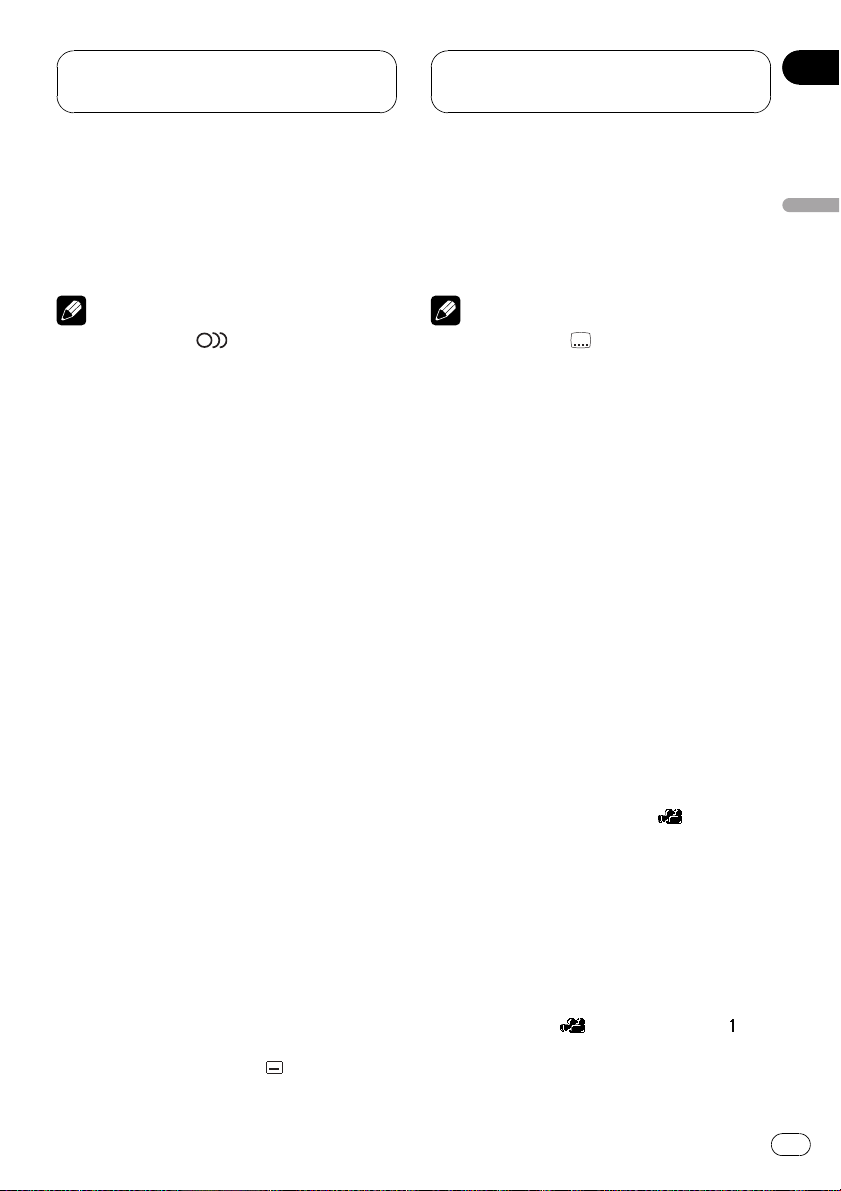
Управление данным
устройством
Раздел
03
2 Нажмите кнопку AUDIO, пока значок
выбора аудио отображается на
дисплее.
Звуковое сопровождение меняется при каждом нажатии кнопки AUDIO.
Примечания
! Число на метке
значает количество языков/аудиосистем.
! На некоторых DVD-дисках выбор языков/
аудиосистем возможен только посредством меню.
! Вы также можете выбирать языки/аудио-
системы с помощью установочного меню
DVD. Подробную информацию см. в
новка языка звукового сопровождения
стр. 58.
! Для звука в формате DTS возможен только
цифровой вывод. Если оптические цифровые выходы данного устройства не подключены, звук в формате DTS не будет
подаваться на выход, поэтому следует выбрать настройку звука, отличную от DTS.
! Индикация на дисплее, например Dolby D
и 5.1ch, обозначает аудиосистемы, записанные на DVD. В зависимости от настройки аудиосистема, используемая при
воспроизведении, может отличаться от
указанной на дисплее.
2
на упаковке DVD обо-
Уста-
на
Изменение языка субтитров во
время воспроизведения
(Мульти-субтитры)
Если запись на DVD создана в режиме
мульти-субтитров, во время воспроизведения можно выбирать различные языки субтитров.
1 Нажмите кнопку SUBTITLE во время
воспроизведения.
Значок выбора субтитров
ся на дисплее в течение восьми секунд.
отображает-
2 Нажмите кнопку SUBTITLE, пока значок выбора субтитров отображается на
дисплее.
Язык субтитров меняется при каждом нажатии кнопки SUBTITLE.
Примечания
! Число на метке
значает количество языков субтитров.
! На некоторых DVD-дисках выбор языков
субтитров возможен только посредством
меню.
! Вы также можете выбирать языки субтит-
ров с помощью установочного меню DVD.
Подробную информацию см.
языка субтитров
2
на упаковке DVD обо-
Установка
на стр. 57.
Изменение ракурса во время
воспроизведения (Несколько
ракурсов)
Если запись на DVD сделана в нескольких
ракурсах (сцены сняты в различных ракурсах), во время воспроизведения можно выбирать ракурс изображения.
! Данная функция доступна для дисков
формата DVD video.
! При воспроизведении сцены, снятой в
различных ракурсах, на дисплее отображается значок ракурса
включать и отключать отображение на
дисплее значка ракурса с помощью
SET-UP MENU. Подробную информацию
см. в
Настройка отображения значка ра-
курса
на стр. 59.
1 Нажмите кнопку ANGLE при воспроизведении сцены, снятой в различных ракурсах.
Значок ракурса
и номер ракурса отображаются на дисплее в течение восьми
секунд.
. Можно
Управление данным устройством
Ru
27
Page 28
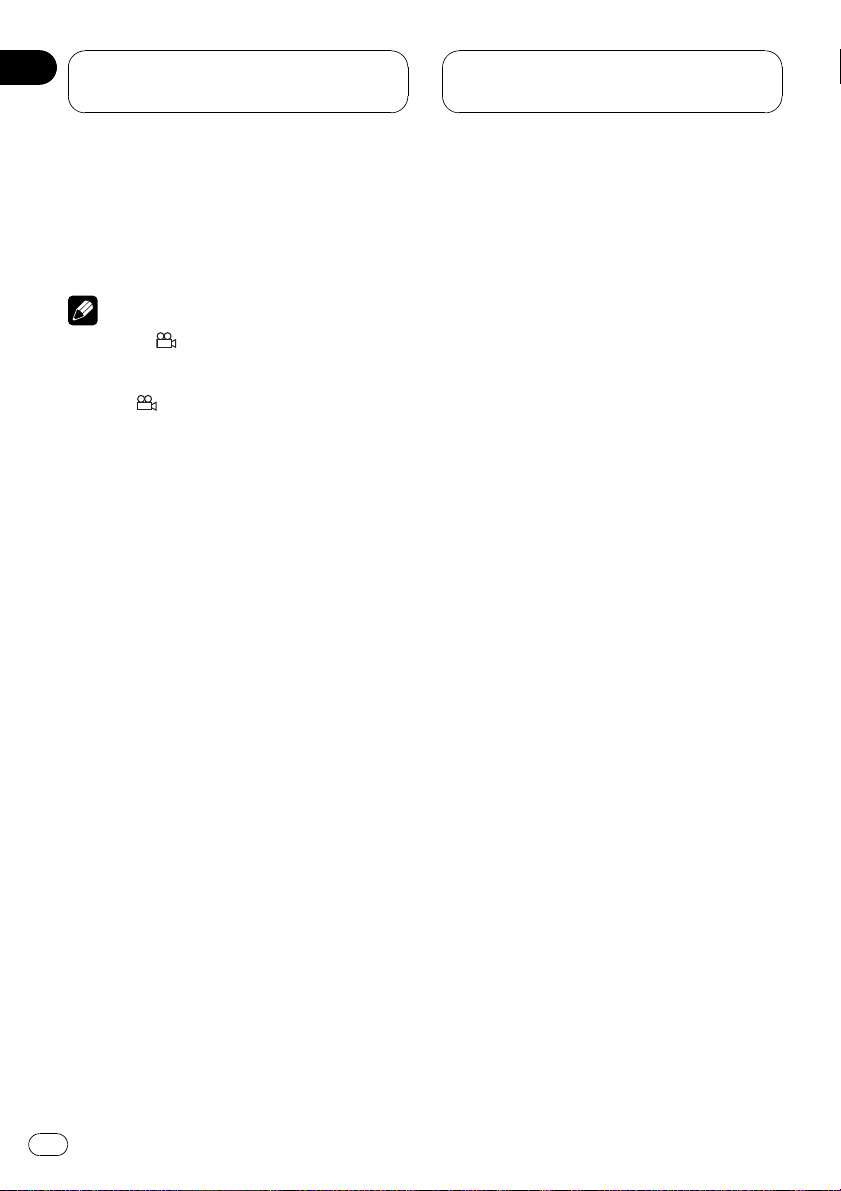
Раздел
03
Управление данным
устройством
2 Нажмите кнопку ANGLE, пока значок
ракурса и номер ракурса отображаются
на дисплее.
Ракурс меняется при каждом нажатии кнопки ANGLE.
Примечания
! Отметка
что на данном диске содержатся сцены,
снятые в различных ракурсах. Число на
метке
с которых были сняты сцены.
! Нажатие кнопки ANGLE во время ускорен-
ной перемотки вперед/назад, паузы или
замедленного воспроизведения возвращает к режиму нормального воспроизведения, но ракурс при этом не изменяется.
на упаковке DVD обозначает,
3
обозначает количество ракурсов,
3
Возобновление
воспроизведения (Закладка)
Функция закладки позволяет при следующей загрузке диска возобновить воспроизведение с выбранной сцены.
Для выполнения данной функции
переведите пульт дистанционного управления в режим DVD.
! Данная функция доступна для дисков
формата DVD video.
% Во время воспроизведения нажмите
кнопку BOOKMARK в том месте, скоторого вы хотели бы возобновить воспроизведение в следующий раз.
Выбранная сцена будет помечена закладкой, и в следующий раз воспроизведение
начнется с этого места. Можно пометить
закладками до пяти дисков. Следующая
установленная закладка заменит ту, что
была установлена первой.
# Для удаления закладки с диска во время
воспроизведения нажмите и удерживайте
кнопку BOOKMARK.
# Можно также установить закладку на диск,
нажав и удерживая кнопку EJECT в том месте,
которое вы хотите отметить закладкой. При
следующей загрузке данного диска воспроизведение возобновится с места, где была установлена закладка. Следует учесть, что с
помощью данного метода можно сделать закладку только на одном диске. Чтобы удалить
закладки с диска, нажмите EJECT.
Автоматическое
воспроизведение дисков DVD
При установке диска DVD с меню DVD это
устройство автоматически отменит настройки меню DVD и запустит воспроизведение с первого раздела первой главы.
! Данная функция доступна для дисков
формата DVD video.
! Некоторые DVD могут воспроизводить-
ся неправильно. Если эта функция работает некорректно, отключите ее и
запустите воспроизведение.
% Для включения функции автоматического воспроизведения нажмите
кнопку AUTO PLAY.
На дисплее отображается A.PLAY ON.
# Чтобы отключить функцию автоматического воспроизведения, нажмите AUTO PLAY
еще раз.
# Пока включена функция автоматического
воспроизведения, выполнить повторное воспроизведение DVD невозможно (смотрите в
Повторное воспроизведение
на стр. 30).
Функция Пропуск
изображения вперед/назад
Данная функция позволяет пропускать воспроизводимое изображение на заданный
временной интервал. Если на воспроизводимом диске находится рекламная информация, ее можно пропустить.
28
Ru
Page 29
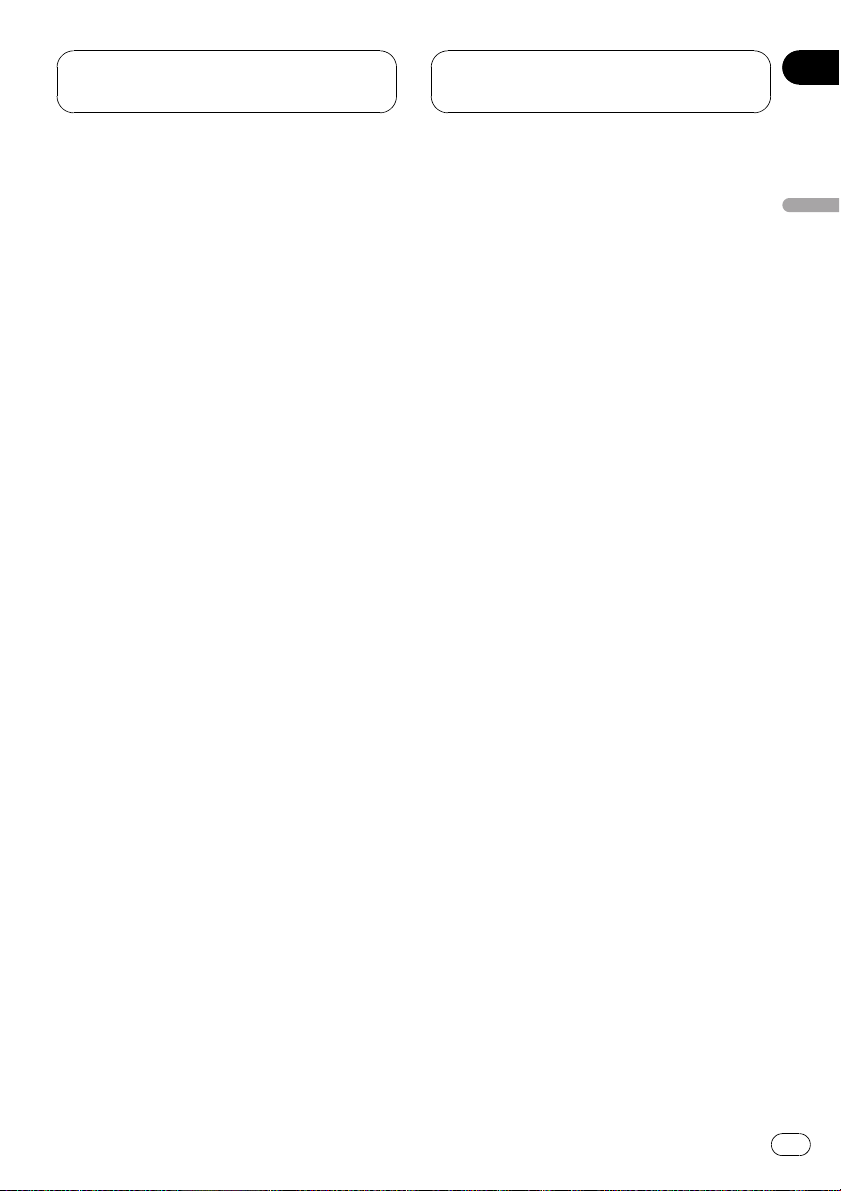
Управление данным
устройством
Раздел
03
% Для последовательного пропуска изображения назад или вперед нажмите
CM BACK или CM SKIP.
При каждом нажатии CM BACK или
CM SKIP временной интервал будет из-
меняться в следующем порядке:
Пропуск назад
5 сек.—15 сек.—30 сек.—1,0 мин.—2,0
мин.—3,0 мин.
Пропуск вперед
30 сек.—1,0 мин.—1,5 мин.—2,0 мин.—3,0
мин.—5,0 мин.—10,0 мин.
При выборе нужной опции на дисплее появляется соответствующее изображение и
через две секунды исчезает.
# Если никаких действий с этой функцией не
будет выполнено в течение примерно восьми
секунд, дисплей вернется в предыдущий
режим.
Возврат к выбранной сцене
Вы можете вернуться к выбранной сцене,
запрограммированной для текущего DVD.
! Данная функция доступна для дисков
формата DVD video.
% Нажмите RETURN, чтобы вернуться к
выбранной сцене.
# Если выбранная сцена не была запрограммирована на диске DVD, данная функция недоступна.
Оригинал, так и режима Список воспроизведения. Вы можете легко выбрать нужную
главу из списка глав.
! Данная функция доступна для дисков
формата DVD-VR.
! Для вывода на дисплей списка имен
глав можно также использовать меню
функций. Для выбора глав можно также
использовать кнопки a/b/c/d основного устройства. См.
стр. 31.
1 Для вывода на дисплей списка глав
нажмите кнопку джойстика.
2 Для перехода к нужной главе
переместите джойстик вверх или вниз.
3 Для выбора нужной главы
переместите джойстик вправо.
После выбора главы начнется воспроизведение выбранной записи.
# Выбрать главу можно также нажатием
кнопки джойстика.
4 Для возврата дисплея в исходный
режим нажмите DISPLAY.
# Если со списком не производить никаких
действий в течение 30 секунд, дисплей автоматически вернется в исходный режим.
Выбор списка глав
на
Управление данным устройством
Выбор списка глав
Если к данному устройству подключен дисплей (приобретается отдельно), на нем
появится перечисленная ниже информация.
Функция Список глав позволяет просматривать список глав на воспроизводимом
диске формата DVD-VR. Список глав отображается при воспроизведении диска
DVD-VR с использованием как режима
Ru
29
Page 30
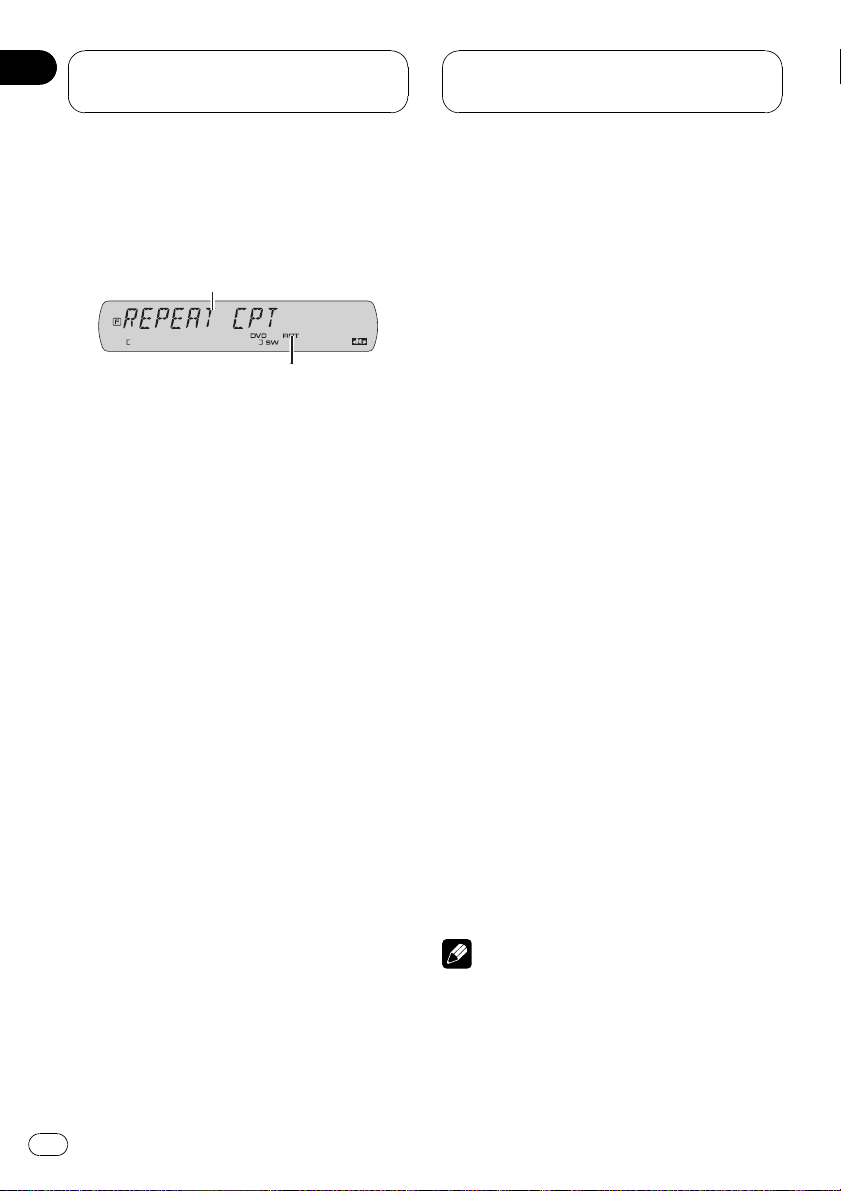
Раздел
03
Управление данным
устройством
Знакомство с расширенными
функциями
Во время воспроизведения можно пользоваться следующими функциями.
1 Дисплей функций
Показывает состояние функций.
2 Индикатор RPT
Отображается, когда для текущего раздела (главы) выбран диапазон повторного
воспроизведения.
% Нажмите кнопку FUNCTION, чтобы отобразить названия функций.
Нажмите FUNCTION несколько раз, чтобы
выбрать одну из следующих функций:
Для дисков DVD video
REPEAT (повторное воспроизведение)—
LR SEL (вывод звука)—PAUSE (пауза)—
COMP (сжатие)
Для дисков DVD-VR
REPEAT (повторное воспроизведение)—
LR SEL (вывод звука)—PAUSE (пауза)—спи-
сок элементов—COMP (сжатие)—PLAYLIST
(список воспроизведения)
# Чтобы вернуться к дисплею воспроизведения, нажмите BAND.
# Если Вы не воспользуетесь функцией в
течение 30 секунд, дисплей автоматически
возвратится к дисплею воспроизведения.
1 Нажмите кнопку FUNCTION, чтобы
выбрать REPEAT.
2 Нажмите кнопку c или d, чтобы выбрать диапазон повторного воспроизведения.
! DSC – Повтор текущего диска
! TTL – Повтор только текущей главы
! CPT – Повтор только текущего раздела
# Если Вы выполните поиск раздела или ус-
коренную перемотку вперед/назад в режиме
CPT, диапазон повторного воспроизведения
сменится на DSC.
# Выполнить повторное воспроизведение
невозможно, пока включен DVD AUTO PLAY
(смотрите в
ние дисков DVD
Автоматическое воспроизведе-
на стр. 28).
Выбор аудиовыхода
При воспроизведении видеодисков DVD,
записанных со звуком формата LPCM, Вы
можете переключать аудиовыход.
1 Нажмите кнопку FUNCTION, чтобы
выбрать LR SEL.
2 Нажмите c или d, чтобы выбрать
требуемую настройку.
Таким образом Вы перейдете к выбранной
настройке.
! L+R – Влево и вправо
! L – Влево
! R – Вправо
! MIX – микширование левого и правого
каналов
Повторное воспроизведение
Для воспроизведения DVD существует три
диапазона повторного воспроизведения:
DSC (повтор диска), CPT (повтор раздела) и
TTL (повтор главы).
30
Ru
Примечание
Эта функция возможна только для звука с импульсно-кодовой модуляцией.
Page 31

Управление данным
устройством
Раздел
03
Пауза при воспроизведении диска
DVD video
Пауза позволяет Вам временно остановить
воспроизведение диска.
1 Нажмите кнопку FUNCTION, чтобы
выбрать PAUSE.
2 Нажмите кнопку a, чтобы включить
паузу.
Воспроизведение текущей дорожки приостанавливается.
# Чтобы выключить паузу, нажмите кнопку
b.
Выбор списка глав
Если к данному устройству подключен дисплей (приобретается отдельно), на нем
появится перечисленная ниже информация.
Функция Список глав позволяет просматривать список глав на воспроизводимом
диске формата DVD-VR. Список глав отображается при воспроизведении диска
DVD-VR с использованием как режима
Оригинал, так и режима Список воспроизведения. Вы можете легко выбрать нужную
главу из списка глав.
! Данная функция доступна для дисков
формата DVD-VR.
! Вывести на дисплей список имен глав
можно также нажатием кнопки джойстика. Выбор глав также производится с помощью джойстика. См.
глав
на стр. 29.
1 Нажмите кнопку FUNCTION для выбора списка глав.
Нажимайте кнопку FUNCTION до тех пор,
пока на дисплее не появится список глав.
2 Нажмите кнопку a или b для прокрутки списка глав.
Выбор списка
3 Нажмите d для выбора желаемой
главы.
После выбора главы начнется воспроизведение выбранной записи.
4 Для возврата дисплея в исходный
режим нажмите DISPLAY.
# Если со списком не производить никаких
действий в течение 30 секунд, дисплей автоматически вернется в исходный режим.
Использование функции сжатия
С помощью функции COMP (компрессия)
можно регулировать качество звука, воспроизводимого с диска.
1 Нажмите кнопку FUNCTION, чтобы
выбрать COMP.
2 Нажмите кнопку a или b, чтобы выбрать нужную настройку.
COMP OFF—COMP 1—COMP 2
Выбор режима воспроизведения
Вы можете использовать два способа воспроизведения дисков формата DVD-VR;
ORIGINAL (оригинал) и PLAYLIST (список
воспроизведения).
! Главы, созданные DVD-рекордером, на-
зываются оригинальными. Оригинальные главы, упорядоченные
определенным образом, называются
списком воспроизведения. Списки воспроизведения создаются на дисках формата DVD-R/RW.
! Режим PLAYLIST можно выбрать только
в случае, если на воспроизводимом
диске имеется список воспроизведения.
! Данная функция доступна для дисков
формата DVD-VR.
Управление данным устройством
Ru
31
Page 32

Раздел
03
Управление данным
устройством
1 Для выбора режима воспроизведения нажмите кнопку FUNCTION.
Нажимайте кнопку FUNCTION до тех пор,
пока на дисплее не появится ORIGINAL
или PLAYLIST.
2 Для выбора режима воспроизведения нажмите кнопку c или d.
ORIGINAL—PLAYLIST
# Воспроизведение начнется с начала в
рамках выбранного режима воспроизведения.
Переключение между
информационным дисплеем и
дисплеем глав
Если к данному устройству подключен дисплей (продается отдельно), на нем будет
отображаться следующая информация.
6 Поле для сообщений
DVD video: отображаются язык звукового
сопровождения, язык субтитров, ракурс
воспроизведения, диапазон повторного
воспроизведения и выходной канал громкоговорителя.
DVD-VR: отображаются режим воспроизведения, аудио система, выходной канал
громкоговорителя, настройка субтитров и
диапазон повторного воспроизведения.
7 Дисплей глав
На дисплее отображается название воспроизводимой в данный момент главы.
% Чтобы включить информационный
дисплей, нажмите кнопку DISPLAY.
Нажмите кнопку DISPLAY несколько раз,
чтобы переключиться между следующими
режимами дисплея:
Для дисков DVD video
Информационный дисплей 1—Информационный дисплей 2—Дисплей обычного воспроизведения
Для дисков DVD-VR
Информационный дисплей 1—Информационный дисплей 2—Дисплей глав—Дисплей обычного воспроизведения
# Текстовая информация на Дисплее глав не
прокручивается.
1 Значок диска
2 Индикатор типа носителя
3 Индикатор номера главы
4 Индикатор номера раздела
5 Индикатор времени воспроизведения
32
Ru
Page 33

Управление данным
устройством
Раздел
03
Воспроизведение дисков
формата Video CD
Просмотр диска Video CD
Меры предосторожности при работе с дисками и проигрывателем см. на
ндации по обращению с дисками и
проигрывателем
1 Индикатор номера дорожки
Показывает номер воспроизводимой дорожки.
2 Индикатор времени воспроизведения
Показывает прошедшее время воспроизведения текущей дорожки.
3 Индикатор типа носителя
на стр. 108.
Основные операции с дисками
Video CD
1 Нажмите кнопку NUMBER для выбора необходимой опции меню.
При воспроизведении диска Video CD,
имеющего функцию PBC (контроль воспроизведения), на дисплей выводится
меню.
! Воспроизведение начинается с выбран-
ного пункта меню.
! Если в меню две страницы и более, на-
жмите o или p для перемещения по
страницам.
# Вы можете вывести меню на дисплей во
время воспроизведения с функцией PBC,
нажав кнопку RETURN. Подробности смотрите
в инструкциях, прилагаемых к диску.
# Функцию PBC (контроля воспроизведения)
диска Video CD нельзя отменить.
Рекоме-
# Управление с помощью джойстика невозможно.
2 Чтобы осуществить ускоренную
перемотку вперед или назад, нажмите и
удерживайте кнопку m или n.
# Если нажать и удерживать в течении пяти
секунд кнопку m или n, включится подсветка значка m или n. В этом случае ускоренная перемотка назад/вперед
продолжится, даже если отпустить кнопку m
или n. Чтобы продолжить воспроизведение
с нужного места, нажмите f.
# Быстрая перемотка вперед/назад может
быть невозможна на определенных участках
некоторых дисков. В этом случае нормальное
воспроизведение продолжится автоматически.
3 Чтобы перейти вперед или назад к
другой дорожке, нажмите o или p.
При нажатии на кнопку p происходит
переход к началу следующей дорожки. При
нажатии на кнопку o происходит
переход к началу текущей дорожки. Повторное нажатие на эту кнопку приводит к
переходу на предыдущую дорожку.
Номера дорожек отображаются на дисплее
в течение восьми секунд.
# Кнопка NUMBER выполняет ту же операцию. Подробную информацию см. в
дорожки
4 Чтобы остановить воспроизведение, нажмите g.
# Если остановить воспроизведение диска
Video CD нажатием кнопки g, это место на
диске будет занесено в память, что позволит
начать воспроизведение с этого места при
возобновлении воспроизведения данного
диска.
# Чтобы продолжить воспроизведение, нажмите f.
на стр. 34.
Выбор
Управление данным устройством
Ru
33
Page 34

Раздел
03
Управление данным
устройством
# Если пульт дистанционного управления находится в режиме DVH, функция g недоступна.
Выбор дорожки
Для выполнения данной функции
переведите пульт дистанционного управления в режим DVD.
! Вы не можете задействовать данную
функцию с помощью NUMBER, если
пульт дистанционного управления находится в режиме DVH.
% Нажмите NUMBER, чтобы ввести
номер требуемой дорожки.
Номер дорожки отображается на дисплее в
течение восьми секунд, и воспроизведение
начинается с выбранной дорожки.
! Чтобы выбрать 3, нажмите кнопку 3.
! Чтобы выбрать 10, нажмите 10 и 0 вука-
занном порядке.
! Чтобы выбрать 23, нажмите кнопки 10,
10 и 3 в указанном порядке.
Примечания
! При воспроизведении некоторых дисков
на дисплее может отображаться значок
и управление становится невозможным.
! Для диска Video CD прямой поиск во
время воспроизведения с функцией PBC
невозможен.
Прямой выбор дорожки
При использовании пульта дистанционного
управления Вы можете напрямую выбрать
дорожку путем ввода ее номера.
! Для выполнения данной функции
переведите пульт дистанционного
управления в режим DVH.
1 Нажмите DIRECT.
Появится дисплей ввода номера дорожки.
2 Чтобы ввести номер необходимой
дорожки, используйте кнопки с 0 по 9.
! Чтобы выбрать 3, нажмите кнопку 3.
! Чтобы выбрать 10, нажмите кнопки 1 и 0
в указанном порядке.
# Вы можете отменить введенный номер,
нажав кнопку CLEAR.
3 Нажмите DIRECT.
Начнется воспроизведение дорожки,
номер которой был введен.
Примечания
! Если после перехода в режим ввода
номера Вы не выполните никаких операций в течение примерно восьми секунд,
режим будет автоматически отменен.
! При воспроизведении дисков Video CD с
функцией PBC (контроль воспроизведения) использование данной функции
невозможно.
Пауза при воспроизведении
диска Video CD
,
Пауза позволяет Вам временно остановить
воспроизведение диска.
% Нажмите кнопку f во время воспроизведения.
На дисплее появится значок e, и воспроизведение приостановится, давая возможность увидеть неподвижное изображение.
# Чтобы продолжить воспроизведение с того
же места, где Вы включили паузу, еще раз нажмите кнопку f.
34
Ru
Page 35

Управление данным
устройством
Раздел
03
Примечание
В зависимости от диска и воспроизводимого
участка диска на дисплее может появляться
значок
воспроизведения неподвижного изображения.
, указывающий на невозможность
Покадровое воспроизведение
Данная функция позволяет перемещаться
вперед по одному кадру во время воспроизведения.
% Нажмите r.
При каждом нажатии кнопки r происходит перемещение вперед на один кадр.
# Для возврата в режим обычного воспроизведения нажмите f.
Примечания
! При покадровом воспроизведении звук от-
сутствует.
! В зависимости от диска и воспроизводимо-
го участка диска на дисплее может появляться значок
невозможность покадрового воспроизведения.
! При воспроизведении некоторых дисков
изображение в режиме покадрового воспроизведения может быть нечетким.
! Обратное покадровое воспроизведение
невозможно.
, указывающий на
# Для возврата в режим обычного воспроизведения нажмите f.
2 Нажмите кнопку r или q для регулировки скорости воспроизведения во
время замедленного воспроизведения.
При каждом нажатии кнопки r или q
скорость воспроизведения принимает одно
из четырех значений в следующем порядке:
1/16—1/8—1/4—1/2
Примечания
! При замедленном воспроизведении звук
отсутствует.
! В зависимости от диска и воспроизводимо-
го участка диска на дисплее может появляться значок
невозможность замедленного воспроизведения.
! При воспроизведении некоторых дисков
изображение в режиме замедленного воспроизведения может быть нечетким.
! Замедленное воспроизведение в обрат-
ном направлении невозможно.
, указывающий на
Знакомство с расширенными
функциями
Во время воспроизведения можно пользоваться следующими функциями.
Управление данным устройством
Замедленное воспроизведение
Данная функция позволяет замедлить скорость воспроизведения.
1 Нажмите кнопку r и удерживайте
ее во время воспроизведения.
На дисплее появится значок
замедленное воспроизведение вперед.
, и начнется
1 Дисплей функций
Показывает состояние функций.
2 Индикатор RPT
Показывает, когда для текущей дорожки
выбран диапазон повторного воспроизведения.
Ru
35
Page 36

Раздел
03
Управление данным
устройством
% Нажмите кнопку FUNCTION, чтобы отобразить названия функций.
Нажмите FUNCTION несколько раз, чтобы
выбрать одну из следующих функций:
REPEAT (повторное воспроизведение)—
LR SEL (вывод звука)—PAUSE (пауза)—
COMP (сжатие)
! При воспроизведении с функцией PBC
(контроль воспроизведения) выбрать
REPEAT невозможно.
! Чтобы вернуться к дисплею воспроиз-
ведения, нажмите BAND.
# Если Вы не воспользуетесь функцией в
течение 30 секунд, дисплей автоматически
возвратится к дисплею воспроизведения.
Повторное воспроизведение
Повторное воспроизведение позволяет
Вам снова воспроизводить одну и ту же дорожку.
! При воспроизведении дисков Video CD
с функцией PBC (контроль воспроизведения) использование данной функции невозможно.
1 Нажмите кнопку FUNCTION, чтобы
выбрать REPEAT.
2 Нажмите кнопку c или d, чтобы выбрать диапазон повторного воспроизведения.
! DSC – Повтор текущего диска
! TRK – Повтор только текущей дорожки
# Если Вы выполните поиск дорожки или ус-
коренную перемотку вперед/назад, диапазон
повторного воспроизведения сменится на
DSC.
Выбор аудиовыхода
Вы можете выбрать режим вывода звука
стерео или моно.
1 Нажмите кнопку FUNCTION, чтобы
выбрать LR SEL.
2 Нажмите c или d, чтобы выбрать
требуемую настройку.
Таким образом Вы перейдете к выбранной
настройке.
! L+R – Влево и вправо
! L – Влево
! R – Вправо
! MIX – микширование левого и правого
каналов
Приостановка воспроизведения
Пауза позволяет Вам временно остановить
воспроизведение диска.
1 Нажмите кнопку FUNCTION, чтобы
выбрать PAUSE.
2 Нажмите кнопку a, чтобы включить
паузу.
Воспроизведение текущей дорожки приостанавливается.
# Чтобы выключить паузу, нажмите кнопку
b.
Использование функции сжатия
С помощью функции COMP (компрессия)
можно регулировать качество звука, воспроизводимого с диска.
1 Нажмите кнопку FUNCTION, чтобы
выбрать COMP.
2 Нажмите кнопку a или b, чтобы выбрать нужную настройку.
COMP OFF—COMP 1—COMP 2
36
Ru
Page 37

Управление данным
устройством
Раздел
03
Переключение режимов
информационного дисплея
Если к данному устройству подключен дисплей (продается отдельно), на нем будет
отображаться следующая информация.
1 Значок диска
2 Индикатор типа носителя
3 Индикатор номера дорожки
4 Индикатор времени воспроизведения
5 Индикатор повторного воспроизведения
6 Индикатор выходного канала громкогово-
рителя
% Чтобы включить информационный
дисплей, нажмите кнопку DISPLAY.
Нажмите кнопку DISPLAY несколько раз,
чтобы переключиться между следующими
режимами дисплея:
Информационный дисплей—Дисплей
обычного воспроизведения
Воспроизведение файлов
DivX
Просмотр файла DivX
Ниже перечислены основные операции,
которые необходимо выполнить для воспроизведения файлов DivX на Вашем проигрывателе DVD. О расширенных
функциях воспроизведения DivX см. на
стр. 41.
1 Индикатор номера папки
Показывает номер воспроизводимой
папки.
2 Индикатор номера файла
Показывает номер воспроизводимого
файла.
3 Индикатор времени воспроизведения
Показывает время, прошедшее с начала
воспроизведения текущего файла.
4 Индикатор типа носителя
Основные операции
1 Нажмите кнопку a или b, чтобы выбрать папку.
# Для перехода в папку 01 (КОРНЕВУЮ) нажмите и удерживайте кнопку BAND. Однако,
если папка 01 (КОРНЕВАЯ) не содержит файлов, воспроизведение начнется с папки 02.
Управление данным устройством
Ru
37
Page 38

Раздел
03
Управление данным
устройством
2 Чтобы осуществить ускоренную
перемотку вперед или назад, нажмите и
удерживайте кнопку m или n.
Если нажать и удерживать в течении пяти
секунд кнопку m или n, включится подсветка значка m или n. В этом случае
ускоренная перемотка назад/вперед продолжится, даже если отпустить кнопку m
или n. Чтобы продолжить воспроизведение с нужного места, нажмите f.
# Быстрая перемотка вперед/назад может
быть невозможна на определенных участках
некоторых дисков. В этом случае нормальное
воспроизведение продолжится автоматически.
# Эта функция ускоренной перемотки
вперед и назад доступна только для текущего
файла. Эта функция будет отменена по достижении предыдущего или следующего
файла.
3 Чтобы перейти к предыдущему или
следующему файлу, нажмите o или
p.
При нажатии кнопки p происходит
переход к началу следующего файла. При
однократном нажатии кнопки o происходит переход к началу текущего файла.
При повторном нажатии данной кнопки
происходит переход к предыдущему
файлу.
Номера дорожек отображаются на дисплее
в течение восьми секунд.
Примечания
! Проигрыватель DVD может воспроиз-
водить файлы DivX, записанные на CD-R/
RW/ROM и DVD-R/RW/ROM. (Список воспроизводимых форматов см. в разделе
стр. 111.)
! Воспроизведение выполняется по порядку
номеров файлов. Не содержащие файлов
папки пропускаются.(Если папка 01
(КОРНЕВАЯ) не содержит файлов, воспроизведение начнется с папки 02.)
! При ускоренной перемотке вперед или
назад звук не воспроизводится.
Прямой выбор файла
С помощью пульта дистанционного
управления Вы можете выбрать файл напрямую: для этого необходимо ввести
номер нужного файла.
! Для выполнения данной функции
переведите пульт дистанционного
управления в режим DVH.
1 Нажмите DIRECT.
На дисплее откроется окно ввода номера
файла.
2 С помощью кнопок с цифрами от 0
до 9 введите номер нужного файла.
# Вы можете отменить введенный номер,
нажав кнопку CLEAR.
4 Чтобы остановить воспроизведение, нажмите g.
# Чтобы продолжить воспроизведение, нажмите f.
# Если пульт дистанционного управления находится в режиме DVH, функция g недоступна.
38
Ru
3 Нажмите DIRECT.
Начнется воспроизведение файла, номер
которого был введен.
# Если после перехода в режим ввода
номера Вы не выполните никаких операций в
течение примерно восьми секунд, режим
будет автоматически отменен.
Page 39

Управление данным
устройством
Раздел
03
Воспроизведение
содержимого VOD (видео по
запросу) в формате DivX
На некоторых дисках формата DivX содержимое VOD (видео по запросу) можно воспроизводить только определенное
количество раз. При загрузке диска формата DivX с содержимым VOD на дисплее отображается оставшееся количество
возможных воспроизведений, иВы
сможете воспроизвести диск (тем самым
используя одну из оставшихся возможностей) или остановить воспроизведение.
При загрузке диска формата DivX систекшим сроком действия содержимого
VOD (например, если возможное количество воспроизведений содержимого исчерпано) на дисплее отображается
надпись EXPIRED.
! Если VOD содержимое Вашего DivX
диска не имеет ограничений по количеству воспроизведений, то Вы можете загрузить диск в проигрыватель и
воспроизводить его содержимое неограниченное количество раз, и при этом на
дисплее не будут отображаться никакие
сообщения.
Важно
! Чтобы воспроизвести VOD содержимое
формата DivX на данном устройстве, сначала необходимо зарегистрировать
данное устройство у Вашего поставщика
содержимого VOD формата DivX. Информацию о регистрационном коде см. в
ражение Вашего регистрационного кода
содержимого VOD формата DivX
61.
! Содержимое VOD формата DivX защище-
но системой DRM (цифровой системой
управления правами). Это допускает воспроизведение содержимого только на зарегистрированных устройствах.
®
®
на стр.
Отоб-
% Если при загрузке диска с содержимым VOD формата DivX на дисплее появляется сообщение, нажмите f.
Начнется воспроизведение содержимого
VOD формата DivX.
# Чтобы перейти к следующему файлу, нажмите p.
# Если Вы не желаете воспроизводить
содержимое VOD формата DivX, нажмите g.
Приостановка воспроизведения
Пауза позволяет Вам временно остановить
воспроизведение диска.
% Нажмите кнопку f во время воспроизведения.
На дисплее появится значок e, и воспроизведение приостановится, давая возможность увидеть неподвижное изображение.
# Чтобы продолжить воспроизведение с того
же места, где Вы включили паузу, еще раз нажмите кнопку f.
Примечание
В зависимости от диска и воспроизводимого
участка диска на дисплее может появляться
значок
воспроизведения неподвижного изображения.
, указывающий на невозможность
Покадровое воспроизведение
Данная функция позволяет перемещаться
вперед по одному кадру во время воспроизведения файлов формата DivX.
% Нажмите r.
При каждом нажатии кнопки r происходит перемещение вперед на один кадр.
# Для возврата в режим обычного воспроизведения нажмите f.
Управление данным устройством
Ru
39
Page 40

Раздел
03
Управление данным
устройством
Примечания
! При покадровом воспроизведении звук от-
сутствует.
! В зависимости от диска и воспроизводимо-
го участка диска на дисплее может появляться значок
невозможность покадрового воспроизведения.
! При воспроизведении некоторых дисков
изображение в режиме покадрового воспроизведения может быть нечетким.
! Обратное покадровое воспроизведение
невозможно.
, указывающий на
Замедленное воспроизведение
Данная функция позволяет снизить скорость воспроизведения видеофайла DivX.
% Нажмите кнопку r и удерживайте
ее во время воспроизведения.
На дисплее появится значок
замедленное воспроизведение вперед.
# Для возврата в режим обычного воспроизведения нажмите f.
Примечания
! При замедленном воспроизведении звук
отсутствует.
! В зависимости от диска и воспроизводимо-
го участка диска на дисплее может появляться значок
невозможность замедленного воспроизведения.
! При воспроизведении некоторых дисков
изображение в режиме замедленного воспроизведения может быть нечетким.
! Замедленное воспроизведение в обрат-
ном направлении невозможно.
, указывающий на
, и начнется
Изменение языка звукового
сопровождения во время
воспроизведения (Мульти-аудио)
Во время воспроизведения видеодиска
формата DivX, на котором записаны диалоги на двух или более языках, Вы можете
переключать язык звукового сопровождения.
1 Нажмите кнопку AUDIO во время
воспроизведения.
Значок выбора аудио
дисплее в течение восьми секунд.
2 Нажмите кнопку AUDIO, пока значок
выбора аудио отображается на
дисплее.
Звуковое сопровождение меняется при каждом нажатии кнопки AUDIO.
Примечание
При нажатии кнопки AUDIO во время ускоренной перемотки вперед/назад, в режиме паузы
или замедленного воспроизведения устройство переходит в режим нормального воспроизведения.
отображается на
Выбор файлов из списка имен
файлов
Если к данному устройству подключен дисплей (приобретается отдельно), на нем
появится перечисленная ниже информация.
Список имен файлов позволяет просматривать список имен файлов (или папок) и
выбирать один для воспроизведения.
40
Ru
Page 41

Управление данным
устройством
Раздел
03
! Для вывода на дисплей списка файлов
(или папок) можно также использовать
меню функций. Выбор файла можно
производить также с помощью кнопок a/
b/c/d на основном устройстве. См.
Выбор файлов из списка имен файлов
на стр. 42.
1 Для вывода на дисплей списка файлов (или папок) нажмите кнопку джойстика.
2 Чтобы изменить список имен файлов (или папок), переместите джойстик
вверх или вниз.
3 Чтобы выбрать нужное имя файла
(или папки), переместите джойстик
вправо.
После выбора файла начнется воспроизведение выбранной записи.
Если Вы выбрали папку, то на дисплее отобразится список файлов (или папок), находящихся в выбранной папке.
# Выбрать имя файла (или имя папки)
можно также, нажав кнопку джойстика.
# Чтобы вернуться к предыдущему списку (к
папке на один уровень выше), переместите
джойстик влево.
4 Для возврата дисплея в исходный
режим нажмите DISPLAY.
# Если со списком не производить никаких
действий в течение 30 секунд, дисплей автоматически вернется в исходный режим.
Знакомство с расширенными
функциями
Во время воспроизведения можно пользоваться следующими функциями.
1 Дисплей функций
Показывает состояние функций.
2 Индикатор RPT
Отображается в случаях, когда выбран
диапазон повторного воспроизведения
TRK или FLD.
% Нажмите кнопку FUNCTION, чтобы отобразить названия функций.
Нажмите FUNCTION несколько раз, чтобы
выбрать одну из следующих функций:
REPEAT (повторное воспроизведение)—
PAUSE (пауза)—список элементов—COMP
(сжатие)
! Чтобы вернуться к дисплею воспроиз-
ведения, нажмите BAND.
# Если Вы не воспользуетесь функцией в
течение 30 секунд, дисплей автоматически
возвратится к дисплею воспроизведения.
Повторное воспроизведение
Для видеофайлов DivX существует три
диапазона повторного воспроизведения:
FLD (повтор папки), TRK (повтор файла) и
DSC (повтор всех файлов).
Управление данным устройством
1 Нажмите кнопку FUNCTION, чтобы
выбрать REPEAT.
2 Нажмите кнопку c или d, чтобы выбрать диапазон повторного воспроизведения.
! DSC – Повтор всех файлов
Ru
41
Page 42

Раздел
03
Управление данным
устройством
! TRK – Повтор только текущего файла
! FLD – Повтор текущей папки
# Если Вы выполните поиск файла или ус-
коренную перемотку вперед/назад в режиме
TRK, диапазон повторного воспроизведения
изменится на FLD.
# Если Вы выберете другую папку во время
повторного воспроизведения, диапазон повторного воспроизведения сменится на повтор диска.
# При выборе FLD (повтор папки) воспроизведение вложенных папок этой папки невозможно.
Приостановка воспроизведения
Пауза позволяет Вам временно остановить
воспроизведение диска.
1 Нажмите кнопку FUNCTION, чтобы
выбрать PAUSE.
2 Нажмите кнопку a, чтобы включить
паузу.
Воспроизведение текущего файла приостанавливается.
# Чтобы выключить паузу, нажмите кнопку
b.
Выбор файлов из списка имен файлов
Если к данному устройству подключен дисплей (приобретается отдельно), на нем
появится перечисленная ниже информация.
Список имен файлов позволяет просматривать список имен файлов (или папок) и
выбирать один для воспроизведения.
! Вывести на дисплей список файлов
(или папок) можно также, нажав кнопку
джойстика. Выбрать файл можно также
с помощью джойстика. См.
лов из списка имен файлов
Выбор фай-
на стр. 40.
1 Нажмите FUNCTION, чтобы выбрать
список имен файлов.
Нажимайте FUNCTION, пока на дисплее не
отобразится список имен файлов или
папок.
2 Нажмите a или b для прокрутки
списка имен файлов (или имен папок).
3 Нажмите d, чтобы выбрать нужное
имя файла (или имя папки).
После выбора файла начнется воспроизведение выбранной записи.
Если Вы выбрали папку, то на дисплее отобразится список файлов (или папок), находящихся в выбранной папке.
# Для возврата к предыдущему списку (к
папке на один уровень выше) нажмите c.
4 Для возврата дисплея в исходный
режим нажмите DISPLAY.
# Если со списком не производить никаких
действий в течение 30 секунд, дисплей автоматически вернется в исходный режим.
Использование функции сжатия
С помощью функции COMP (компрессия)
можно регулировать качество звука, воспроизводимого с диска.
1 Нажмите кнопку FUNCTION, чтобы
выбрать COMP.
2 Нажмите кнопку a или b, чтобы выбрать нужную настройку.
COMP OFF—COMP 1—COMP 2
42
Ru
Page 43

Управление данным
устройством
Раздел
03
Переключение между
информационным дисплеем и
дисплеем глав
Если к данному устройству подключен дисплей (продается отдельно), на нем будет
отображаться следующая информация.
1 Значок диска
Если на воспроизводимом диске содержатся данные в различных форматах, то в
этом поле на дисплее будет отображаться
MIXED.
2 Индикатор типа носителя
3 Индикатор номера папки
4 Индикатор номера файла
5 Индикатор времени воспроизведения
6 Индикатор аудиосистемы
7 Индикатор номера субтитров
8 Индикатор повторного воспроизведения
9 Дисплей глав
На дисплее отображается имя текущего
файла.
% Чтобы включить информационный
дисплей, нажмите кнопку DISPLAY.
Нажмите кнопку DISPLAY несколько раз,
чтобы переключиться между следующими
режимами дисплея:
Информационный дисплей—Дисплей
глав—Дисплей обычного воспроизведения
# Текстовая информация на Дисплее глав не
прокручивается.
Управление данным устройством
Ru
43
Page 44

Раздел
03
Управление данным
устройством
Воспроизведение компактдисков
Прослушивание компакт-диска
Меры предосторожности при работе с дисками и проигрывателем см. на
ндации по обращению с дисками и
проигрывателем
1 Индикатор номера папки
При воспроизведении сжатого аудиофайла
отображает номер папки, в которой находится воспроизводимый файл.
2 Индикатор номера дорожки (файла)
3 Индикатор времени воспроизведения
4 Индикатор типа носителя
5 Индикатор MP3/WMA/AAC
При воспроизведении сжатого аудиофайла
отображает тип воспроизводимого аудиофайла.
на стр. 108.
Основные операции
1 Нажмите a или b, чтобы выбрать
папку во время воспроизведения сжатого аудиофайла.
# Вы не можете выбрать папку, не содержащую сжатых аудиофайлов.
# Для перехода в папку 01 (КОРНЕВУЮ) нажмите и удерживайте кнопку BAND. Однако,
если папка 01 (КОРНЕВАЯ) не содержит файлов, воспроизведение начнется с папки 02.
2 Чтобы осуществить ускоренную
перемотку вперед или назад, нажмите и
удерживайте кнопку c или d.
# Вы также можете осуществить ускоренную
перемотку вперед/назад, нажав и удерживая
Рекоме-
кнопку m или n на пульте дистанционного
управления.
# Если Вы выберете ROUGH, а затем
нажмете и будете удерживать кнопку c или d,
будет происходить поиск каждой 10-й дорожки
в текущей папке.(См. в
рожки на текущем диске или в текущей папке
на стр. 50.)
Поиск каждой 10-йдо-
3 Чтобы перейти вперед или назад к
другой дорожке, нажмите c или d.
# Переход к следующей или предыдущей
дорожке также производится с помощью кнопок o и p на пульте дистанционного
управления.
Примечания
! Иногда происходит задержка между нача-
лом воспроизведения диска и появлением
звука. При считывании данных с диска отображается надпись FRMT READ.
! Если сообщение об ошибке, такое как
ERROR02-XX, появляется на дисплее, смо-
трите в
Сообщения об ошибках
106.
! При воспроизведении дисков формата CD-
EXTRA или MIXED-MODE переключение
между режимами сжатого аудиофайла и
CD-DA осуществляется нажатием кнопки
BAND.
! При переключении между режимами сжа-
того аудиофайла и CD-DA воспроизведение начинается с первой дорожки диска.
! При воспроизведении файлов VBR
(переменная скорость передачи данных)
время, прошедшее с начала воспроизведения, может отображаться неправильно.
! При включении ускоренной перемотки
вперед или назад при воспроизведении
сжатых аудиофайлов звук не воспроизводится.
на стр.
44
Ru
Page 45

Управление данным
устройством
Раздел
03
! Воспроизведение выполняется по порядку
номеров файлов. Не содержащие файлов
папки пропускаются.(Если папка 01
(КОРНЕВАЯ) не содержит файлов, воспроизведение начнется с папки 02.)
Прямой выбор дорожки
При использовании пульта дистанционного
управления Вы можете напрямую выбрать
дорожку путем ввода ее номера.
! Для выполнения данной функции
переведите пульт дистанционного
управления в режим DVH.
! Во время воспроизведения аудиофай-
лов можно выбрать дорожку в текущей
папке.
1 Нажмите DIRECT.
Появится дисплей ввода номера дорожки.
2 Чтобы ввести номер необходимой
дорожки, используйте кнопки с 0 по 9.
# Вы можете отменить введенный номер,
нажав кнопку CLEAR.
3 Нажмите DIRECT.
Начнется воспроизведение дорожки,
номер которой был введен.
# Если после перехода в режим ввода
номера Вы не выполните никаких операций в
течение примерно восьми секунд, режим
будет автоматически отменен.
Приостановка воспроизведения
Пауза позволяет Вам временно остановить
воспроизведение диска.
Использование функций
названия диска
Вы можете вводить названия компакт-дисков и просматривать их. При следующей
установке компакт-диска с заданным Вами
названием это название отобразится на
дисплее.
Ввод названий дисков
+Используйте функцию ввода названия
диска для сохранения до 48 наименований
компакт-дисков. Каждое название может
содержать не более 10 символов.
1 Включите воспроизведение компакт-диска, для которого Вы хотите
ввести название.
2 Нажмите кнопку FUNCTION и удерживайте, пока на дисплее не появится надпись TITLE IN.
# При воспроизведении диска формата CDтекст переключиться на дисплей ввода названия диска невозможно. Название диска уже
записано на самом диске формата CD TEXT.
# При воспроизведении сжатых аудиофайлов переключение дисплея в режим ввода названия диска невозможно.
3 Нажмите кнопку a или b для выбора
буквы алфавита.
Каждое нажатие кнопки a отображает
буквы алфавита, цифры или символы в порядке возрастания (A B C ...). Каждое нажатие кнопки b отображает буквы в порядке
убывания.
Управление данным устройством
% Нажмите кнопку f во время воспроизведения.
Отображается значок e, и воспроизведение приостанавливается.
# Чтобы продолжить воспроизведение с того
же места, где Вы включили паузу, еще раз нажмите кнопку f.
Ru
45
Page 46

Раздел
03
Управление данным
устройством
4 Для перемещения курсора на позицию следующего символа нажимайте
кнопку d.
Как только появляется нужная буква, нажмите кнопку d, чтобы передвинуть курсор
в следующую позицию, и выберите
следующую букву. Для перемещения курсора в обратном направлении нажимайте
кнопку c.
5 Установите курсор в последнюю позицию, нажав кнопку d после ввода названия.
При повторном нажатии кнопки d введённое название сохраняется в памяти.
6 Для возврата к дисплею воспроизведения нажмите кнопку BAND.
Примечания
! Названия остаются в памяти даже после
того, как диск удалён из устройства, ивызываются из памяти после повторной установки данного диска.
! После записи в память данных для 48 дис-
ков данные для следующего диска будут
замещать данные диска, запрограммированного первым.
! Если подключён проигрыватель-автомат
компакт-дисков, Вы можете ввести до 100
названий дисков.
! Если подключен проигрыватель-автомат
компакт-дисков, не поддерживающий
функцию ввода названий дисков, Вы не
сможете вводить названия дисков в это устройство.
Отображение текстовой
информации диска
Если к данному устройству подключен дисплей (приобретается отдельно), на нем
появится перечисленная ниже информация.
% Нажмите DISPLAY для выбора тексто-
вой информации.
Для названия вставленного компактдиска
Номер дорожки—DISC TITLE (название
диска)
Для дисков формата CD TEXT
Номер дорожки—DISC TITLE (название
диска)—DSC ARTIST (имя артиста на диске)
—TRK TITLE (название дорожки)—
TRK ARTIST (имя артиста на дорожке)
Для дисков формата WMA/MP3/AAC
Номер папки и номер файла—ALBM TITLE
(название альбома)—TRK TITLE (название
дорожки)—FLDR NAME (имя папки)—
FILE NAME (имя файла)—ART NAME (имя
артиста)
# Если к данному устройству подключен дисплей (продается отдельно), на нем будет отображаться информация о воспроизводимом
диске.
# На дисплее постоянно отображается
время, прошедшее с начала воспроизведения.
Примечания
! Вы можете прокручивать название влево,
нажимая и удерживая кнопку DISPLAY.
! Аудио компакт-диски, содержащие
определенную информацию, например,
текст и/или численные данные, относятся
к категории CD TEXT.
! Если специальная информация не была
записана на диск, будет отображаться надпись NO XXXX (например, NO NAME).
! В зависимости от используемой для прео-
бразования файлов в формат WMA версии
Windows Media Player названия альбомов
и другая текстовая информация может отображаться неправильно.
46
Ru
Page 47

Управление данным
устройством
Раздел
03
! Если при выполнении начальных настроек
включить функцию постоянной прокрутки,
то текстовая информация будет постоянно
прокручиваться на дисплее. См.
ние режима постоянной прокрутки
67.
Включе-
на стр.
Выбор дорожек из списка
названий дорожек
Если к данному устройству подключен дисплей (приобретается отдельно), на нем
появится перечисленная ниже информация.
Список названий дорожек позволяет просмотреть названия дорожек, записанных
на диске формата CD TEXT, и выбрать
нужную дорожку для воспроизведения.
! Для вывода на дисплей списка назва-
ний дорожек можно также использовать
меню функций. Для выбора дорожек
можно также использовать кнопки a/b/
c/d основного устройства. См.
дорожек из списка
1 Для вывода на дисплей списка названий дорожек нажмите кнопку джойстика.
2 Для перехода к нужной дорожке
переместите джойстик вверх или вниз.
3 Для выбора названия дорожки
переместите джойстик вправо.
После выбора дорожки начнется воспроизведение выбранной записи.
# Выбрать дорожку можно также нажатием
кнопки джойстика.
4 Для возврата дисплея в исходный
режим нажмите DISPLAY.
на стр. 49.
Выбор
Выбор дорожек из списка
имен файлов
Если к данному устройству подключен дисплей (приобретается отдельно), на нем
появится перечисленная ниже информация.
Список имен файлов позволяет просматривать список имен файлов (или папок) и
выбирать один для воспроизведения.
! Для вывода на дисплей списка файлов
(или папок) можно также использовать
меню функций. Выбор файла можно
производить также с помощью кнопок a/
b/c/d на основном устройстве. См.
Выбор дорожек из списка
1 Для вывода на дисплей списка файлов (или папок) нажмите кнопку джойстика.
2 Чтобы изменить список имен файлов (или папок), переместите джойстик
вверх или вниз.
3 Чтобы выбрать нужное имя файла
(или папки), переместите джойстик
вправо.
После выбора файла начнется воспроизведение выбранной записи.
Если Вы выбрали папку, то на дисплее отобразится список файлов (или папок), находящихся в выбранной папке.
# Выбрать имя файла (или имя папки)
можно также, нажав кнопку джойстика.
# Чтобы вернуться к предыдущему списку (к
папке на один уровень выше), переместите
джойстик влево.
4 Для возврата дисплея в исходный
режим нажмите DISPLAY.
на стр. 49.
Управление данным устройством
Ru
47
Page 48

Раздел
03
Управление данным
устройством
Знакомство с расширенными
функциями
Во время воспроизведения можно пользоваться следующими функциями.
1 Дисплей функций
Показывает состояние функций.
2 Индикатор RPT
Отображается в случаях, когда выбран
диапазон повторного воспроизведения
TRK или FLD.
3 Индикатор RDM
Показывает, когда включено воспроизведение в произвольной последовательности.
% Нажмите FUNCTION несколько раз,
чтобы выбрать одну из следующих
функций:
REPEAT (повторное воспроизведение)—
RANDOM (воспроизведение в произволь-
ной последовательности)—SCAN (сканирующее воспроизведение)—PAUSE (пауза)
—список элементов—SCH (способ поиска)
—COMP (сжатие)
# Чтобы вернуть дисплей в исходный режим,
нажмите BAND.
Выбор диапазона повторного
воспроизведения
При повторном воспроизведении выполняется повтор дорожки/папки из выбранного диапазона повторного воспроизведения.
Также диапазон повторного воспроизведения определяет область действия функций
воспроизведения в произвольной последовательности и сканирующего воспроизведения.
1 Нажмите кнопку FUNCTION, чтобы
выбрать REPEAT.
2 Нажмите кнопку c или d, чтобы выбрать диапазон повторного воспроизведения.
! DSC – Повторное воспроизведение всех
дорожек
! TRK – Повторное воспроизведение толь-
ко текущей дорожки
! FLD – Повтор текущей папки
# Если Вы выберете другую папку во время
повторного воспроизведения, диапазон повторного воспроизведения сменится на повтор диска.
# В режиме воспроизведения компакт-диска
выполнение операции поиска дорожки или ускоренной перемотки вперед/назад автоматически отменяет повторное
воспроизведение.
# При воспроизведении сжатых аудиофайлов выполнение операции поиска дорожки
или ускоренной перемотки вперед/назад во
время TRK (повтор дорожки) автоматически
меняет диапазон повторного воспроизведения на повторное воспроизведение папки.
# При выборе FLD (повтор папки) воспроизведение вложенных папок этой папки невозможно.
Воспроизведение дорожек в
произвольной последовательности
В режиме произвольного воспроизведения
дорожки воспроизводятся в случайной последовательности в пределах выбранного
диапазона повторного воспроизведения.
См.
Повторное воспроизведение
30.
1 Нажмите кнопку FUNCTION, чтобы
выбрать RANDOM.
на стр.
48
Ru
Page 49

Управление данным
устройством
Раздел
03
2 Нажмите a, чтобы включить воспроизведение в произвольной последовательности.
Дорожки будут воспроизводиться в произвольной последовательности.
# Нажмите кнопку b, чтобы выключить функцию воспроизведения в произвольной последовательности.
Сканирование папок и дорожек
В режиме сканирования выполняется
поиск композиции в пределах выбранного
диапазона повторного воспроизведения.
См.
Повторное воспроизведение
на стр.
30.
1 Нажмите кнопку FUNCTION, чтобы
выбрать SCAN.
2 Нажмите a, чтобы включить сканирующее воспроизведение.
Будут воспроизводиться первые 10 секунд
каждой дорожки.
3 Нажмите кнопку b для выключения
сканирующего воспроизведения, когда
Вы найдете нужную дорожку (или
папку).
# Если дисплей автоматически вернулся в
режим воспроизведения, выберите функцию
SCAN снова, нажимая кнопку FUNCTION.
# После завершения сканирования диска
(папки) снова начнется обычное воспроизведение дорожек.
Приостановка воспроизведения диска
1 Нажмите кнопку FUNCTION, чтобы
выбрать PAUSE.
2 Нажмите кнопку a, чтобы включить
паузу.
Воспроизведение текущей дорожки приостанавливается.
# Чтобы выключить паузу, нажмите кнопку
b.
# Для включения и отключения паузы нажимайте повторно кнопку f на пульте дистанционного управления.
Выбор дорожек из списка
Если к данному устройству подключен дисплей (приобретается отдельно), на нем
появится перечисленная ниже информация.
Для дисков формата CD TEXT
! Вывести на дисплей список названий
дорожек можно также нажатием кнопки
джойстика. Выбор дорожек также производится с помощью джойстика. См.
Выбор дорожек из списка названий дорожек
на стр. 47.
1 Нажмите FUNCTION для выбора списка на-
званий дорожек.
Нажимайте кнопку FUNCTION до тех пор,
пока на дисплее не появится список названий дорожек.
2 Нажмите кнопку a или b для прокрутки
списка названий дорожек.
3 Нажмите кнопку d для выбора нужного на-
звания дорожки.
После выбора дорожки начнется воспроизведение выбранной записи.
4 Для возврата дисплея в исходный режим
нажмите DISPLAY.
Для дисков формата WMA/MP3/AAC
! Вывести на дисплей список файлов
(или папок) можно также, нажав кнопку
джойстика. Выбрать файл можно также
с помощью джойстика. См.
рожек из списка имен файлов
Выбор до-
на стр.
47.
1 Нажмите FUNCTION, чтобы выбрать спи-
сок имен файлов.
Управление данным устройством
Ru
49
Page 50

Раздел
03
Управление данным
устройством
Нажимайте FUNCTION, пока на дисплее не
отобразится список имен файлов или
папок.
2 Нажмите a или b для прокрутки списка
имен файлов (или имен папок).
3 Нажмите d, чтобы выбрать нужное имя
файла (или имя папки).
После выбора файла начнется воспроизведение выбранной записи.
Если Вы выбрали папку, то на дисплее отобразится список файлов (или папок), находящихся в выбранной папке.
! Для возврата к предыдущему списку
(к папке на один уровень выше) нажмите c.
4 Для возврата дисплея в исходный режим
нажмите DISPLAY.
Поиск каждой 10-й дорожки на
текущем диске или в текущей папке
Можно выбрать один из следующих способов поиска: ускоренную перемотку вперед/
назад и поиск каждой 10-й дорожки. Выбор
ROUGH позволяет осуществить поиск каждой 10-й дорожки.
1 Нажмите кнопку FUNCTION, чтобы
выбрать SCH.
4 Нажмите и удерживайте кнопку c
или d для поиска каждой 10-й дорожки
на диске (в папке).
# Если остается менее 10 дорожек, то при
нажатии и удержании c или d вызывается соответственно первая или последняя.
Использование функции сжатия
С помощью функции COMP (компрессия)
можно регулировать качество звука, воспроизводимого с диска.
1 Нажмите кнопку FUNCTION, чтобы
выбрать COMP.
2 Нажмите кнопку a или b, чтобы выбрать нужную настройку.
COMP OFF—COMP 1—COMP 2
Переключение между
информационным дисплеем и
дисплеем глав
Если к данному устройству подключен дисплей (продается отдельно), на нем будет
отображаться следующая информация.
2 Нажмите кнопку d, чтобы выбрать
ROUGH.
! FF/REV – Ускоренная перемотка вперед
и назад
! ROUGH – Поиск каждой 10-й дорожки
# Нажмите кнопку c, чтобы выбрать функ-
цию FF/REV.
3 Для возврата к дисплею воспроизведения нажмите кнопку BAND.
50
Ru
Page 51

Управление данным
устройством
1 Значок диска
Если на воспроизводимом диске содержатся данные в различных форматах, то в
этом поле на дисплее будет отображаться
MIXED.
2 Индикатор типа носителя
3 Индикатор номера папки
4 Индикатор номера дорожки (файла)
5 Индикатор времени воспроизведения
6 Индикатор повторного воспроизведения
7 Индикатор воспроизведения в произволь-
ной последовательности
8 Индикатор сканирования
9 Дисплей глав
Показывает текстовую информацию
текущего диска.
— Для дисков формата CD TEXT
D.TITLE (название диска), D.ARTIST
(имя артиста на диске), T.TITLE (на-
звание дорожки), T.ARTIST (имя артиста на дорожке)
— Для дисков формата WMA/MP3/AAC
ALBUM (название альбома), TRACK
(название дорожки), FOLDER (имя
папки), FILE (имя файла), ARTIST (имя
артиста)
# Нажатием кнопки DISPLAY на дисплее глав
включается и выключается отображение
текстовой информации на основном устройстве. В данном случае текстовая информация на дисплее глав остается неизменной.
# Текстовая информация на Дисплее глав не
прокручивается.
Раздел
03
Управление данным устройством
% Чтобы включить информационный
дисплей, нажмите кнопку DISPLAY.
Нажмите кнопку DISPLAY несколько раз,
чтобы переключиться между следующими
режимами дисплея:
Информационный дисплей—Дисплей
глав
Ru
51
Page 52

Раздел
03
Управление данным
устройством
Регулировки
аудиопараметров
Знакомство с регулировками
аудиопараметров
1 Аудиодисплей
Показывает состояние регулировки аудиопараметров.
2 Индикатор BASS
Показывает, что усилитель нижних звуко-
вых частот включен.
3 Индикатор LOUD
Появляется на дисплее при включении
функции тонкомпенсации.
4 Индикатор SW
Появляется при включении выхода канала
сабвуфера.
% Нажмите кнопку AUDIO, чтобы отобразить названия аудиофункций.
Нажмите кнопку AUDIO несколько раз для
выбора следующих аудиофункций:
FADER (регулировка баланса)—PWRFL (настройка графического эквалайзера)—
50HZ 0 (настройка 7-полосного графического эквалайзера)—LOUD (тонкомпенсация)—SUB.W (включение/выключение
сабвуфера)—80HZ 0 (настройка сабвуфера)—BASS (усилитель нижних звуковых частот)—HPF (фильтр верхних частот)—SLA
(регулировка уровня входного сигнала)
# Выбор аудио меню также производится нажатием кнопки A.MENU на пульте дистанционного управления.
# Если настройка выхода заднего канала находится в режиме R-SP S/W, Вы не можете
регулировать баланс передних и задних громкоговорителей. См.
Установка параметров вы-
хода заднего канала и усилителя сабвуфера
на стр. 66.
# Режим 80HZ 0 можно выбрать только в том
случае, если в режиме SUB.W включён выход
канала сабвуфера.
# При выборе FM в качестве источника сигнала функция SLA недоступна.
# Чтобы вернуться к отображению каждого
источника сигнала, нажмите кнопку BAND.
# Если Вы не воспользуетесь аудиофункцией в течение 30 секунд, дисплей автоматически возвратится к отображению
источника сигнала.
Использование регулировки
баланса
Вы можете изменить настройку регулятора
баланса/уровня сигнала таким образом,
чтобы она обеспечивала идеальные условия прослушивания на всех занятых пассажирами сиденьях.
1 Нажмите кнопку AUDIO, чтобы выбрать FADER.
# Если настройка баланса была предварительно отрегулирована, отобразится надпись BAL.
2 Нажмите кнопку a или b, чтобы отрегулировать баланс передних и задних
громкоговорителей.
При смещении баланса передних и задних
громкоговорителей от передних громкоговорителей к задним на дисплее отображаются надписи с FADER F15 по
FADER R15.
# Когда используются только два громкоговорителя, правильной настройкой является
FADER 0.
52
Ru
Page 53

Управление данным
устройством
Раздел
03
3 Нажмите кнопку c или d, чтобы отрегулировать баланс левого и правого
громкоговорителей.
При перемещении баланса левого и правого громкоговорителей слева направо отображаются надписи с BAL L15 по BAL R15.
Использование эквалайзера
Эквалайзер позволяет Вам регулировать
коррекцию звука, чтобы звучание соответствовало требуемым внутренним акустическим характеристикам автомобиля.
Вызов кривых эквалайзера из памяти
В памяти устройства хранится семь кривых
эквалайзера, которые Вы можете легко вызвать в любое время. Вот перечень кривых
эквалайзера:
Дисплей Кривая эквалайзера
POWERFUL (PWRFL) Мощный
NATURAL Естественный
VOCAL Вокальный
CUSTOM 1 Особый 1
CUSTOM 2 Особый 2
EQ FLAT Ровный
SUPER BASS (S-BASS) Супербас
! CUSTOM 1 и CUSTOM 2 – это регулируе-
мые кривые эквалайзера, которые Вы
создаете сами. Настройку можно выполнять с помощью 7-полосного графического эквалайзера.
! При выборе кривой EQ FLAT звук не по-
двергается никаким дополнительным
преобразованиям или коррекции. Эта
настройка полезна для проверки
эффекта от применения кривых эквалайзера при помощи переключения кривой EQ FLAT и установленной кривой
эквалайзера.
% Нажмите кнопку EQ, чтобы выбрать
эквалайзер.
Нажмите кнопку EQ несколько раз для выбора следующих настроек эквалайзера:
POWERFUL (PWRFL)—NATURAL—VOCAL—
CUSTOM 1—CUSTOM 2—EQ FLAT—
SUPER BASS (S-BASS)
Регулировка кривых эквалайзера
Предустановленные кривые эквалайзера
(кроме EQ FLAT) можно настраивать очень
точно (управление оттенками звука).
1 Нажмите кнопку AUDIO, чтобы выбрать PWRFL.
На дисплее появится надпись PWRFL.
Если кривая эквалайзера была выбрана
раньше, то вместо PWRFL отобразится последняя выбранная кривая.
2 Нажмите кнопку c или d, чтобы выбрать кривую эквалайзера.
3 Нажмите кнопку a или b, чтобы отрегулировать кривую эквалайзера.
При каждом нажатии на кнопку a или b
происходит, соответственно, повышение
или понижение кривой эквалайзера.
При повышении или понижении кривой
эквалайзера отображаются значения от +6
до –4 (или –6).
# Фактический диапазон настроек зависит от
выбранной кривой эквалайзера.
# Если для всех частот выбрано значение 0,
настройка кривой эквалайзера становится
недоступна.
Настройка 7-полосного
графического эквалайзера
Для кривых эквалайзера CUSTOM 1 или
CUSTOM 2 можно настраивать уровень ка-
ждой полосы частот.
Управление данным устройством
Ru
53
Page 54

Раздел
03
Управление данным
устройством
! Для каждого источника сигнала может
быть создана отдельная кривая
CUSTOM 1. Если Вы настраиваете кри-
вую эквалайзера, отличную от
CUSTOM 2, ее параметры будут со-
хранены в памяти в CUSTOM 1.
! Кривая CUSTOM 2 может быть общей
для всех источников сигнала. Если Вы
производите регулировку при выбранной кривой CUSTOM 2, параметры кривой CUSTOM 2 будут обновлены.
1 Выберите кривую эквалайзера, которую нужно настроить.
См. раздел
памяти
2 Нажмите кнопку AUDIO для выбора
настройки 7-полосного графического
эквалайзера.
На дисплее отображается частота и
уровень (например, 50HZ 0).
3 Нажмите кнопку c или d, чтобы выбрать полосу эквалайзера для настройки.
При каждом нажатии на кнопку c или d
происходит выбор полос эквалайзера в
следующем порядке:
50Hz—125Hz—315Hz—800Hz—2kHz—
5kHz—12.5kHz
4 Нажмите кнопку a или b, чтобы отрегулировать уровень полосы эквалайзера.
При каждом нажатии на кнопку a или b
уровень полосы эквалайзера увеличивается или уменьшается.
При повышении или понижении уровня отображаются значения от +6 до –6.
# Затем Вы можете выбрать другую полосу и
отрегулировать ее уровень.
Вызов кривых эквалайзера из
на стр. 53.
5 Для отмены режима настройки 7-полосного графического эквалайзера нажмите BAND.
Регулировка тонкомпенсации
Тонкомпенсация компенсирует недостаточное звуковое давление в нижнем и
верхнем диапазонах звуковых частот на
низкой громкости.
1 Нажмите кнопку AUDIO, чтобы выбрать LOUD.
2 Нажмите a, чтобы включить тонкомпенсацию.
На дисплее отображается уровень тонкомпенсации (например, LOUD MID).
# Чтобы выключить тонкомпенсацию, нажмите кнопку b.
3 Нажмите кнопку c или d, чтобы выбрать требуемый уровень.
LOW (низкий)—MID (средний)—HIGH (вы-
сокий)
Использование выхода канала
сабвуфера
Это устройство имеет выход канала сабвуфера, который можно включать и выключать.
1 Нажмите кнопку AUDIO, чтобы выбрать функцию SUB.W.
# Также можно открыть меню настройки сабвуфера, нажав кнопку SW на аппарате.
2 Нажмите a, чтобы включить выход
канала сабвуфера.
На дисплее появится надпись SUB.W NOR.
Теперь выход канала сабвуфера включен.
54
Ru
Page 55

Управление данным
устройством
Раздел
03
# Если была установлена обратная фаза выхода канала сабвуфера, на дисплее появится
надпись SUB.W REV.
# Чтобы выключить выход канала сабвуфера, нажмите кнопку b.
3 Нажмите c или d для выбора фазы
выхода канала сабвуфера.
Для выбора обратной фазы нажмите кнопку c, при этом на дисплее появится на-
дпись REV. Для выбора нормальной фазы
нажмите кнопку d, при этом на дисплее появится надпись NOR.
Изменение настройки сабвуфера
Если выход канала сабвуфера включён,
Вы можете изменять частоту среза и
уровень громкости звучания сабвуфера.
1 Нажмите кнопку SW, чтобы выбрать
80HZ 0.
# Также можно открыть меню настройки сабвуфера, нажав кнопку AUDIO на устройстве.
# Если выход канала сабвуфера включён,
Вы можете выбрать функцию 80HZ 0 (настройка сабвуфера).
2 Нажмите кнопку c или d, чтобы выбрать частоту среза.
50Hz—63Hz—80Hz—100Hz—125Hz
На выходе сабвуфера будут воспроизводиться только те частоты, которые ниже
указанных частот среза.
3 Нажмите кнопку a или b, чтобы отрегулировать уровень громкости сабвуфера.
При повышении или понижении уровня отображаются значения от +6 до –24.
Усиление нижних звуковых
частот
Функция усиления нижних звуковых частот
усиливает уровень частот ниже 100 Гц.
Чем выше уровень нижних звуковых частот, тем сильнее подчеркивается звук
нижних звуковых частот, и тем мощнее становится общий звук. При использовании
данной функции с сабвуфером усиливается звук ниже частоты среза.
1 Нажмите кнопку AUDIO, чтобы выбрать BASS.
# Вы также можете выбрать настройку усилителя нижних звуковых частот, нажимая и
удерживая кнопку SW.
2 Нажмите кнопку a или b, чтобы выбрать требуемый уровень.
При повышении или понижении уровня отображаются значения от 0 до +6.
Использование фильтра
верхних частот
Если Вы не хотите, чтобы низкочастотные
звуки из диапазона частот выхода канала
сабвуфера воспроизводились из передних
или задних громкоговорителей, включите
HPF (фильтр верхних частот). В этом
случае из передних или задних громкоговорителей будут воспроизводиться только
звуки с частотой выше заданной.
1 Нажмите кнопку AUDIO, чтобы выбрать HPF.
2 Чтобы включить фильтр верхних частот, нажмите a.
На дисплее появится надпись HPF 80HZ.
Теперь фильтр верхних частот включён.
Управление данным устройством
Ru
55
Page 56

Раздел
03
Управление данным
устройством
# Если настройка фильтра верхних частот
была предварительно произведена, то
вместо HPF 80HZ отобразится предварительно выбранная граничная частота этого фильтра.
# Чтобы выключить фильтр верхних частот,
нажмите b.
3 Нажмите кнопку c или d, чтобы выбрать частоту среза.
50Hz—63Hz—80Hz—100Hz—125Hz
В этом случае из передних или задних
громкоговорителей будут воспроизводиться только звуки с частотой выше заданной.
Регулировка уровней входных
сигналов
Функция SLA (настройка уровня входного
сигнала) позволяет Вам регулировать
уровень громкости каждого источника сигнала, чтобы предотвратить резкие изменения громкости при переключении
источников сигнала.
! Настройки основываются на уровне
громкости FM-тюнера, который остается
неизменным.
Примечания
! Также можно произвести регулировку
уровня громкости MW/LW-тюнера при помощи регулировки уровня входного сигнала.
! При воспроизведении дисков Video CD,
компакт-дисков, сжатых аудиофайлов и
файлов DivX автоматически устанавливается одинаковый уровень громкости.
! Для внешних устройств 1 и 2 автоматиче-
ски устанавливается одинаковый уровень
громкости.
1 Сравните уровень громкости FMтюнера с уровнем источника сигнала,
который Вы хотите настроить.
2 Нажмите кнопку AUDIO, чтобы выбрать SLA.
3 Нажмите кнопку a или b, чтобы отрегулировать громкость источника сигнала.
При увеличении или уменьшении громкости источника сигнала отображаются значения от SLA +4 до SLA –4.
56
Ru
Page 57

Управление данным
устройством
Раздел
03
Настройка проигрывателя
DVD
Знакомство с настройками DVD
Это меню можно использовать для изменения аудио, субтитров, блокировки доступа и других настроек DVD. Это меню
можно использовать только с пультом дистанционного управления.
! Для выполнения данной функции
переведите пульт дистанционного
управления в режим DVD.
1 Дисплей установочного меню DVD-про-
игрывателя
Отображаются элементы установочного
меню DVD-проигрывателя.
1 Нажмите g.
2 После остановки диска нажмите
кнопку MENU.
На дисплей выводится установочное меню
DVD-проигрывателя.
титры в формате DivX)—DIGI OUT (выбор
цифрового выхода)
Управление данным устройством
Примечание
При нажатии кнопки MENU во время отображения на дисплее установочного меню
DVD-проигрывателя происходит сброс установочного меню DVD-проигрывателя, иустройство возвращается к предыдущему
дисплею.
Установка языка субтитров
Вы можете задать желаемый язык субтитров. Если субтитры на выбранном языке
записаны на DVD, они будут появляться
при просмотре.
1 Чтобы выбрать S.TTL LANG,
переместите джойстик вверх или вниз.
2 Щёлкните кнопкой джойстика.
Появляется меню языка субтитров.
3 Чтобы выбрать желаемый язык,
переместите джойстик влево или вправо.
3 Для вывода на дисплей названий установочных функций DVD-проигрывателя переместите джойстик вверх или
вниз.
Переместите джойстик вверх или вниз для
выбора следующих установочных функций
DVD-проигрывателя:
S.TTL LANG (выбор языка субтитров)—
AUDIO LANG (выбор языка звукового со-
провождения)—MENU LANG (выбор языка
меню)—ASSIST (вспомогательные субтитры)—ANGLE (значок ракурса)—TV ASPECT
(ТВ-формат)—PARENTAL (блокировка до-
ступа)—DIVX VOD (видео по запросу
(VOD) в формате DivX)—DIVX S.TTL (суб-
4 Щёлкните кнопкой джойстика.
Язык субтитров установлен.
Примечания
! Если выбранного языка нет на диске, отоб-
ражается язык, указанный на диске.
! Переключить язык субтитров можно и во
время просмотра с помощью кнопки
SUBTITLE.(См. в
ров во время воспроизведения (Мультисубтитры)
! Даже если Вы используете SUBTITLE для
переключения языка субтитров, это не
влияет на настройки, выполненные здесь.
Изменение языка субтит-
на стр. 27.)
Ru
57
Page 58

Раздел
03
Управление данным
устройством
! Нажатие кнопки RETURN возвращает Вас к
предыдущему дисплею.
Выбор OTHERS
Если Вы выбираете OTHERS , открывается
экран ввода кода языка. Смотрите в
ца кодов языка для DVD
на стр. 113; спо-
Табли-
мощью цифровых кнопок введите
четырёхзначный код нужного языка, а
затем переместите джойстик вправо.
Примечание
Нажатием кнопки CLEAR можно сбросить
введённые цифры.
Установка языка звукового
сопровождения
Вы можете установить желаемый язык звукового сопровождения.
1 Чтобы выбрать AUDIO LANG,
переместите джойстик вверх или вниз.
2 Щёлкните кнопкой джойстика.
Появляется меню языка звукового сопровождения.
языка звукового сопровождения во время
воспроизведения (Мульти-аудио)
26.)
! Даже если Вы используете AUDIO для
переключения языка звукового сопровождения, это не влияет на настройки, выполненные здесь.
! Нажатие кнопки RETURN возвращает Вас к
предыдущему дисплею.
! Если Вы выбрали OTHERS, смотрите в
Выбор OTHERS
на стр. 58.
на стр.
Настройка языка меню
Вы можете задать желаемый язык меню,
записанных на диске.
1 Чтобы выбрать MENU LANG,
переместите джойстик вверх или вниз.
2 Щёлкните кнопкой джойстика.
Появляется список языков меню.
3 Чтобы выбрать желаемый язык
меню, переместите джойстик влево или
вправо.
4 Щёлкните кнопкой джойстика.
Язык меню установлен.
3 Чтобы выбрать желаемый язык звукового сопровождения, переместите
джойстик влево или вправо.
4 Щёлкните кнопкой джойстика.
Язык звукового сопровождения установлен.
Примечания
! Если выбранного языка нет на диске, отоб-
ражается язык, указанный на диске.
! Переключить язык звукового сопровожде-
ния можно и во время просмотра с помощью кнопки AUDIO.(См. в
58
Ru
Изменение
Примечания
! Если выбранного языка нет на диске, отоб-
ражается язык, указанный на диске.
! Нажатие кнопки RETURN возвращает Вас к
предыдущему дисплею.
! Если Вы выбрали OTHERS, смотрите в
Выбор OTHERS
на стр. 58.
Page 59

Управление данным
устройством
Раздел
03
Включение и отключение
вспомогательных субтитров
Если на DVD диске записаны вспомогательные субтитры, Вы можете вывести
их на дисплей, включив функцию отображения вспомогательных субтитров.
По желанию можно включать и отключать
вспомогательные субтитры.
1 Чтобы выбрать ASSIST, переместите
джойстик вверх или вниз.
2 Щёлкните кнопкой джойстика.
3 Чтобы выключить или выключить
функцию, переместите джойстик влево
или вправо.
При каждом перемещении джойстика
влево или вправо выбранная настройка
включается или выключается.
4 Щёлкните кнопкой джойстика.
Функция вспомогательных субтитров включается или выключается.
Примечание
Нажатие кнопки RETURN возвращает Вас к
предыдущему дисплею.
3 Чтобы выключить или выключить
функцию, переместите джойстик влево
или вправо.
При каждом перемещении джойстика
влево или вправо выбранная настройка
включается или выключается.
4 Щёлкните кнопкой джойстика.
Функция отображение значка ракурса
включается или выключается.
Примечание
Нажатие кнопки RETURN возвращает Вас к
предыдущему дисплею.
Настройка формата изображения
Возможны два варианта дисплея. Широкоформатный дисплей имеет отношение ширины к высоте (ТВ-формат) 16:9, вто
время как обычный формат для телевидения 4:3. Убедитесь, что Вы выбрали правильный ТВ-формат для дисплея, который
Вы используете.
! При использовании обычного дисплея
выбирайте LETTER BOX или PANSCAN.
При выборе 16:9 изображение может
выглядеть неестественным.
Управление данным устройством
Настройка отображения
значка ракурса
Можно настроить систему таким образом,
чтобы в ситуациях, когда возможна смена
ракурса, появлялся значок ракурса.
1 Чтобы выбрать ANGLE, переместите
джойстик вверх или вниз.
2 Щёлкните кнопкой джойстика.
1 Чтобы выбрать TV ASPECT,
переместите джойстик вверх или вниз.
2 Щёлкните кнопкой джойстика.
Появляется меню ТВ-формата.
3 Чтобы выбрать желаемый ТВ-формат, перемещайте джойстик влево или
вправо.
! 16:9 – Широкоформатное изображение
(16:9) выводится в реальном виде (на-
чальная настройка)
! LETTER BOX – Изображение формата
“letterbox” с черными полосами в
верхней и нижней части экрана
Ru
59
Page 60

Раздел
03
Управление данным
устройством
! PANSCAN – Изображение обрезается в
правой и левой области экрана
4 Щёлкните кнопкой джойстика.
Выбранный ТВ-формат установлен.
Примечания
! При воспроизведении дисков, на которых
не указан PANSCAN, включается
LETTER BOX, даже если выбрана настрой-
ка PANSCAN. Убедитесь, что на упаковке
диска есть маркировка
8.)
! Некоторые диски не дают возможности
менять ТВ-формат. Подробности смотрите
в инструкциях, прилагаемых к диску.
! Нажатие кнопки RETURN возвращает Вас к
предыдущему дисплею.
16 : 9 LB
.(См. стр.
Установка блокировки доступа
Некоторые видеодиски DVD позволяют использовать функцию блокировки доступа
для предотвращения просмотра детьми
сцен насилия и прочих фрагментов, предназначенных только для взрослых.
Уровень блокировки доступа можно выбрать по желанию.
! Если установлена блокировка доступа
определенного уровня, то при попытке
воспроизвести диск с функцией блокировки на экран выводится предложение
ввести код доступа. В этом случае воспроизведение начнется только после
ввода правильного кода.
1 Чтобы выбрать PARENTAL,
переместите джойстик вверх или вниз.
2 Щёлкните кнопкой джойстика.
Появляется меню установки блокировки
доступа.
3 Нажмите кнопку NUMBER, чтобы
ввести четырехзначный код.
4 Перемещение курсора в предыдущую или следующую позицию осуществляется перемещением джойстика
влево или вправо.
5 После ввода четырехзначного кода
установите курсор на последнюю позицию, переместив джойстик вправо.
Код установлен, и теперь можно задать
уровень.
6 Чтобы выбрать желаемый уровень,
перемещайте джойстик влево или вправо.
! LEVEL 8 – Допускается воспроизведение
всего диска (начальная настройка)
! От LEVEL 7 до LEVEL 2 – Допускается
воспроизведение детских программ и
программ, не ориентированных только
на взрослых
! LEVEL 1 – Допускается воспроизведение
только детских программ
7 Щёлкните кнопкой джойстика.
Уровень блокировки доступа установлен.
Установка кода и уровня блокировки
Для воспроизведения дисков, имеющих
функцию блокировки, нужно задать код доступа.
! Рекомендуется записать код на случай,
если Вы его забудете.
60
Ru
Page 61

Управление данным
устройством
Раздел
03
Примечания
! Уровень блокировки доступа запрограмми-
рован на диске. Информация об уровне
блокировки указана на упаковке диска, в
приложенном буклете или на самом диске.
Если на диске не запрограммирован
уровень блокировки, то для данного устройства функция блокировки от просмотра нежелательной информации
недоступна.
! На некоторых дисках защитная блокировка
применяется только в отношении сцен
определенного характера. Такие сцены
воспроизводиться не будут. Подробности
смотрите в инструкциях, прилагаемых к дискам.
! Нажатие кнопки RETURN возвращает Вас к
предыдущему дисплею.
Изменение уровня
Установленный уровень блокировки доступа можно изменять.
1 Чтобы выбрать PARENTAL,
переместите джойстик вверх или вниз.
2 Щёлкните кнопкой джойстика.
Появляется меню установки блокировки
доступа.
3 С помощью кнопки NUMBER введите
код доступа.
4 Перемещение курсора в предыдущую или следующую позицию осуществляется перемещением джойстика
влево или вправо.
5 После ввода четырехзначного кода
установите курсор на последнюю позицию, переместив джойстик вправо.
Код введен, и теперь можно изменить
уровень.
# При вводе неправильного кода отображается значок
правильный код.
# Если Вы забыли код, смотрите в
забыли код
. Нажмите CLEAR и введите
Если Вы
на стр. 61.
6 Чтобы выбрать желаемый уровень,
перемещайте джойстик влево или вправо.
7 Щёлкните кнопкой джойстика.
Уровень блокировки доступа установлен.
Примечание
Нажатие кнопки RETURN возвращает Вас к
предыдущему дисплею.
Если Вы забыли код
Смотрите в
Изменение уровня
на стр.61и
нажмите CLEAR 10 раз. Заданный код отменяется, и Вы можете задать новый.
Отображение Вашего
регистрационного кода
содержимого VOD формата DivX
Чтобы воспроизвести VOD содержимое
(видео по запросу) формата DivX на дан-
ном устройстве, сначала необходимо зарегистрировать данное устройство у
Вашего поставщика содержимого VOD
формата DivX. Вы создаете регистрационный код содержимого VOD формата DivX,
а затем сообщаете его Вашему провайдеру.
1 Чтобы выбрать DIVX VOD,
переместите джойстик вверх или вниз.
2 Щёлкните кнопкой джойстика.
На дисплее отображается Ваш 8-значный
регистрационный код.
®
Управление данным устройством
Ru
61
Page 62

Раздел
03
Управление данным
устройством
! Запишите код, поскольку он Вам понадо-
бится при регистрации у поставщика
содержимого VOD формата DivX.
Примечание
Нажатие кнопки RETURN возвращает Вас к
предыдущему дисплею.
Настройка файла субтитров DivX
Вы можете выбрать, будут ли отображаться внешние субтитры DivX или нет.
! Когда эта настройка включена, то суб-
титры DivX будут отображаться даже
при отсутствии файла внешних субтитров DivX.
1 Чтобы выбрать DIVX S.TTL,
переместите джойстик вверх или вниз.
2 Щёлкните кнопкой джойстика.
3 Чтобы выключить или выключить
функцию, переместите джойстик влево
или вправо.
! OFF – Отображение субтитров DivX
! ON – Отображение внешних субтитров
DivX
4 Щёлкните кнопкой джойстика.
Функция субтитров DivX включается или
выключается.
Примечания
! В одной строке может отображаться до 42
символов. Если в строке более 42 символов, то остальные символы будут отображаться на следующей строке.
! В одном окне дисплея может отображаться
до 126 символов. Если текст содержит
более 126 символов, то лишние символы
отображаться не будут.
Настройка цифрового выхода
Вы можете выбрать режим воспроизведения для цифрового выхода данного устройства. Обычно используется режим
STREAM. Если цифровой выход данного
устройства не используется, изменять настройки не требуется.
! Если настройка LPCM включена, то Вы
можете выбрать аудиовыход при воспроизведении следующих типов дисков.
(См. в
Выбор аудиовыхода
— Диски DVD video, записанные в
режиме dual mono
— Двуязычные диски DVD-VR
1 Переместите джойстик вверх или
вниз, чтобы выбрать DIGI OUT.
2 Щёлкните кнопкой джойстика.
На дисплее отобразятся настройки цифрового выхода.
3 Выберите нужную настройку цифрового выхода, переместив джойстик
влево или вправо.
! STREAM – Сигнал Dolby Digital/DTS по-
ступает на выход без преобразований
(начальная настройка)
! LPCM – Сигнал Dolby Digital/DTS
прежде, чем поступить на выход, преобразуется в линейный PCM сигнал
4 Щёлкните кнопкой джойстика.
Выбранные настройки цифрового выхода
установлены.
на стр. 30.)
62
Ru
Page 63

Управление данным
устройством
Раздел
03
Начальные настройки
Изменение начальных настроек
С помощью начальных настроек можно настроить разнообразные параметры системы для максимально эффективной работы
этого устройства.
1 Дисплей функций
Показывает состояние функций.
1 Нажмите и удерживайте кнопку
SOURCE, пока устройство не выключит-
ся.
2 Нажмите и удерживайте кнопку
FUNCTION, пока на дисплее не появится
название функции.
3 Нажмите кнопку FUNCTION, чтобы
выбрать одну из начальных настроек.
Нажмите кнопку FUNCTION, чтобы выбрать
одну из начальных настроек.
CLOCK AJST (часы)—OFFCLK (дежурный
режим)—FM STP (шаг настройки в FM-диапазоне)—AUTOPI (автоматический PI поиск
(по идентификатору программы))—WARN
(предупреждающий сигнал)—AUX1 (вспо-
могательный вход 1)—AUX2 (вспомогательный вход 2)—V.IN (настройка аудио/
видеовхода)—CAMRA (настройка камеры
заднего обзора)—R-SP (выход заднего канала и усилитель сабвуфера)—E-SCRL
(режим постоянной прокрутки)—TITLE (настройка языка)—TV (настройка ТВ-сигнала)—D.ATT (коррекция искажения звука)—
A.RESET (сброс аудиофункций)
# Чтобы отменить начальные настройки, нажмите кнопку BAND.
# Вы также можете отменить начальные настройки, удерживая кнопку FUNCTION до тех
пор, пока устройство не выключится.
# Если Вы выбрали CAMRA в V.IN, то Вы
можете выбрать CAMRA.
# Пользоваться D.ATT и A.RESET вместо
R-SP можно только в том случае, если к дан-
ному устройству подсоединён многоканальный процессор (например, DEQ-P6600).
Установка часов
Используйте эти указания для установки
часов.
1 Нажмите кнопку FUNCTION, чтобы
выбрать CLOCK AJST.
2 Нажимайте c или d, чтобы выбрать
сегмент, который вы хотите изменить.
Часы—Минуты
При выборе сегментов дисплея часов выбранный сегмент будет мигать.
3 Нажмите кнопку a или b, чтобы установить часы.
При нажатии a значение выбранного
сегмента увеличивается. При нажатии b
значение выбранного сегмента уменьшается.
Включение или выключение
дежурного режима
Если включен дисплей дежурного режима,
то при отключении всех источников сигнала на дисплее появляются часы.
1 Нажмите кнопку FUNCTION, чтобы
выбрать OFFCLK.
2 Нажмите кнопку a или b, чтобы
включить или выключить функцию
OFFCLK.
Управление данным устройством
Ru
63
Page 64

Раздел
03
Управление данным
устройством
Установка шага настройки в
FM-диапазоне
Обычно шаг настройки в FM-диапазоне,
используемый при настройке с поиском,
составляет 50 кГц. При включении функции
AF или TA шаг настройки автоматически
меняется на 100 кГц. При включенной
функции AF предпочтительно установить
шаг настройки 50 кГц.
1 Нажмите кнопку FUNCTION, чтобы
выбрать FM STP.
2 Нажмите кнопку c или d, чтобы выбрать шаг настройки в FM-диапазоне.
Если включена функция AF или TA, то
кнопкой c или d можно переключить шаг
настройки в FM-диапазоне с 50 кГц на 100
кГц и обратно. Выбранный шаг настройки в
FM-диапазоне появляется на дисплее.
Примечание
Во время ручной настройки шаг настройки составляет 50 кГц.
Включение автоматического
поиска PI
Устройство может автоматически искать
другую станцию с такой же программой
даже во время вызова предварительной
настройки.
1 Нажмите кнопку FUNCTION, чтобы
выбрать AUTOPI.
2 Нажмите кнопку a или b, чтобы
включить или выключить функцию
AUTOPI.
Включение
предупреждающего сигнала
Если не отсоединить переднюю панель от
основного устройства в течение пяти
секунд после выключения зажигания автомобиля, раздастся предупреждающий сигнал. Вы можете отключить
предупреждающий сигнал.
1 Нажмите кнопку FUNCTION, чтобы
выбрать WARN.
2 Нажмите кнопку a или b, чтобы
включить или выключить функцию
WARN.
Включение вспомогательной
настройки
Вспомогательное оборудование, подключенное к данному устройству, можно
включать по отдельности. При использовании входа AUX для каждого источника сигнала должно быть выбрано положение ON
(ВКЛ). По вопросам подключения или использования вспомогательного оборудования см.
источника сигнала(AUX)
Включение вспомогательной
настройки 1
1 Нажмите кнопку FUNCTION, чтобы
выбрать AUX1.
2 Нажмите c или d, чтобы выбрать
требуемую настройку.
Использование дополнительного
на стр. 69.
! VIDEO – iPod с возможностью воспроиз-
ведения видео, подключенный с помощью кабеля с 4-контактным миништекером (например, CD-V150M)
64
Ru
Page 65

Управление данным
устройством
Раздел
03
! AUDIO – дополнительное оборудование,
подключенное с помощью кабеля со
стерео мини-штекером
! OFF – дополнительное оборудование не
подключено
Включение вспомогательной
настройки 2
1 Нажмите кнопку FUNCTION, чтобы
выбрать AUX2.
2 Нажмите кнопку a или b, чтобы
включить или выключить функцию
AUX2.
Настройка аудио/видеовхода
Подключение аудио/видеооборудования к
аудио/видеовходу производится с помощью кабеля RCA.
Выберите настройки аудио/видеовхода,
соответствующие подключенному аудио/
видеоустройству.
За дополнительной информацией обращайтесь к руководству по установке.
! Выберите TV для просмотра видео из-
ображения с ТВ-тюнера, используемого
в качестве источника сигнала
TELEVISION.
! Выберите DVD для просмотра видеои-
зображения с подключенного DVD-проигрывателя, используемого в качестве
источника сигнала S-DVD.
! Выберите EXT.V для просмотра виде из-
ображения с подключенного видеоустройства, используемого в качестве
источника сигнала EXT.
! Выберите AUX для просмотра видеои-
зображения с дополнительного устройства, используемого в качестве
источника сигнала AUX2.
! Выберите CAMRA для просмотра
видеоизображения с камеры заднего
обзора во время движения автомобиля
задним ходом.
1 Нажмите кнопку FUNCTION, чтобы
выбрать V.IN.
2 Нажмите c или d, чтобы выбрать
нужную настройку.
! OFF – Нет подключенного видеообо-
рудования
! TV – ТВ-тюнер
! EXT.V – Внешнее видеоустройство (на-
пример, изделие компании Pioneer, которое будет доступно в будущем)
! DVD – Проигрыватель DVD-дисков/Про-
игрыватель-автомат DVD-дисков
! AUX – Вспомогательное устройство
! CAMRA – Камера заднего обзора
# Для просмотра видеоизображения с источ-
ника сигнала AUX включите вспомогательную
настройку 2. Подробную информацию см. в
Включение вспомогательной настройки
стр. 64.
# Если в комплекте с данным устройством
имеется предусмотрен дисплей аудио/видеосистемы (например, AVX-7600), подключите
камеру заднего обзора к системному дисплею
аудио/видеосистемы. Более подробно о способах подключения см. руководство по эксплуатации дисплея аудио/видеосистемы.
При этом в настройках V.IN данного устройства устанавливать значение CAMRA не
нужно.
на
Управление данным устройством
Ru
65
Page 66

Раздел
03
Управление данным
устройством
Настройка камеры заднего обзора
(задней камеры)
ВНИМАНИЕ
Компания Pioneer рекомендует использовать камеру, которая выдает зеркальное
изображение, в противном случае изображение на экране может быть перевернутым.
Для подключения камеры заднего обзора
можно использовать вход аудио/видео, позволяющий выводить на дисплей сигнал с
камеры.
При установке рычага переключения
передач в положение R(НАЗАД) на ди-
сплей автоматически выводится изображение с камеры заднего обзора.(Более
подробную информацию можно получить у
Вашего дилера).
! После настройки параметров камеры
заднего обзора установите рычаг
переключения передач в положение R
(НАЗАД) и убедитесь, что на дисплей
выводится изображение с камеры заднего обзора.
! Если дисплей ошибочно переключается
на изображение с камеры заднего обзора (например, при движении вперед),
измените настойки камеры.
! Если Вы выбрали CAMRA в V.IN, то Вы
можете выбрать CAMRA.
1 Нажмите кнопку FUNCTION, чтобы
выбрать CAMRA.
переключения передач установлен в положение R(НАЗАД)
Установка параметров выхода
заднего канала и усилителя
сабвуфера
Выход заднего канала этого устройства
(выход на провода заднего громкоговорителя и выход заднего канала RCA)
можно использовать для подключения широкополосного громкоговорителя
(R-SP FULL) или сабвуфера (R-SP S/W). При
выборе для настройки выхода заднего канала значения R-SP S/W можно подключить провод заднего громкоговорителя
непосредственно к сабвуферу без использования вспомогательного усилителя.
1 Нажмите кнопку FUNCTION, чтобы
выбрать R-SP.
2 Чтобы переключиться в режим настройки выхода заднего канала, нажмите кнопку a или b.
При нажатии a или b будет выполняться
переключение между R-SP FULL (широкополосный громкоговоритель) и R-SP S/W (сабвуфер) с отображением соответствующего
состояния на дисплее.
# Если сабвуфер не подключен к выходу заднего канала, выберите R-SP FULL.
# Если сабвуфер подключен к выходу заднего канала, выберите для него R-SP S/W.
2 Нажмите c или d, чтобы выбрать
нужную настройку.
! BAT – Если подключен положительный
провод электропитания, а рычаг
переключения передач установлен в положение R(НАЗАД)
! GND – Если подключен отрицательный
провод электропитания, а рычаг
66
Ru
Примечания
! Даже при изменении настройки звук вы-
водиться не будет, если Вы не включите
выход канала сабвуфера (см.
ние выхода канала сабвуфера
Использова-
на стр. 54).
Page 67

Управление данным
устройством
Раздел
03
! При изменении данной настройки зна-
чение выхода канала сабвуфера в
аудиоменю вернется к заводским установкам.
! В данной настройке параметры выхода ка-
налов задних громкоговорителей и выхода
RCA переключаются одновременно.
Включение режима
постоянной прокрутки
Если включить функцию постоянной прокрутки, то текстовая информация будет постоянно прокручиваться на дисплее.
Отключите этот режим для единовременной прокрутки этой информации.
1 Нажмите кнопку FUNCTION, чтобы
выбрать E-SCRL.
2 Нажмите кнопку a или b, чтобы
включить или выключить функцию
E-SCRL.
Настройка языка
На диск, содержащий сжатые аудиофайлы,
может быть записана текстовая информация, например, название композиции, имя
исполнителя или текстовый комментарий.
Это устройство может отображать такую
информацию на любом европейском или
русском языке.
! При несовместимости настроек
встроенного и выбранного языка возможны искажения при выводе текстовых сообщений.
! Некоторые символы могут отображать-
ся неправильно.
1 Нажмите кнопку FUNCTION, чтобы
выбрать TITLE.
2 Нажмите кнопку c или d, чтобы выбрать язык.
EUR (европейский язык)—RUS (русский
язык)
Настройка телевизионного
сигнала
Если к данному устройству подключен ТВтюнер, то необходимо настроить телевизионный сигнал так, чтобы он соответствовал настройкам, принятым в Вашей
стране.
1 Нажмите кнопку FUNCTION, чтобы
выбрать TV.
2 Нажмите c или d, чтобы выбрать
соответствующий телевизионный сигнал.
PAL —SECAM
Примечание
Информацию о настройках телевизионного
сигнала для Вашей страны можно получить у
ближайшего к Вам дилера Pioneer.
Коррекция искажения звука
Этой функцией можно пользоваться только
в том случае, если к данному устройству
подсоединён многоканальный процессор
(например, DEQ-P6600).
Искажение звука, причиной которого могут
быть настройки кривой эквалайзера,
можно уменьшить.
Слишком большой уровень настроек эквалайзера может быть причиной искажения
звука. Если это происходит, попробуйте
переключиться в режим LOW. Обычно для
обеспечения высокого качества звука выбирается значение HIGH.
Управление данным устройством
Ru
67
Page 68

Раздел
03
Управление данным
устройством
1 Нажмите кнопку FUNCTION, чтобы
выбрать D.ATT.
2 Нажмите кнопку c или d, чтобы выбрать LOW или HIGH.
Сброс аудиофункций
Этой функцией можно пользоваться только
в том случае, если к данному устройству
подсоединён многоканальный процессор
(например, DEQ-P6600).
Вы можете сбросить значения аудиофункций за исключением следующих настроек.
! Настройка громкости (смотрите в
лировка громкости
! Настройка положения слушателя (смо-
трите в
Использование селектора по-
ложения прослушивания
! Настройка баланса/уровня сигнала
(смотрите в
баланса
! Настройка SLA (регулировка уровня
входного сигнала)(смотрите в
на стр. 87)
на стр. 18)
на стр. 88)
Использование регулировки
ровка уровней входных сигналов
91)
! Регулировка динамического диапазона
(смотрите в
Использование регулировки
динамического диапазона
! Настройка прямого управления (смо-
трите в
управления
! Настройка функции даун микс (смо-
трите в
микс
Использование прямого
на стр. 91)
Использование функции даун
на стр. 90)
Регу-
Регули-
на стр.
на стр. 91)
3 Нажмите кнопку d, чтобы отобразить REALLY?.
# Чтобы отменить сброс, нажмите кнопку
BAND.
4 Нажмите a, чтобы произвести сброс
настроек аудиофункций.
На дисплее появится надпись
COMPLETE.
1 Нажмите кнопку FUNCTION, чтобы
выбрать A.RESET.
2 Нажмите кнопку a, чтобы отобразить RESETOK?.
# Чтобы отменить сброс, нажмите кнопку
BAND.
68
Ru
Page 69

Управление данным
устройством
Раздел
03
Другие функции
Настройка индикатора уровня
Индикаторы уровня можно изменять.
Стиль отображения индикатора уровня отличается в зависимости от источника сигнала.
% Нажмите и удерживайте кнопку EQ,
чтобы выбрать индикатор уровня.
Нажмите и удерживайте кнопку EQ
несколько раз для выбора следующих настроек:
iPod
Индикатор выполнения—выкл—Индикатор
уровня 1—Индикатор уровня 2—Заставка
Источники сигнала, отличные от iPod
Индикатор уровня 1—Индикатор уровня 2
—Заставка—выкл
Примечания
! При выборе iPod в качестве источника сиг-
нала на дисплее по умолчанию отображается индикатор выполнения. При
выборе в качестве источника сигнала устройства, отличного от iPod, по умолчанию
на дисплее отображается индикатор уровня.
! Если в качестве источника сигнала вместо
iPod выбирается иное устройство, то
вместо “индикатора выполнения” на
дисплее появляется “индикатор уровня 1”.
Если затем в качестве источника сигнала
вновь выбирается iPod, то на дисплее появляется индикатор выполнения. Однако,
после изменения индикатора уровня, даже
при выборе iPod в качестве источника сигнала, на дисплее будет отображаться выбранный индикатор уровня.
! Если на источнике сигнала iPod выбраны
Заставка, Индикатор уровня 1 или Индикатор уровня 2, то на дисплее будет отображаться выбранный индикатор уровня даже
при изменении источника сигнала.
! Если оптические входы 1 и 2 на DEQ-
P6600 заняты, а к этому устройству по-
дключается внешнее устройство (AUX), отображение индикаторов уровня может
быть неправильным.
Использование дополнительного
источника сигнала(AUX)
Это устройство может управлять дополнительным устройством, таким как видеомагнитофон или портативное устройство
(приобретаются отдельно). При подключении дополнительного оборудования оно
автоматически определятся как дополнительный (AUX) источник сигнала и распознается как AUX.
Способы подключения
дополнительных устройств (AUX)
Вы можете подключить дополнительное
оборудование к этому устройству двумя
способами.
Кабель с мини-штекером (AUX1)
При подключении вспомогательного оборудования с помощью кабеля с миништекером
iPod и портативный аудио/видеоплеер
можно подключить к данному устройству с
помощью кабеля с мини-штекером.
! Если iPod с функцией воспроизведения
видео подключен к данному устройству
с помощью 4-контактного кабеля, оснащенного 3,5 мм штекером (например,
CD-V150M), то Вы сможете воспроизводить видеофайлы, записанные на
iPod.
Управление данным устройством
Ru
69
Page 70

Раздел
03
Управление данным
устройством
! Портативный аудио/видеоплеер можно
подключить с помощью 4-контактного
кабеля RCA, оснащенного 3,5 мм
штекером (приобретается отдельно).
Однако, в зависимости от используемого кабеля, может потребоваться поменять местами красный (правый
аудиоканал) и желтый (видео) кабели. В
противном случае воспроизведение
аудио и видеосигналов может быть
неверным.
% Вставьте мини-штекер в гнездо микрофона/вспомогательного входа данного устройства.
Межсоединитель IP-BUS-RCA (AUX2)
При подключении вспомогательного оборудования с использованием межсоединителя IP-BUS-RCA (приобретается
отдельно)
% Используйте межсоединитель IP-
BUS-RCA, например, CD-RB20/CD-RB10
(приобретается отдельно), для по-
дсоединения к этому устройству вспомогательного оборудования с RCAвыходом.
Дополнительную информацию см. в руководстве пользователя межсоединителя IP-
BUS-RCA.
# Если вспомогательное оборудование
имеет RCA-выходы, Вы можете использовать
только такой вид соединения.
Выбор AUX в качестве источника
сигнала
% Нажмите SOURCE, чтобы выбрать
AUX (AUX1 или AUX2) в качестве источ-
ника сигнала.
# Если вспомогательная настройка не
включена, выбрать AUX невозможно. Чтобы
получить дополнительную информацию, смо-
трите в
Включение вспомогательной настрой-
ки
на стр. 64.
Ввод названия вспомогательного
источника (AUX)
Название, отображаемое для каждого
AUX1 или AUX2, можно изменять.
1 Выбрав AUX в качестве источника
сигнала, нажмите и удерживайте кнопку
FUNCTION до тех пор, пока не появится
надпись TITLE IN.
2 Введите название таким же образом,
как вводится название на встроенном
проигрывателе DVD-дисков.
Чтобы получить дополнительную информацию об этой процедуре, смотрите в
названий дисков
на стр. 45.
Ввод
Выбор цифрового/
аналогового режима
При подключении этого устройства к DEQP6600 можно переключать режим AUX для
работы с аналоговыми или цифровыми устройствами.
1 Нажмите кнопку SOURCE, чтобы выбрать AUX2 в качестве источника сигнала.
Нажимайте кнопку SOURCE, пока на
дисплее не появится надпись AUX2.
# Если вспомогательная настройка не
включена, выбрать AUX2 невозможно. Чтобы
получить дополнительную информацию, смотрите в
Включение вспомогательной настрой-
ки
на стр. 64.
2 Переключение режимов осуществляется нажатием кнопки BAND.
Нажмите кнопку BAND несколько раз для
выбора следующих режимов:
70
Ru
Page 71

Управление данным
устройством
Раздел
03
ANALOG (аналоговый) — DIGITAL (цифро-
вой)
Примечание
При подключении этого устройства к DEQP6600 можно переключать режим AUX для
работы с аналоговыми или цифровыми устройствами. Однако при использовании в
качестве источника сигнала AUX2 следует
переключить AUX в аналоговый режим. Цифровой режим AUX использовать с данным устройством нельзя.
Функции кнопки PGM
С помощью BOOKMARK можно использовать предварительно запрограммированные функции для каждого источника
сигнала.
% Нажмите BOOKMARK, чтобы включить паузу и выбрать один из следующих источников сигнала:
! DVD – Встроенный проигрыватель DVD
! S-DVD – Проигрыватель DVD-дисков/
Проигрыватель-автомат DVD-дисков
! IPOD – iPod
! USB – Портативный USB аудиоплеер/за-
поминающее устройство USB
! MULTI CD – Проигрыватель-автомат
компакт-дисков
# Чтобы выключить паузу, нажмите
BOOKMARK еще раз.
% Нажмите и удерживайте кнопку
BOOKMARK, чтобы включить функцию
BSSM при выборе TELEVISION в
качестве источника сигнала.
Нажмите и удерживайте кнопку
BOOKMARK, пока не включится функция
BSSM.
# Чтобы отменить процесс сохранения настроек, нажмите кнопку BOOKMARK еще раз.
Приглушение звука
Звук этого устройства приглушается автоматически в следующих случаях:
! Когда производится исходящий или
входящий звонок с сотового телефона,
подключенного к этому устройству.
! При воспроизведении голосовых по-
дсказок навигационной системы
Pioneer, подключенной к этому устрой-
ству.
Звук выключается, отображается надпись
MUTE, и регулировка всех аудиопараметров, кроме громкости, становится недоступна. Устройство вернется в обычный
режим работы после того как телефонное
соединение или голосовые подсказки
будут завершены.
Управление данным устройством
% Нажмите и удерживайте кнопку
BOOKMARK, чтобы включить функцию
BSM при выборе TUNER в качестве источника сигнала.
Нажмите и удерживайте кнопку
BOOKMARK, пока не включится функция
BSM.
# Чтобы отменить процесс сохранения настроек, нажмите кнопку BOOKMARK еще раз.
Ru
71
Page 72

Раздел
04
Дополнительное
оборудование
Воспроизведение музыки
на плеере iPod
Основные операции
Вы можете использовать данное устройство для управления адаптером интерфейса iPod, который продается отдельно.
Подробную информацию об операциях
смотрите в руководстве по эксплуатации
интерфейсного адаптера для iPod. В данном разделе приведена информация о
работе iPod с данным устройством, отличная от информации, приведенной в руководстве по эксплуатации.
! iPod является товарным знаком компа-
нии Apple Computer, Inc., зарегистрированным в США и других странах.
1 Индикатор номера композиции
2 Индикатор времени воспроизведения
1 Нажмите SOURCE, чтобы выбрать
iPod.
Нажимайте SOURCE до тех пор, пока на
дисплее не появится IPOD.
2 Чтобы осуществить ускоренную
перемотку вперед или назад, нажмите и
удерживайте кнопку c или d.
3 Чтобы перейти вперед или назад к
другой композиции, нажмите c или d.
Поиск композиции
Если к данному устройству подключен дисплей (приобретается отдельно), на нем
появится перечисленная ниже информация.
Для простоты использования и облегчения
поиска композиций использование этого
устройства для управления плеером iPod
максимально приближено к операциям
управления на самом плеере iPod.
! При выборе списка воспроизведения
сначала на дисплее данного устройства
отображается список воспроизведения
с именем iPod. Воспроизводятся все
композиции, находящиеся на Вашем
плеере iPod.
! Если текст на iPod содержит символы,
не поддерживаемые этим устройством,
такие символы не отображаются.
! Если все текстовые символы, записан-
ные на iPod, не поддерживаются этим
устройством, то на дисплее отобразится
надпись NO INFO.
! Следующие операции можно также вы-
полнять с помощью джойстика.
1 Нажмите кнопку a или b несколько
раз для выбора следующих настроек:
PLAYLISTS (списки воспроизведения)—
ARTISTS (артисты)—ALBUMS (альбомы)—
SONGS (композиции)—GENRES (жанры)
# Переключить дисплей в режим просмотра
можно также, нажав кнопку джойстика.
2 Нажмите кнопку d, чтобы определить категорию.
Отобразится список из выбранной категории.
3 Нажмите кнопку a или b для выбора
списка композиций, списка альбомов,
списка исполнителей или списка жанров из числа имеющихся.
Нажимайте кнопку a или b, чтобы
переключать списки.
4 Нажмите кнопку d, чтобы определить список.
Отобразятся списки из выбранного списка.
72
Ru
Page 73

Дополнительное
оборудование
Раздел
04
5 Повторите шаги 3 и 4, чтобы найти
композицию, которую Вы хотите прослушать.
# Удерживая кнопку d, можно включить воспроизведение в любом месте выбранного
списка.
# Для возврата к предыдущему списку нажмите кнопку c.
# Функции идентичны функциям кнопок a/b/
c/d.
# Для перехода к главному меню поиска по
списку нажмите и удерживайте кнопку c.
# Для возврата к обычному дисплею нажмите кнопку BAND.
Отображение текстовой
информации iPod
% Нажмите DISPLAY для выбора тексто-
вой информации.
Номер композиции—SONG TITLE (название
композиции)—ART NAME (имя артиста)—
ALB TITLE (название альбома)
# Если текст на iPod содержит символы, не
поддерживаемые этим устройством, такие
символы не отображаются.
# Если все текстовые символы, записанные
на iPod, не поддерживаются этим устройством, то на дисплее отобразится надпись
NO INFO.
# Если специальная информация не была
записана на iPod, на дисплее будет отображаться надпись NO XXXX (например,
NO NAME).
Примечания
! Вы можете прокручиватьтекстовую инфор-
мацию влево, нажимая и удерживая кнопку
DISPLAY.
! Если при выполнении начальных настроек
включить функцию постоянной прокрутки,
то текстовая информация будет постоянно
прокручиваться на дисплее. См.
Включе-
ние режима постоянной прокрутки
67.
на стр.
Знакомство с расширенными
функциями
1 Дисплей функций
Показывает состояние функций.
2 Индикатор RDM
Отображается в случаях, когда выбран
режим воспроизведения в произвольной
последовательности SHFL SONG или
SHFL ALBUM.
3 Индикатор RPT
Отображается в случаях, когда выбран
диапазон повторного воспроизведения
ONE.
% Нажмите FUNCTION несколько раз,
чтобы выбрать одну из следующих
функций:
REPEAT (повторное воспроизведение)—
SHFL (воспроизведение в произвольной последовательности)—PAUSE (пауза)
# Чтобы вернуться к дисплею воспроизведения, нажмите BAND.
# Если Вы не воспользуетесь функцией в
течение 30 секунд, дисплей автоматически
возвратится к дисплею воспроизведения.
Дополнительное оборудование
Ru
73
Page 74

Раздел
04
Дополнительное
оборудование
Повторное воспроизведение
Для воспроизведения композиций на iPod
существует два диапазона повторного воспроизведения: ONE (повтор одной композиции) и ALL (повтор всех композиций в
списке).
! Если для функции REPEAT выбран диа-
пазон ONE, другие композиции выбрать
нельзя.
1 Нажмите кнопку FUNCTION, чтобы
выбрать REPEAT.
2 Нажмите кнопку c или d, чтобы выбрать диапазон повторного воспроизведения.
! ONE – Повтор только текущей компози-
ции
! ALL – Повтор всех композиций в выбран-
ном списке
Воспроизведение композиций
в произвольной
последовательности
(перемешивание)
Для воспроизведения композиций на iPod
существует два способа произвольного
воспроизведения: SHFL SONG (воспроизведение композиций в случайной последовательности) и SHFL ALBUM
(воспроизведение альбомов в случайной
последовательности).
! SHFL ALBUM – Случайный выбор альбо-
ма и воспроизведение всех композиций
в нем по порядку
! SHFL OFF – Отмена режима воспроиз-
ведения в произвольной последовательности
Пауза при прослушивании
композиции
1 Нажмите кнопку FUNCTION, чтобы
выбрать PAUSE.
2 Нажмите кнопку a, чтобы включить
паузу.
Воспроизведение текущей композиции
приостанавливается.
# Чтобы выключить паузу, нажмите кнопку
b.
Переключение между
информационным дисплеем и
дисплеем глав
Если к данному устройству подключен дисплей (продается отдельно), на нем будет
отображаться следующая информация.
1 Нажмите кнопку FUNCTION, чтобы
выбрать SHFL.
2 Нажмите кнопку c или d несколько
раз для выбора следующих настроек:
! SHFL SONG – Воспроизведение компози-
ций из выбранного списка в случайной
последовательности
74
Ru
1 Значок источника сигнала
2 Индикатор номера композиции
3 Индикатор времени воспроизведения
4 Дисплей глав
Page 75

Дополнительное
оборудование
SONG (название композиции), ARTIST (имя
исполнителя), ALBUM (название альбома)
% Чтобы включить информационный
дисплей, нажмите кнопку DISPLAY.
Нажмите кнопку DISPLAY несколько раз,
чтобы переключиться между следующими
режимами дисплея:
Информационный дисплей—Дисплей
глав
# Нажатием кнопки DISPLAY на дисплее глав
включается и выключается отображение
текстовой информации на основном устройстве. В данном случае текстовая информация на дисплее глав остается неизменной.
# Текстовая информация на Дисплее глав не
прокручивается.
Воспроизведение
композиций на портативном
USB аудиоплеере/
запоминающем устройстве
USB
Основные операции
Вы можете использовать данное устройство для управления USB адаптером (например, CD-UB100), который продается
отдельно.
Подробнее о работе USB адаптера см. в
инструкции по эксплуатации адаптера. В
данном разделе приведена информация о
работе портативного USB аудиоплеера/запоминающего устройства USB с данным
устройством, которая отличается от информации, приведенной в инструкции по
эксплуатации USB адаптера.
! Оптимальная работа данного устрой-
ства зависит от подключенного портативного USB аудиоплеера/
запоминающего устройства USB.
1 Индикатор номера папки
2 Индикатор номера дорожки
3 Индикатор времени воспроизведения
4 Индикатор MP3/WMA/AAC
Показывает тип текущего файла.
1 Нажмите кнопку SOURCE, чтобы выбрать USB.
2 Нажмите кнопку a или b, чтобы выбрать папку.
# Вы не можете выбрать папку, не содержащую сжатых аудиофайлов.
# Для перехода в папку 01 (КОРНЕВУЮ) нажмите и удерживайте кнопку BAND. Однако,
если папка 01 (КОРНЕВАЯ) не содержит файлов, воспроизведение начнется с папки 02.
3 Чтобы осуществить ускоренную
перемотку вперед или назад, нажмите и
удерживайте кнопку c или d.
4 Чтобы перейти вперед или назад к
другому сжатому аудиофайлу, нажмите
c или d.
Отображение текстовой
информации аудиофайла
Данная операция идентична той, что используется для встроенного проигрывателя DVD-дисков.
См.
Отображение текстовой информации
диска
на стр. 46.
! Если текст, записанный в аудиофайле,
содержит символы, не поддерживаемые
этим устройством, то такие символы не
отображаются на дисплее.
Раздел
04
Дополнительное оборудование
Ru
75
Page 76

Раздел
04
Дополнительное
оборудование
Выбор файлов из списка имен
файлов
Если к данному устройству подключен дисплей (приобретается отдельно), на нем
появится перечисленная ниже информация.
Данная операция идентична той, что используется для встроенного проигрывателя DVD-дисков.
См.
Выбор дорожек из списка имен файлов
на стр. 47.
Знакомство с расширенными
функциями
Подробнее о работе USB адаптера см. в
инструкции по эксплуатации адаптера. В
данном разделе приведена информация о
работе портативного USB аудиоплеера/запоминающего устройства USB с данным
устройством, которая отличается от информации, приведенной в инструкции по
эксплуатации USB адаптера.
! Оптимальная работа данного устрой-
ства зависит от подключенного портативного USB аудиоплеера/
запоминающего устройства USB.
1 Дисплей функций
Показывает состояние функций.
2 Индикатор RDM
Показывает, когда включено воспроизведение в произвольной последовательности.
3 Индикатор RPT
Отображается в случаях, когда выбран
диапазон повторного воспроизведения
TRK или FLD.
% Нажмите FUNCTION несколько раз,
чтобы выбрать одну из следующих
функций:
REPEAT (повторное воспроизведение)—
RANDOM (воспроизведение в произволь-
ной последовательности)—SCAN (сканирующее воспроизведение)—PAUSE (пауза)
—список элементов
# Чтобы вернуться к дисплею воспроизведения, нажмите BAND.
# Если Вы не воспользуетесь функцией в
течение 30 секунд, дисплей автоматически
возвратится к дисплею воспроизведения.
Функции и их назначение
Функции REPEAT, RANDOM, SCAN, PAUSE и
списка элементов идентичны соответствующим функциям встроенного проигрывателя DVD-дисков.
Название функции Назначение
См.
Повторное воспроиз-
на стр. 30.
ведение
Однако доступные для выбора диапазоны повторного воспроизведения
отличаются от тех, что используются для встроенного проигрывателя DVDдисков. Ниже перечислены
REPEAT
RANDOM
SCAN
диапазоны повторного воспроизведения портативного USB аудиоплеера/
запоминающего устройства
USB:
! TRK – Повтор только
текущего файла
! FLD – Повтор текущей
папки
! ALL – Повтор всех фай-
лов
Воспроизведение до-
См.
рожек в произвольной последовательности
48.
См.
Сканирование папок и
на стр. 49.
дорожек
на стр.
76
Ru
Page 77

Дополнительное
оборудование
Раздел
04
Название функции Назначение
Приостановка вос-
См.
PAUSE
список элементов
Примечания
! Если Вы выберете другую папку во время
повторного воспроизведения, диапазон повторного воспроизведения сменится на
ALL.
! Если Вы выполните поиск дорожки или ус-
коренную перемотку вперед/назад в
режиме TRK, диапазон повторного воспроизведения сменится на FLD.
! Когда выбран диапазон FLD, воспроизве-
сти подпапку текущей папки невозможно.
! После завершения сканирования файла
или папки снова начнется обычное воспроизведение файлов.
произведения диска
49.
См.
Для дисков формата
WMA/MP3/AAC
дорожек из списка
49.
в
Выбор
на стр.
на стр.
Переключение между
информационным дисплеем и
дисплеем глав
Данная операция идентична той, что используется для встроенного проигрывателя DVD-дисков.
См.
Для дисков формата WMA/MP3/AAC
Переключение между информационным
дисплеем и дисплеем глав
на стр. 50.
Проигрыватель-автомат
компакт-дисков
Основные операции
Вы можете использовать данное устройство для управления проигрывателем-автоматом компакт-дисков, который
продается отдельно.
! 50-дисковые проигрыватели-автоматы
компакт-дисков поддерживают только
функции, описанные в этом руководстве.
! Это устройство не поддерживает функ-
ции формирования списков названий
дисков для 50-дисковых проигрывателей-автоматов компакт-дисков. Информацию о функциях формирования
списков названий дисков смотрите в
Выбор диска из списка названий дисков
на стр. 82.
1 Индикатор номера диска
2 Индикатор номера дорожки
3 Индикатор времени воспроизведения
1 Нажмите кнопку SOURCE, чтобы выбрать проигрыватель-автомат компактдисков.
в
2 Нажмите a или b для выбора диска,
который Вы хотите прослушать.
# Диск можно также выбрать с помощью кнопок с 1 по 6.
! Для дисков с номерами от 1 до 6 на-
жмите кнопку с соответствующей цифрой.
Дополнительное оборудование
Ru
77
Page 78

Раздел
04
Дополнительное
оборудование
! Для выбора дисков с 7 по 12 нажмите и
удерживайте соответствующие кнопки,
например, 1 для диска 7, до тех пор,
пока номер диска не появится на
дисплее.
3 Чтобы осуществить ускоренную
перемотку вперед или назад, нажмите и
удерживайте кнопку c или d.
4 Чтобы перейти вперед или назад к
другой дорожке, нажмите c или d.
Примечания
! Пока проигрыватель-автомат компакт-дис-
ков выполняет подготовительные опера-
ции, на дисплее отображается надпись
READY.
! Если сообщение об ошибке, такое как
ERROR02-XX, появляется на дисплее, смо-
трите руководство пользователя проигры-
вателя-автомата компакт-дисков.
! Если в магазине проигрывателя-автомата
компакт-дисков нет дисков, на дисплее от-
ображается надпись NO DISC.
Прямой выбор дорожки
Данная операция идентична той, что используется для встроенного проигрывателя DVD-дисков.
Чтобы получить дополнительную информацию об этой процедуре, смотрите в
мой выбор дорожки
на стр. 45.
Пря-
Знакомство с расширенными
функциями
Вы можете использовать COMP (компрессия и DBE) только с проигрывателем-автоматом компакт-дисков, поддерживающим
данные функции.
1 Дисплей функций
Показывает состояние функций.
2 Индикатор RDM
Показывает, когда включено воспроизведение в произвольной последовательности.
3 Индикатор RPT
Отображается в случаях, когда выбран
диапазон повторного воспроизведения
TRK или DSC.
Режим выбора функций 1
% Нажмите FUNCTION несколько раз,
чтобы выбрать одну из следующих
функций:
REPEAT (повторное воспроизведение)—
TITLE LIST (список названий дисков)—
RANDOM (воспроизведение в произволь-
ной последовательности)—SCAN (сканирующее воспроизведение)—ITS
(воспроизведение с функцией ITS)—PAUSE
(пауза)—COMP (компрессия и DBE)
# Чтобы вернуться к дисплею воспроизведения, нажмите BAND.
# Если Вы не воспользуетесь функцией в
течение 30 секунд, дисплей автоматически
возвратится к дисплею воспроизведения.
Режим выбора функций 2
% Несколько раз нажмите и удерживайте кнопку FUNCTION для выбора
следующих функций:
TITLE IN (ввод названия диска)—ITS (про-
граммирование функции ITS)
# Чтобы вернуться к дисплею воспроизведения, нажмите BAND.
78
Ru
Page 79

Дополнительное
оборудование
Раздел
04
Функции и их назначение
Назначение функций REPEAT, RANDOM,
SCAN, PAUSE, COMP и TITLE IN практиче-
ски идентично тем, что используются для
встроенного проигрывателя DVD-дисков.
Название функции Назначение
Повторное воспроиз-
См.
на стр. 30.
ведение
Однако доступные для выбора диапазоны повторного воспроизведения
отличаются от тех, что используются для встроенного проигрывателя DVDдисков. Ниже перечислены
диапазоны повторного вос-
REPEAT
TITLE LIST
RANDOM
SCAN
ITS
PAUSE
произведения для проигрывателя-автомата компактдисков:
! MCD – Повтор всех дис-
ков в проигрывателеавтомате компакт-дисков
! TRK – Повтор только
текущей дорожки
! DSC – Повтор текущего
диска
Выбор диска из списка
См.
названий дисков
См.
Воспроизведение дорожек в произвольной последовательности
48.
См.
Сканирование папок и
дорожек
См.
Использование списка
воспроизведения с функцией ITS
См.
Приостановка воспроизведения диска
49.
на стр. 82.
на стр.
на стр. 49.
на стр. 80.
на стр.
Название функции Назначение
См.
Использование функ-
на стр. 50.
Ввод названий
на стр. 45.
Использование списка
на стр. 80.
COMP
TITLE IN
ITS
ции сжатия
Проигрыватель-автомат
компакт-дисков вместо
функции BMX имеет функцию DBE (динамическое
усиление баса).
Переключение настроек
осуществляется следующим образом:
COMP OFF—COMP 1—
COMP 2—COMP OFF—DBE
1—DBE 2
Смотрите в
дисков
См.
воспроизведения с функцией ITS
Примечания
! Если Вы выберете другие диски во время
повторного воспроизведения, диапазон повторного воспроизведения сменится на
MCD.
! Если Вы выполните поиск дорожки или ус-
коренную перемотку вперед/назад в
режиме TRK, диапазон повторного воспроизведения сменится на DSC.
! После завершения сканирования дорожки
или диска снова начнется обычное воспроизведение дорожек.
! При воспроизведении диска формата CD
TEXT на проигрывателе-автомате компакт-
дисков, совместимом с форматом CD
TEXT, переключение в режим TITLE IN
невозможно. Название диска уже записано
на компакт-диске CD TEXT.
Дополнительное оборудование
Ru
79
Page 80

Раздел
04
Дополнительное
оборудование
Использование списка
воспроизведения с функцией ITS
Функция ITS (моментальный выбор дорожки) позволяет составить список воспроизведения любимых дорожек из всех записей
на дисках, имеющихся в магазине проигрывателя-автомата компакт-дисков. После
того, как Вы добавили любимые дорожки в
список воспроизведения, Вы можете включить воспроизведение с функцией ITS и
прослушивать только эти отобранные записи.
Создание списка воспроизведения с
программированием функции ITS
Вы можете использовать функцию ITS для
ввода и воспроизведения (с названиями
дисков) до 99 дорожек на каждом из дисков, общее число которых может доходить
до 100. (В моделях проигрывателей-автоматов компакт-дисков, предшествовавших
моделям CDX-P1250 и CDX-P650, можно
было вносить в список воспроизведения
не более 24 дорожек.)
1 Запустите воспроизведение диска,
который Вы хотите запрограммировать.
Нажмите кнопку a или b, чтобы выбрать
компакт-диск.
2 Нажмите кнопку FUNCTION и удерживайте её до тех пор, пока на дисплее не
появится надпись TITLE IN, затем нажмите кнопку FUNCTION для выбора ITS.
# Если в функциональном режиме 1 выбрана функция ITS (воспроизведение с функцией
ITS), нажмите и удерживайте кнопку
FUNCTION, чтобы получить возможность
непосредственного выбора ITS.
4 Для внесения воспроизводимой в
данный момент дорожки в список воспроизведения нажмите кнопку a.
На короткое время появляется надпись
ITS IN, и воспроизводимая в данный
момент дорожка заносится в Ваш список
воспроизведения. После этого на дисплее
снова появляется надпись ITS.
5 Для возврата к дисплею воспроизведения нажмите кнопку BAND.
Примечание
После записи в память данных для 100 дисков данные для следующего диска будут замещать данные диска,
запрограммированного первым.
Воспроизведение из списка
воспроизведения с функцией ITS
Воспроизведение с функцией ITS позволяет прослушивать дорожки, которые Вы
внесли в свой список воспроизведения с
функцией ITS. Когда Вы включаете воспроизведение с функцией ITS, проигрыватель-автомат компакт-дисков начинает
воспроизводить дорожки из Вашего списка
воспроизведения с функцией ITS.
1 Выберите диапазон повторного воспроизведения.
См.
Воспроизведение дорожек в произ-
вольной последовательности
2 Нажмите кнопку FUNCTION, чтобы
выбрать ITS.
на стр. 48.
3 Выберите нужную дорожку, нажимая
кнопку c или d.
80
Ru
Page 81

Дополнительное
оборудование
Раздел
04
3 Нажмите кнопку a, чтобы включить
воспроизведение с функцией ITS.
На дисплее появится надпись ITS ON. Воспроизведение начинается с дорожек из
Вашего списка воспроизведения в пределах предварительно выбранных диапазонов MCD или DSC.
# Если в текущем диапазоне не запрограммирована ни одна дорожка для воспроизведения с функцией ITS, отображается надпись
ITS EMPTY.
# Нажмите кнопку b, чтобы выключить функцию программирования ITC.
Удаление дорожки из списка
воспроизведения с функцией ITS
Вы можете удалять дорожки из списка воспроизведения с функцией ITS, если воспроизведение с функцией ITS включено.
Если воспроизведение с функцией ITS уже
включено, перейдите к шагу 2. Если воспроизведение с функцией ITS еще не
включено, нажмите кнопку FUNCTION.
1 Включите воспроизведение компакт-диска с дорожкой, которую Вы
хотите удалить из списка воспроизведения с функцией ITS, и включите воспроизведение с функцией ITS.
См.
Воспроизведение из списка воспроиз-
ведения с функцией ITS
2 Нажмите кнопку FUNCTION и удерживайте, пока на дисплее не появится надпись ITS.
на стр. 80.
ся воспроизведение следующей дорожки
из этого списка.
# Если в текущем диапазоне нет дорожек из
Вашего списка воспроизведения, появляется
надпись ITS EMPTY, и включается обычный
режим воспроизведения.
5 Для возврата к дисплею воспроизведения нажмите кнопку BAND.
Удаление диска из списка
воспроизведения с функцией ITS
Вы можете удалить все дорожки диска из
списка воспроизведения с функцией ITS,
если воспроизведение с функцией ITS выключено.
1 Запустите воспроизведение диска,
который Вы хотите удалить.
Нажмите кнопку a или b, чтобы выбрать
компакт-диск.
2 Нажмите кнопку FUNCTION и удерживайте её до тех пор, пока на дисплее не
появится надпись TITLE IN, затем нажмите кнопку FUNCTION для выбора ITS.
3 Для удаления из списка воспроизведения с функцией ITS всех дорожек,
принадлежащих текущему диску, нажмите кнопку b.
Все дорожки, принадлежащие текущему
диску, удаляются из списка воспроизведения, и на дисплее отображается надпись
ITS CLEAR.
Дополнительное оборудование
3 Выберите нужную дорожку, нажимая
кнопку c или d.
4 Для удаления дорожки из списка
воспроизведения с функцией ITS нажмите кнопку b.
Текущая дорожка удаляется из списка воспроизведения с функцией ITS, и начинает-
4 Для возврата к дисплею воспроизведения нажмите кнопку BAND.
Ru
81
Page 82

Раздел
04
Дополнительное
оборудование
Использование функций
названия диска
Вы можете вводить названия компакт-дисков и просматривать их. Кроме того, можно
легко проводить поиск нужного диска и
воспроизводить его.
Ввод названий дисков
Используйте функцию ввода названия
диска для хранения до 100 названий компакт-дисков (вместе с их списками воспроизведения с функцией ITS) в
проигрывателе-автомате компакт-дисков.
Каждое название может содержать не
более 10 символов.
Чтобы получить дополнительную информацию об этой процедуре, смотрите в
названий дисков
! Названия остаются в памяти даже
после того, как диск удалён из магазина,
и вызываются из памяти после повторной установки данного диска.
! После записи в память данных для 100
дисков данные для следующего диска
будут замещать данные диска, запро-
граммированного первым.
на стр. 45.
Просмотр названий дисков
Вы можете просматривать текстовую информацию любого диска, для которого
было введено название диска.
Данная операция идентична той, что используется для встроенного проигрывателя DVD-дисков.
См.
Отображение текстовой информации
диска
на стр. 46.
Ввод
выбирать нужный диск для воспроизведения.
! Следующие операции можно также вы-
полнять с помощью джойстика.
1 Нажмите кнопку FUNCTION, чтобы
выбрать TITLE LIST.
2 С помощью кнопок c или d выберите диск из списка названий дисков.
# Если название для диска не было
введено, то на дисплее будет показано сообщение NO D-TITLE.
3 Нажмите кнопку a, чтобы начать
воспроизведение нужного диска.
Начнётся воспроизведение выбранного
диска.
Использование функций CD TEXT
Эти функции можно использовать только с
проигрывателем-автоматом компакт-дисков, поддерживающим формат CD TEXT.
Данная операция идентична той, что используется для встроенного проигрывателя DVD-дисков.
См.
Отображение текстовой информации
диска
на стр. 46.
Выбор диска из списка названий дисков
Список названий дисков позволяет просматривать названия дисков, введённые в
проигрыватель-автомат компакт-дисков, и
82
Ru
Page 83

Дополнительное
оборудование
Раздел
04
ТВ-тюнер
Основные операции
Вы можете использовать данное устройство для управления ТВ-тюнером, который
продается отдельно.
Подробнее о работе с ТВ-тюнером см. в
руководстве по эксплуатации ТВ-тюнера. В
данном разделе приводится информация о
работе с ТВ-тюнером, отличающаяся от
той, что изложена в руководстве по эксплуатации ТВ-тюнера.
1 Индикатор диапазона
Показывает, на какой диапазон настроен
ТВ-тюнер.
2 Индикатор номера предварительной на-
стройки
Показывает, какая предварительная на-
стройка была выбрана.
3 Индикатор канала
Показывает, на какой канал настроен ТВ-
тюнер.
1 Нажмите SOURCE, чтобы выбрать
ТВ.
2 Нажмите кнопку BAND, чтобы выбрать диапазон.
Нажимайте BAND, пока не отобразится
нужный диапазон: TV1 или TV2.
3 Чтобы произвести ручную настройку, кратко нажмите кнопку c или d.
Каналы будут пошагово повышаться или
понижаться.
4 Чтобы осуществить настройку с поиском, нажмите и удерживайте кнопку c
или d примерно одну секунду, а затем
отпустите ее.
Тюнер будет сканировать каналы, пока не
обнаружит трансляцию с достаточно высоким уровнем сигнала для качественного
приема.
# Вы можете отменить настройку с поиском
кратким нажатием c или d.
# Каналы можно пропускать, нажимая и
удерживая кнопку c или d. Настройка с поиском начнется, как только Вы отпустите кнопку.
Запоминание и повторный
вызов телеканалов
Нажатием любой из кнопок предварительной настройки с 1 по 6 можно сохранить до
шести каналов для последующего вызова
одним нажатием кнопки.
% Чтобы сохранить в памяти нужный
телеканал, нажмите одну из кнопок
предварительной настройки с 1 по 6 и
удерживайте ее, пока номер предварительной настройки не прекратит мигать.
Номер, который Вы нажали, замигает на
индикаторе номера предварительной настройки, после чего останется зажженным.
Выбранный телеканал сохранен в памяти.
В следующий раз, когда Вы нажмете на ту
же кнопку предварительной настройки,
телеканал будет вызван из памяти.
Примечания
! В памяти можно сохранить до 12 каналов,
по шесть для каждого из двух ТВ-диапазонов.
Дополнительное оборудование
Ru
83
Page 84

Раздел
04
Дополнительное
оборудование
! Вы также можете использовать кнопки a и
b для быстрой настройки на телеканалы,
которым назначены кнопки предварительной настройки с P.CH01 по P.CH12.
Последовательное сохранение
в памяти телеканалов с
наиболее мощным сигналом
1 Нажмите кнопку FUNCTION, чтобы
выбрать BSSM.
2 Нажмите a, чтобы включить функцию BSSM.
Начнет мигать надпись BSSM. Пока мигает
надпись BSSM,12самых мощных телека-
налов будут сохранены в порядке возрастания их мощности. По завершении этой
процедуры надпись BSSM перестанет мигать.
# Чтобы отменить процесс сохранения настроек, нажмите кнопку b.
# Чтобы вернуться к дисплею каналов, нажмите BAND.
Примечания
! Если Вы не воспользуетесь функцией в
течение 30 секунд, дисплей автоматически
возвратится к дисплею каналов.
! При сохранении телеканалов с помощью
функции BSSM может произойти замещение телеканалов, которые Вы сохранили при помощи кнопок с 1 по 6.
Адаптер Bluetooth
Вы можете использовать данное устройство для управления адаптером Bluetooth,
который продается отдельно.
Подробнее о его работе см. в инструкции
по эксплуатации адаптера Bluetooth. В данном разделе приведена информация о
работе телефона/аудиоплеера Bluetooth с
данным устройством, отличная от информации, приведенной в инструкции по эксплуатации адаптера Bluetooth.
! Данное устройство является устрой-
ством группы 1 основного устройства.
— При установке беспроводного
соединения Bluetooth с сотовым
телефоном или Bluetooth-аудиоплеером на дисплее появится индикация
BT.
— По завершении вызова система
вернется к предыдущему источнику
сигнала.
— Если при использовании источников
сигнала, отличных от Bluetooth
телефона/аудиоплеера, на телефон
поступает вызов, то во время
телефонного разговора использование функции BAND для переключения между телефоном и
аудиоплеером Bluetooth
невозможно.
84
Ru
Page 85

Дополнительное
оборудование
Раздел
04
Знакомство с функциями DVD
Вы можете использовать данное устройство с проигрывателем DVD или проигрывателем-автоматом дисков DVD
(приобретаются отдельно).
Подробнее о работе с DVD смотрите в руководстве по эксплуатации проигрывателя
DVD или проигрывателя-автомата дисков
DVD. В данном разделе приведена инфор-
мация по работе с DVD, которая отличается от сведений, изложенных в
руководствах по эксплуатации проигрывателя DVD или проигрывателя-автомата
дисков DVD.
Назначение
В этом устройстве предусмотрены следующие функции.(Постраничный указатель
приведен в этом руководстве.)
! Использование функций списка вос-
произведения с функцией ITS и названия диска
— При воспроизведении CD, если это
устройство используется с проигрывателем-автоматом дисков DVD, доступны следующие функции.
Операции те же, что и при работе с
проигрывателем-автоматом компактдисков. Обратитесь к разделу с описанием функций проигрывателя-автомата компакт-дисков.
Кроме того, существуют отличия в работе
следующих функций.(Постраничный указатель приведен в этом руководстве.)
!
Работа с меню функций
(См. стр. 85.)
Работа с меню функций
% Во время воспроизведения DVD нажмите кнопку FUNCTION, чтобы отобразить названия функций.
Нажмите FUNCTION несколько раз, чтобы
выбрать одну из следующих функций:
REPEAT (повторное воспроизведение)—
PAUSE (пауза)
% Во время воспроизведения диска
Video CD нажмите кнопку FUNCTION,
чтобы отобразить названия функций.
Нажмите FUNCTION несколько раз, чтобы
выбрать одну из следующих функций:
REPEAT (повторное воспроизведение)—
PAUSE (пауза)
% Во время воспроизведения сжатых
аудиофайлов нажмите кнопку
FUNCTION, чтобы отобразить на
дисплее названия функций.
Нажмите FUNCTION несколько раз, чтобы
выбрать одну из следующих функций:
REPEAT (повторное воспроизведение)—
RANDOM (воспроизведение в произволь-
ной последовательности)—SCAN (сканирующее воспроизведение)—PAUSE (пауза)
% Во время воспроизведения CD нажмите кнопку FUNCTION, чтобы отобразить названия функций.
Нажмите FUNCTION несколько раз, чтобы
выбрать одну из следующих функций:
REPEAT (повторное воспроизведение)—
RANDOM (воспроизведение в произволь-
ной последовательности)—SCAN (сканирующее воспроизведение)—ITS
(воспроизведение с функцией ITS)—PAUSE
(пауза)
Дополнительное оборудование
Примечание
При использовании этого устройства с проигрывателем-автоматом дисков DVD можно
переключиться в режим ITS.
Ru
85
Page 86

Раздел
04
Дополнительное
оборудование
Цифровой сигнальный
процессор (DSP)
Знакомство с регулировкой DSP
Вы можете использовать данное устройство для управления многоканальным процессором (например, DEQ-P6600), который
приобретается отдельно.
! В зависимости от модели подключенно-
го многоканального процессора некоторые функции могут отличаться.
Выполняя в указанном порядке следующие
настройки и регулировки, Вы можете легко
создать точно настроенное звуковое поле.
1
Настройка громкоговорителей
2
Использование селектора положения прослушивания
3
Авто TA и EQ (автоматическая регулировка временной задержки и автоматический
эквалайзер)
4
Регулировка временной задержки
5
Регулировка уровня выхода громкоговорителя с помощью испытательного сигнала
6
Выбор частоты кроссовера
7
Регулировка уровней выхода громкоговорителя
8
Регулировка 3-х полосного параметрического эквалайзера
В этом руководстве дается описание функций, управление которыми производится с
помощью кнопок, расположенных на основном устройстве, и дисплея.
Если к данному устройству подключен
внешний дисплей (продается отдельно)
При подключении к данному устройству дисплея (продается отдельно), на дисплее откроется окно с настройками.
86
Ru
Page 87

Дополнительное
оборудование
Раздел
04
Работа с меню DSP
1 Дисплей DSP
Показывает состояние DSP.
2 Индикатор SW
Появляется при включении выхода канала сабвуфера.
% Нажмите кнопку AUDIO, чтобы отобразить названия функций DSP.
Нажмите AUDIO несколько раз, чтобы выбрать одну из следующих функций DSP:
FADER (регулировка баланса)—POSI
(селектор положения прослушивания)—
PLII (Dolby Pro Logic II)— регулировка
режима Музыка—регулировка звукового
поля—Lo/Ro (даун микс)—DRC (управление динамическим диапазоном)—DIRECT
(прямое управление)—SLA (регулировка
уровня источника сигнала)
# Выбор аудио меню также производится нажатием кнопки A.MENU на пульте дистанционного управления.
# Если настройка выхода заднего канала находится в режиме R-SP S/W, Вы не можете
регулировать баланс передних и задних громкоговорителей. См.
хода заднего канала и усилителя сабвуфера
на стр. 66.
# При воспроизведении дисков, записанных
с частотой дискретизации свыше 96 кГц, использование аудиофункций невозможно.
Также будут отменены настройки эквалайзера
POSI, AT EQ и TA AUTO TA.
# При воспроизведении дисков, записанных
с частотой дискретизации свыше 96 кГц, звук
Установка параметров вы-
выводится только из передних громкоговорителей.
# Если в настройках центральных и задних
громкоговорителей выбрано значение ВЫКЛ,
то переключение на PLII невозможно.
# Если функция прямого управления
включена, то все аудиофункции, кроме
VOLUME и PLII, будут недоступны.
# Если Вы выбрали MUSIC в PLII, то Вы
можете регулировать параметры режима Музыка.
# При воспроизведении любых дисков,
кроме DVD, функция DRC недоступна.
# При выборе FM в качестве источника сигнала функция SLA недоступна.
# Чтобы вернуться к отображению каждого
источника сигнала, нажмите кнопку BAND.
Примечание
Если Вы не воспользуетесь функцией DSP в
течение 30 секунд, дисплей автоматически
возвратится к отображению источника сигнала.
Использование регулировки
баланса
Вы можете изменить настройку регулятора
баланса/уровня сигнала таким образом,
чтобы она обеспечивала идеальные условия прослушивания на всех занятых пассажирами сиденьях.
1 Нажмите кнопку AUDIO, чтобы выбрать FADER.
# Если настройка баланса была предварительно отрегулирована, отобразится надпись BAL.
Дополнительное оборудование
Ru
87
Page 88

Раздел
04
Дополнительное
оборудование
2 Нажмите кнопку a или b, чтобы отрегулировать баланс передних и задних
громкоговорителей.
Каждое нажатие на кнопку a или b
смещает баланс передних и задних громкоговорителей вперед или назад.
При смещении баланса передних и задних
громкоговорителей от передних громкоговорителей к задним на дисплее отображается индикация от FADER F25 до
FADER R25.
# Когда используются только два громкоговорителя, правильной настройкой является
FADER 0.
3 Нажмите кнопку c или d, чтобы отрегулировать баланс левого и правого
громкоговорителей.
При нажатии на кнопку c или d отображается надпись BAL 0. Каждое нажатие на
кнопку c или d смещает баланс левого и
правого громкоговорителей влево или
вправо.
При перемещении баланса левого и правого громкоговорителей слева направо отображается индикация от BAL L25 до
BAL R25.
Использование селектора
положения прослушивания
Один из способов обеспечить более
естественное звучание состоит в том,
чтобы правильно сформировать стереообраз с таким расчётом, чтобы вы оказались в центре звукового поля. Функция
селектора положения прослушивания позволяет Вам автоматически настроить выходные уровни громкоговорителей и
времена задержки с учётом числа и расположения занятых мест. При использовании
совместно с SFC эта функция поможет
сделать звуковой образ более
естественным и создать панорамный звук,
окружающий Вас со всех сторон.
1 Нажмите кнопку AUDIO, чтобы выбрать POSI.
2 Нажимайте кнопки c/d/a/b для выбора положения прослушивания.
Нажимайте одну из кнопок c/d/a/b для
выбора положения прослушивания в соответствии с представленной ниже таблицей.
Кнопка Дисплей Положение
c FRT-L Переднее левое сиденье
d FRT-R Переднее правое сиденье
a FRONT Передние сиденья
b ALL Все сиденья
88
# Для отмены выбранного положения прослушивания нажмите ту же кнопку ещё раз.
Ru
Page 89

Дополнительное
оборудование
Раздел
04
Примечание
Во время регулировки положения прослушивания система автоматически устанавливает
уровень громкости громкоговорителей. Информацию о более точной настройке уровней
см. в
Регулировка уровня выхода громкогово-
рителя с помощью испытательного сигнала
или
Регулировка уровней выхода громкогово-
рителя
.
Использование Dolby Pro Logic II
Dolby Pro Logic II создаёт из двухканального источника сигнала пять полноценных
выходных каналов для получения высококачественной матрицы объемного звучания.
! Если оба центральных и задних громко-
говорителя переведены в режим OFF,
этой функцией воспользоваться нельзя.
! Dolby Pro Logic II поддерживает стерео-
сигнал с частотой дискретизации до 48
кГц и не влияет на другие типы источников сигнала.
1 Нажмите кнопку AUDIO, чтобы выбрать PLII.
2 Нажмите c или d, чтобы выбрать
нужный режим.
! MOVIE – режим Кино, удобный для вос-
произведения фильмов
! MUSIC – режим Музыка, удобный для
воспроизведения музыки
! MATRX – режим Матрица для тех слу-
чаев, когда приём FM радиосигналов
неустойчив
! OFF – Выключение Dolby Pro Logic II
# Настройка режима Музыка возможна толь-
ко при выборе функции MUSIC.
Регулировка режима Музыка
Для регулировки режима Музыка можно
использоватьтри органа управления.
Настройка режима Музыка возможна только при выборе функции MUSIC.
Если выход канала сабвуфера включён,
Вы можете изменять частоту среза и
уровень громкости звучания сабвуфера.
! Панорама (PANO) расширяет границы
переднего стерео-образа за счёт
включения громкоговорителей объемного звучания, создающих восхитительный эффект “обволакивания”.
! Размер (DIMENSN) позволяет по-
степенно расширять звуковое поле
вперёд или назад.
! Управление шириной в центре (CENTER)
позволяет сделать так, чтобы звуки
центрального канала исходили из точки,
расположенной между центральным
громкоговорителем и левым/правым
громкоговорителями. При этом для
водителя и пассажира, сидящего на
переднем сиденье, улучшается распределение звуков, исходящих с левой,
правой стороны или из центра.
1 Нажмите AUDIO, чтобы выбрать
регулировку режима Музыка.
2 Нажмите кнопку d, чтобы выбрать
PANO.
Нажмите кнопку a или b, чтобы включить/
выключить PANO.
3 Нажмите кнопку d ещё раз, чтобы
выбрать функцию DIMENSN.
Каждый раз, когда Вы нажимаете кнопку a
или b, звук сдвигается вперёд или к
периферии.
Дополнительное оборудование
Ru
89
Page 90

Раздел
04
Дополнительное
оборудование
При смещении баланса передних громкоговорителей и громкоговорителей объемного звучания от передних
громкоговорителей к громкоговорителям
объемного звучания на дисплее отображаются значения от +3 до –3.
4 Нажмите кнопку d ещё раз, чтобы
выбрать функцию CENTER.
При каждом нажатии кнопок a или b звук
центрального канала постепенно
переходит в передние левый и правый
громкоговорители в диапазоне от 0 до 7.
3 – значение по умолчанию, которое
рекомендуется для большинства записей.
0 направляет звук центрального канала на
центральный громкоговоритель. 7 звук
центрального канала равномерно распределяется между левым и правым громкоговорителями.
Использование функции
управления звуковым полем (SFC)
С помощью функции SFC создаётся атмосфера “живого” выступления.
! В зависимости от ситуации акустиче-
ская обстановка может быть совершенно различной. Она зависит от размеров
и очертаний пространства, в котором
распространяются звуковые волны, иот
того, как звук отражается от сцены,
стен, пола и потолка. Во время выступления Вы слышите музыку в три
этапа: прямой звук, ранние отражения и
поздние отражения, или реверберации.
Эти факторы программируются в
схемах SFC для воссоздания акустики
различных аудиторий.
% Нажмите кнопку AUDIO для выбора
желаемого режима SFC.
Нажмите кнопку c или d несколько раз
для выбора следующих режимов:
MUSICAL (мюзикл)—DRAMA (спектакль)—
ACTION (выступление)—JAZZ (джаз)—
HALL (холл)—CLUB (клуб)—OFF (выкл.)
Примечание
Если источником сигнала является 2-канальная аудио-система LPCM или 2-канальная
аудиосистема Dolby Digital, и Вы выбираете
эффекты SFC, наиболее подходящие для 5.1канального аудио (т.е MUSICAL, DRAMA или
ACTION), мы рекомендуем включить Dolby
Pro Logic II. Напротив, при выборе эффектов
SFC, предназначенных для использования с
2-канальным аудио (т.е. JAZZ, HALL или
CLUB), мы рекомендуем отключить Dolby Pro
Logic II.
Использование функции даун
микс
Функция даун микс позволяет воспроизводить многоканальное аудио по двум каналам.
1 Нажмите кнопку AUDIO, чтобы выбрать Lo/Ro.
# Если функция даун микс Lt/Rt была выбрана ранее, отобразится надпись Lt/Rt.
2 Чтобы переключиться в режим настройки даун микс, нажмите кнопку c
или d.
! Lt/Rt – выполнить даун микс так, чтобы
компоненты объемного звучания можно
было восстановить (декодировать).
! Lo/Ro – выполнить стереомикширова-
ние, т.е. исходное аудио не содержит канальных компонентов, таких как
компоненты объемного звучания.
90
Ru
Page 91

Дополнительное
оборудование
Раздел
04
Использование регулировки
динамического диапазона
Понятие динамического диапазона относится к различию между самыми громкими
и самыми тихими звуками. С помощью
регулировки динамического диапазона
происходит сжатие этой разницы, благодаря чему Вы отчётливо слышите звуки даже
при низких уровнях громкости.
! Регулировка динамического диапазона
применима только для звуков системы
Dolby Digital.
1 Нажмите кнопку AUDIO, чтобы выбрать DRC.
# При воспроизведении любого диска, кроме
DVD, этот режим недоступен.
2 Нажмите кнопку a, чтобы включить
регулировку динамического диапазона.
На дисплее появится надпись DRC ON.
Теперь регулировка динамического диапазона включена.
# Чтобы выключить регулировку динамического диапазона, нажмите кнопку b.
Использование прямого
управления
Вы можете изменять настройки аудио с
целью повышения их эффективности.
! Если функция прямого управления
включена, то все аудиофункции, кроме
VOLUME и PLII, будут недоступны.
1 Нажмите кнопку AUDIO, чтобы выбрать DIRECT.
2 Нажмите кнопку a, чтобы включить
прямое управление.
На дисплее появится надпись DIRCT:ON.
Теперь прямое управление включено.
# Чтобы выключить прямое управление, нажмите кнопку b.
Регулировка уровней входных
сигналов
Функция SLA (настройка уровня входного
сигнала) позволяет Вам регулировать
уровень громкости каждого источника сигнала, чтобы предотвратить резкие изменения громкости при переключении
источников сигнала.
! Настройки основываются на уровне
громкости FM-тюнера, который остается
неизменным.
1 Сравните уровень громкости FMтюнера с уровнем источника сигнала,
который Вы хотите настроить.
2 Нажмите кнопку AUDIO, чтобы выбрать SLA.
3 Нажмите кнопку a или b, чтобы отрегулировать громкость источника сигнала.
При каждом нажатии на кнопку a или b
происходит увеличение или уменьшение
громкости источника сигнала.
При увеличении или уменьшении громкости источника сигнала отображаются значения от SLA +4 до SLA –4.
Примечания
! Также можно произвести регулировку
уровня громкости MW/LW-тюнера при помощи регулировки уровня входного сигнала.
! При воспроизведении дисков Video CD,
компакт-дисков, сжатых аудиофайлов и
файлов DivX автоматически устанавливается одинаковый уровень громкости.
! Для внешних устройств 1 и 2 автоматиче-
ски устанавливается одинаковый уровень
громкости.
Дополнительное оборудование
Ru
91
Page 92

Раздел
04
Дополнительное
оборудование
Работа с подробным меню DSP
1 Дисплей DSP
Показывает состояние DSP.
2 Индикатор PL II
Появляется при включении системы
Dolby Pro Logic II.
% Нажмите кнопку AUDIO и удерживайте её до тех пор, пока на дисплее не
появится надпись AT EQ, затем нажмите
кнопку AUDIO, чтобы отобразить на
дисплее названия функций DSP.
Как только появится надпись AT E Q, при каждом нажатии кнопки AUDIO на дисплее
последовательно будут отображаться
следующие функции DSP:
AT EQ (включение/выключение автоматического эквалайзера)—FRONT (настройка громкоговорителя)—HPF (частота
кроссовера)—FRT-L (уровень выхода гром-
коговорителя)—TEST TONE (испытательный тональный сигнал)—TA (режим
временной задержки)—FL (регулировка
временной задержки)—PEQ-2 (3-хполосный параметрический эквалайзер)
# Выбор аудио меню также производится нажатием кнопки A.MENU на пульте дистанционного управления.
# Если Вы выбрали TA OFF в TA INITIAL, то
Вы не можете выбрать FL.
# Если функции автоматической регулировки временной задержки и автоматического
эквалайзера не были выполнены, Вы не
можете выбрать AT E Q.
# Чтобы вернуться к отображению каждого
источника сигнала, нажмите кнопку BAND.
Использование
автоматического эквалайзера
Автоматический эквалайзер – это кривая
эквалайзера, создаваемая функциями автоматической регулировки временной задержки и автоматического эквалайзера
(см.
Авто TA и EQ (автоматическая регулировка временной задержки и автоматический эквалайзер)
Вы можете включать и выключать автоматический эквалайзер.
1 Нажмите кнопку AUDIO и удерживайте, пока на дисплее не появится надпись AT E Q.
# Если функции автоматической регулировки временной задержки (TA ) и автоматического эквалайзера (EQ) не были выполнены,
то при выборе функции AT EQ на дисплее появится SET A.EQ.
2 Нажмите a, чтобы включить автоматический эквалайзер.
На дисплее появится надпись AT EQ ON.
# Чтобы выключить автоматический эквалайзер, нажмите кнопку b.
на стр. 92).
Авто TA и EQ (автоматическая
регулировка временной задержки
и автоматический эквалайзер)
Автоматическая временная задержка автоматически подстраивается под расстояние
между каждым громкоговорителем и положением прослушивания.
Автоматический эквалайзер автоматически
измеряет акустические характеристики салона автомобиля и создаёт кривую автоэквалайзера на основе полученной
информации.
92
Ru
Page 93

Дополнительное
оборудование
Раздел
04
ПРЕДУПРЕЖДЕНИЕ
Во избежание дорожных происшествий никогда не включайте функции автоматической
регулировки временной задержки и автоматического эквалайзера во время движения.
Когда эта функция измеряет акустические характеристики для создания кривой автоэквалайзера, из громкоговорителей может
исходить громкий испытательный сигнал
(шум).
ВНИМАНИЕ
! Выполнение функций автоматической
регулировки временной задержки и автоматического эквалайзера может привести
к повреждению громкоговорителей при
следующих условиях. Обязательно
проверьте эти условия перед выполнением функций автоматической регулировки временной задержки и автоматического
эквалайзера.
— Громкоговорители неправильно по-
дсоединены.(например, задний громкоговоритель подсоединён к выходу
канала сабвуфера.)
— Громкоговоритель подсоединён к уси-
лителю мощности, выходной сигнал которого превосходит допустимую
максимальную мощность громкоговорителя.
! Если микрофон размещён в непод-
ходящем для измерения месте, измерительный сигнал может иметь
повышенную громкость, и измерение
может занять много времени, что приведёт
к излишнему расходу ресурса аккумулятора. Убедитесь, что микрофон находится в
рекомендованном для него положении.
Перед запуском функций
автоматической регулировки
временной задержки и
автоматического эквалайзера
! Выполняйте функции автоматической
регулировки временной задержки и автоматического эквалайзера в как можно
более тихом месте при выключенном
двигателе автомобиля и кондиционере.
Кроме того, перед выполнением функций автоматической регулировки
временной задержки и автоматического
эквалайзера отключите питание автомобильного телефона и портативных
телефонов, находящихся в машине. Посторонние звуки, не являющиеся измерительным сигналом (окружающие
шумы, звук работающего двигателя,
звонки телефонов и т.д.) могут помешать проведению точных измерений
акустических характеристик салона автомобиля.
! Убедитесь, что функции автоматической
регулировки временной задержки и автоматического эквалайзера выполняются с микрофоном из комплекта
поставки. Использование другого микрофона может сделать измерения невозможными или исказить результаты
измерения акустических характеристик
салона автомобиля.
! Если передний громкоговоритель не по-
дсоединён, функции автоматической
регулировки временной задержки и автоматического эквалайзера выполнить
невозможно.
Дополнительное оборудование
Ru
93
Page 94

Раздел
04
Дополнительное
оборудование
! Если это устройство подсоединено к
усилителю мощности с регулировкой
уровня входного сигнала, выполнение
функций автоматической регулировки
временной задержки и автоматического
эквалайзера может оказаться невозможным при пониженном уровне входного сигнала усилителя мощности.
Установите регулятор уровня входного
сигнала усилителя мощности в стандартное положение.
! Если это устройство подсоединено к
усилителю мощности с LPF (фильтром
нижних частот), выключите LPF вусилителе мощности перед выполнением
функций автоматической регулировки
временной задержки и автоматического
эквалайзера. Кроме того, частота среза
встроенного фильтра нижних частот активного сабвуфера должна быть установлена на верхнем пределе.
! Значение временной задержки, вы-
численной функциями автоматической
регулировки временной задержки и автоматического эквалайзера, может отличаться от значения, соответствующего
фактическому расстоянию, при следующих обстоятельствах. Тем не менее,
расстояние, вычисленное компьютером,
соответствует оптимальной задержке
именно при данных обстоятельствах,
поэтому продолжайте использовать это
расчётное значение.
— Если в салоне наблюдается сильное
отражение звука, возникают задержки.
— Если возникают задержки для низко-
частотных звуков из-за влияния LPF
на активные сабвуферы или
внешние усилители.
! Функции автоматической регулировки
временной задержки и автоматического
эквалайзера изменяют настройки аудио
следующим образом:
— Регулятор баланса/уровня сигнала
возвращается в центральное положение.(См. стр. 87.)
— Кривая эквалайзера переключается в
режим EQ FLAT.(См. стр. 100.)
— Когда сабвуфер подсоединяется к
этому устройству, он автоматически
подстраивается под выход канала
сабвуфера и фильтр верхних частот
для заднего громкоговорителя.
! Если функции автоматической регули-
ровки временной задержки и автоматического эквалайзера выполняются
при наличии ранее установленных настроек, эти настройки замещаются новыми.
Выполнение функций автоматической
регулировки временной задержки и
автоматического эквалайзера
1 Остановите автомобиль в как можно
более тихом месте, закройте все двери,
окна и люк и выключите двигатель.
Если двигатель оставить работающим, его
шум может помешать правильному выполнению функций автоматической регулировки временной задержки и
автоматического эквалайзера.
2 Установите прилагаемый микрофон
с помощью ремня (приобретается
отдельно) в центре подголовника
сиденья водителя лицевой стороной
вперёд.
Результаты работы функций автоматической регулировки временной задержки и
автоматического эквалайзера могут различаться в зависимости от того, где Вы установите микрофон. По желанию, для
выполнения функций автоматической регулировки временной задержки и автоматического эквалайзера можно установить
микрофон на переднем пассажирском
сиденье.
94
Ru
Page 95

Дополнительное
оборудование
3 Поверните ключ зажигания в положение ON или ACC.
Если кондиционер или обогреватель
включены, выключите их. Шум вентилятора кондиционера или обогревателя может
помешать правильной работе функций автоматической регулировки временной задержки и автоматического эквалайзера.
# Нажмите кнопку SOURCE для включения
источника сигнала, если это устройство было
выключено.
4 Выберите положение прослушивания для сиденья, на котором установлен микрофон.
См.
Использование селектора положения
прослушивания
# Если перед запуском функций автоматической регулировки временной задержки и автоматического эквалайзера положение
прослушивания не задано, автоматически выбирается FRT-L.
5 Нажмите и удерживайте кнопку
SOURCE, пока устройство не выключит-
ся.
6 Нажмите и удерживайте кнопку EQ,
чтобы войти в режим измерения функций автоматической регулировки
временной задержки и автоматического
эквалайзера.
на стр. 88.
Раздел
04
7 Подсоедините кабель микрофона к
входному разъёму многоканального
процессора.
Дополнительное оборудование
8 Для запуска функций автоматической регулировки временной задержки
и автоматического эквалайзера нажмите a.
9 Начнётся отсчёт 10 секунд, в течение
которых Вы должны покинуть автомобиль и закрыть дверь.
Из громкоговорителей раздаётся измерительный сигнал (шум) и начинается
выполнение функций автоматической регулировки временной задержки и автоматического эквалайзера.
# Если все громкоговорители подсоединены,
работа функций автоматической регулировки
временной задержки и автоматического эквалайзера завершается приблизительно через 9
минут.
# Чтобы остановить выполнение функций
автоматической регулировки временной задержки и автоматического эквалайзера, нажмите любую кнопку.
# Чтобы отменить выполнение функций автоматической регулировки временной задержки и автоматического эквалайзера без
завершения, нажмите BAND.
Ru
95
Page 96

Раздел
04
Дополнительное
оборудование
10 После завершения работы функций
автоматической регулировки
временной задержки и автоматического
эквалайзера появляется надпись
COMPLETE.
Если корректное измерение акустических
характеристик салона автомобиля невозможно, появляется сообщение об ошибке.
(См.
Расшифровка сообщений об ошибках
функции автоматической регулировки
временной задержки и автоматического
эквалайзера
11 Для прекращения работы функций
автоматической регулировки
временной задержки и автоматического
эквалайзера нажмите кнопку BAND.
12 Аккуратно уберите микрофон в
перчаточный ящик.
Храните микрофон в перчаточном ящике
или другом надёжном месте. Если микрофон будет подвергаться воздействию прямого солнечного света в течение
длительного времени, высокие температуры могут вызвать искажения, изменение
цвета или вывести микрофон из строя.
на стр. 107.)
Настройка громкоговорителей
В зависимости от установленных громкоговорителей вам необходимо выполнить
выбор с/без (или да/нет) и указать размеры
(способность воспроизведения нижних частот). Необходимо указать размер LRG
(большой), если громкоговоритель может
воспроизводить звуки с частотой 100 Гц
или ниже. В противном случае укажите
SML (маленький).
! Низкочастотный диапазон не воспроиз-
водится, если для сабвуфера установлен режим OFF, а для передних и
задних громкоговорителей указаны размеры SML или установлен режим OFF.
! Важно, чтобы для неустановленных
громкоговорителей было указано состояние OFF.
! Укажите для передних и задних громко-
говорителей размер LRG, если они способны воспроизводить низкие частоты
или если сабвуфер не установлен.
1 Нажмите кнопку AUDIO и удерживайте её до тех пор, пока на дисплее не
появится надпись AT EQ, затем нажмите
кнопку AUDIO для выбора FRONT.
2 Нажмите кнопку c или d, чтобы выбрать громкоговоритель для настройки.
При каждом нажатии на кнопку c или d
происходит выбор громкоговорителя в
следующем порядке:
FRONT (передние громкоговорители)—
CENTER (центральный громкоговоритель)
—REAR (задние громкоговорители)—
SUB.W (сабвуфер)—PHASE (настройка
сабвуфера)
# Перейти к PHASE можно только в том
случае, если для сабвуфера установлен
режим ON.
3 Для выбора правильного размера
выбранного громкоговорителя нажмите
кнопку a или b.
При каждом нажатии на кнопку a или b
можно выбрать размер громкоговорителя в
следующем порядке:
SML (маленький)—LRG (большой)—OFF
(отключён)
# Нельзя выбрать OFF, если было выбрано
состояние FRONT (передние громкоговорители).
# Можно выбрать ON или OFF, если был выбран вариант SUB.W (сабвуфер).
# Можно выполнить переключение REV (обратная фаза) или NOR (нормальная фаза),
если была выбрана функция PHASE (настройка сабвуфера).
96
Ru
Page 97

Дополнительное
оборудование
Раздел
04
4 Для возврата к дисплею воспроизведения нажмите кнопку BAND.
Корректировка фазы сабвуфера
Если попытка усилить низкие частоты на
выходе сабвуфера не даёт ожидаемого
эффекта или даже, напротив, вам кажется,
что басы становятся глуше, это может объясняться тем, что выход сабвуфера и
низкие частоты от других громкоговорителей гасят друг друга. Для устранения этой
проблемы попытайтесь изменить настройку фазы сабвуфера.
1 Нажмите кнопку AUDIO и удерживайте её до тех пор, пока на дисплее не
появится надпись AT EQ, затем нажмите
кнопку AUDIO для выбора FRONT.
2 Нажмите кнопку c или d, чтобы выбрать сабвуфер.
При каждом нажатии на кнопку c или d
происходит выбор громкоговорителя в
следующем порядке:
FRONT (передние громкоговорители)—
CENTER (центральный громкоговоритель)
—REAR (задние громкоговорители)—
SUB.W (сабвуфер)—PHASE (настройка
сабвуфера)
3 Чтобы включить выход канала сабвуфера, нажмите кнопку a.
4 Нажмите кнопку d, чтобы выбрать
PHASE (настройка сабвуфера).
5 Нажимайте кнопки a или b для выбора фазы выхода канала сабвуфера.
Нажмите кнопку a, чтобы выбрать функцию NOR (нормальная фаза). Нажмите
кнопку b, чтобы выбрать функцию REV (обратная фаза).
6 Для возврата к дисплею воспроизведения нажмите кнопку BAND.
Примечание
При воспроизведении 2-канального моно источника сигнала с включённым режимом Pro
Logic II возможны следующие ситуации:
! Звук не воспроизводится, если для
центрального громкоговорителя установлен размер SML или LRG, но центральный громкоговоритель не установлен.
! Звук слышен только через центральный
громкоговоритель, если он установлен, и
при настройке указано SML или LRG.
Выбор частоты кроссовера
Можно задавать верхний порог частот,
ниже которого звук будет выводиться через
сабвуфер. Если среди установленных
громкоговорителей есть такой, размер которого указан как SML, Вы можете задать
верхний порог частот, ниже которого звуки
будут воспроизводиться через громкоговоритель с размером LRG или сабвуфер.
1 Нажмите кнопку AUDIO и удерживайте её до тех пор, пока на дисплее не
появится надпись AT EQ, затем нажмите
кнопку AUDIO для выбора HPF.
2 Нажмите кнопку c или d, чтобы выбрать громкоговоритель для настройки.
При каждом нажатии на кнопку c или d
происходит выбор громкоговорителя в
следующем порядке:
F (передние громкоговорители)—C
(центральный громкоговоритель)—R
(задние громкоговорители)—S (сабвуфер)
Дополнительное оборудование
Ru
97
Page 98

Раздел
04
Дополнительное
оборудование
3 Чтобы выбрать частоту кроссовера
для данного громкоговорителя, нажмите кнопку a или b.
При каждом нажатии на кнопку a или b
происходит выбор частоты кроссовера в
следующем порядке:
63—80—100—125—160—200 (Гц)
4 Для возврата к дисплею воспроизведения нажмите кнопку BAND.
Примечание
Задать частоту кроссовера значит задать частоту среза LPF (фильтра нижних частот) сабвуфера или соответствующую частоту HPF
(фильтра верхних частот) громкоговорителя
размера SML. Задание частоты кроссовера
ни на что не влияет, если для сабвуфера установлен режим OFF, другие громкоговорители
определены как LRG или отключены OFF.
Регулировка уровней выхода
громкоговорителя
Для более точной регулировки уровня
громкости громкоговорителей необходимо
прислушаться к уровню звучания. Сначала
с помощью испытательного тонального
сигнала выполните грубую регулировку
уровня громкоговорителя, а затем с помощью данной функции выполните его точную регулировку.
1 Нажмите кнопку AUDIO и удерживайте её до тех пор, пока на дисплее не
появится надпись AT EQ, затем нажмите
кнопку AUDIO для выбора FRT-L.
2 Нажмите кнопку c или d, чтобы выбрать громкоговоритель для настройки.
При каждом нажатии на кнопку c или d
происходит выбор громкоговорителя в
следующем порядке:
FRT-L (передний левый громкоговоритель)
—CENTER (центральный громкогово-
ритель)—FRT-R (передний правый громко-
говоритель)—REAR-R (задний правый
громкоговоритель)—REAR-L (задний левый
громкоговоритель)—SUB.W (сабвуфер)
# Нельзя выбрать громкоговоритель, для которого указан размер OFF.(См.
громкоговорителей
3 Нажмите кнопку a или b, чтобы отрегулировать выходной уровень громкоговорителя.
При каждом нажатии на кнопку a или b
происходит увеличение или уменьшение
уровня громкоговорителя. При повышении
или понижении уровня отображаются значения от +10 до –10.
4 Для возврата к дисплею воспроизведения нажмите кнопку BAND.
Примечание
Регулировка уровня выхода громкоговорителя в этом режиме - это то же самое, что установка уровня выхода громкоговорителя в
режиме TEST TONE. Обе процедуры приводят
к одинаковому результату.
на стр. 96.)
Настройка
Регулировка уровня выхода
громкоговорителя с помощью
испытательного сигнала
Данная функция позволяет легко установить правильный общий баланс между
громкоговорителями.
1 Нажмите кнопку AUDIO и удерживайте её до тех пор, пока на дисплее не
появится надпись FRONT, затем нажмите кнопку AUDIO для выбора
TEST TONE.
98
Ru
Page 99

Дополнительное
оборудование
Раздел
04
2 Для включения испытательного сигнала нажмите кнопку d.
Генерируется испытательный сигнал.
Примерно через каждые две секунды он
переходит от одного громкоговорителя к
другому. Текущие настройки громкоговорителя, в котором звучит испытательный
сигнал, отображаются на дисплее.
FRT-L (передний левый громкоговоритель)
—CENTER (центральный громкогово-
ритель)—FRT-R (передний правый громко-
говоритель)—REAR-R (задний правый
громкоговоритель)—REAR-L (задний левый
громкоговоритель)—SUB.W (сабвуфер)
# Проверьте уровень выхода каждого громкоговорителя. Если не требуется никаких
регулировок, перейдите к шагу 4 для выключения испытательного сигнала.
# Для громкоговорителей, размер которых
задан как OFF, настройки не отображаются.
(См.
Настройка громкоговорителей
96.)
на стр.
3 Нажмите кнопку a или b, чтобы отрегулировать выходной уровень громкоговорителя.
При каждом нажатии на кнопку a или b
происходит увеличение или уменьшение
уровня громкоговорителя. При повышении
или понижении уровня отображаются значения от +10 до –10.
# Спустя примерно две секунды после последней операции, испытательный сигнал
переходит к следующему громкоговорителю.
4 Для выключения испытательного
сигнала нажмите кнопку c.
5 Для возврата к дисплею воспроизведения нажмите кнопку BAND.
Примечания
! Если необходимо, выберите громкогово-
рители и отрегулируйте их “абсолютные”
выходные уровни.(См.
ней выхода громкоговорителя
! Регулировка уровня выхода громкогово-
рителя в этом режиме - это то же самое,
что установка уровня выхода громкоговорителя в режиме FRT-L. Обе процедуры
приводят к одинаковому результату.
Регулировка уров-
на стр. 98.)
Использование временной
задержки
Временная задержка позволяет настраивать звук в зависимости от расстояния
между громкоговорителями и положением
прослушивания.
1 Нажмите кнопку AUDIO и удерживайте её до тех пор, пока на дисплее не
появится надпись AT EQ, затем нажмите
кнопку AUDIO для выбора TA.
2 Нажмите кнопку c или d, чтобы выбрать временную задержку.
! TA INITIAL – Начальная временная за-
держка (заводская настройка)
! TA CUSTOM – Скорректированная
временная задержка, которую Вы устанавливаете для себя
! TA AUTO TA – Временная задержка, со-
здаваемая функциями автоматической
регулировки временной задержки и автоматического эквалайзера.(См.
TA и EQ (автоматическая регулировка
временной задержки и автоматический
эквалайзер)
! TA OFF – Выключение временной за-
держки
# Если функции автоматической регулировки временной задержки (TA) и автоматического эквалайзера (EQ) не были выполнены, то
при выборе функции TA AUTO TA на дисплее
появится SET A.TA.
на стр. 92.)
Авто
Дополнительное оборудование
Ru
99
Page 100

Раздел
04
Дополнительное
оборудование
3 Для отмены режима временной задержки нажмите кнопку BAND.
Регулировка временной задержки
Вы можете настроить звук в соответствии с
расстоянием между громкоговорителями и
выбранным положением прослушивания.
! Настроенное значение временной за-
держки сохраняется в TA CUSTOM.
1 Нажмите кнопку AUDIO и удерживайте её до тех пор, пока на дисплее не
появится надпись FRONT, затем нажмите кнопку AUDIO для выбора FL.
# Если Вы выбрали TA OFF в TA INITIAL, то
Вы не можете выбрать FL.
# Если выбрано положение, отличное от
FRT-L или FRT-R, то на дисплее отобразится
CHECK POSI. Информацию о выборе положе-
ния см. в
ния прослушивания
Использование селектора положе-
на стр. 88.
2 Нажмите кнопку c или d, чтобы выбрать громкоговоритель для настройки.
При каждом нажатии на кнопку c или d
происходит выбор громкоговорителя в
следующем порядке:
FL (передний левый громкоговоритель)—
CENT (центральный громкоговоритель)—
FR (передний правый громкоговоритель)—
RR (задний правый громкоговоритель)—RL
(задний левый громкоговоритель)—S/W
(сабвуфер)
# Нельзя выбрать громкоговоритель, для которого указан размер OFF.(См.
громкоговорителей
на стр. 96.)
Настройка
3 Нажимайте кнопку a или b для изменения расстояния между выбранным
громкоговорителем и положением прослушивания.
При каждом нажатии кнопок a или b происходит увеличение или уменьшение рас-
стояния. На дисплее отображаются
значения от 0.0 до 500.0 соответственно.
4 Для возврата к дисплею воспроизведения нажмите кнопку BAND.
Использование эквалайзера
Эквалайзер позволяет Вам регулировать
коррекцию звука, чтобы звучание соответствовало требуемым внутренним акустическим характеристикам автомобиля.
Вызов кривых эквалайзера из памяти
В памяти устройства хранится семь кривых
эквалайзера, которые Вы можете легко вызвать в любое время. Вот перечень кривых
эквалайзера:
Дисплей Кривая эквалайзера
POWERFUL (PWRFL) Мощный
NATURAL Естественный
VOCAL Вокальный
EQ FLAT Ровный
CUSTOM 1 Особый 1
CUSTOM 2 Особый 2
SUPER BASS (S-BASS) Супербас
! CUSTOM 1 и CUSTOM 2 – это изменяе-
мые пользователем кривые эквалайзера.
! При выборе кривой EQ FLAT звук не по-
двергается никаким дополнительным
преобразованиям или коррекции. Эта
настройка полезна для проверки
эффекта от применения кривых эквалайзера при помощи переключения кривой EQ FLAT и установленной кривой
эквалайзера.
100
Ru
